Page 1
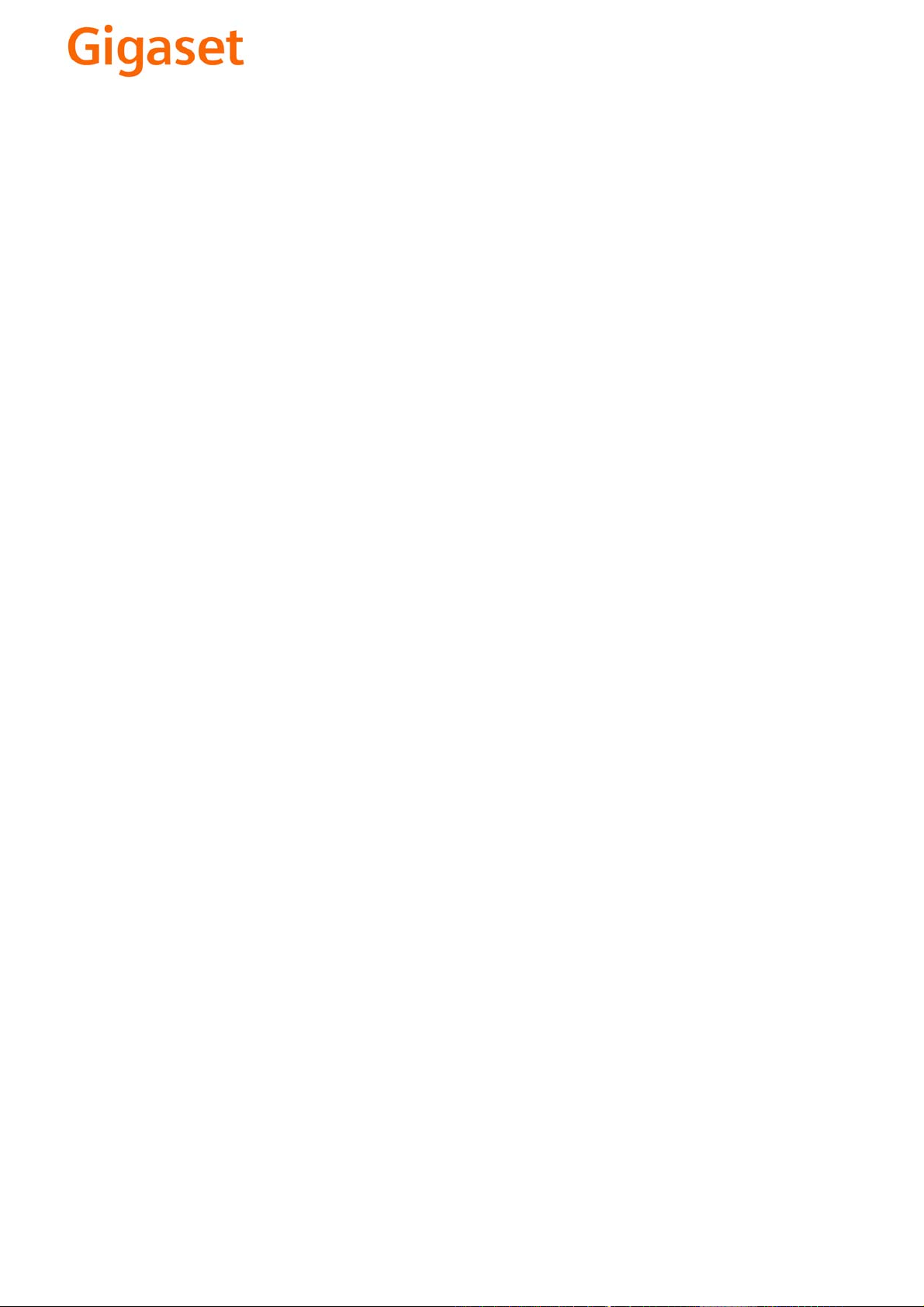
EN Dear Customer,
Gigaset Communications GmbH is the legal successor to
Siemens Home and Office Communication Devices GmbH &
Co. KG (SHC), which in turn continued the Gigaset business
of Siemens AG. Any statements made by Siemens AG or
SHC that are found in the user guides should therefore be
understood as statements of Gigaset Communications
.
GmbH
We hope you enjoy your Gigaset.
DE Sehr geehrte Kundin, sehr geehrter Kunde,
FR Chère Cliente, Cher Client,
IT Gentile cliente,
NL Geachte klant,
ES Estimado cliente,
PT SCaros clientes,
die Gigaset Communications GmbH ist Rechtsnachfolgerin
der Siemens Home and Office Communication Devices
GmbH & Co. KG (SHC), die ihrerseits das Gigaset-Geschäft
der Siemens AG fortführte. Etwaige Erklärungen der
Siemens AG oder der SHC in den Bedienungsanleitungen
sind daher als Erklärungen der Gigaset Communications
GmbH zu verstehen.
Wir wünschen Ihnen viel Freude mit Ihrem Gigaset.
la société Gigaset Communications GmbH succède en droit
à Siemens Home and Office Communication Devices GmbH
& Co. KG (SHC) qui poursuivait elle-même les activités Gigaset de Siemens AG. Donc les éventuelles explications de Siemens AG ou de SHC figurant dans les modes d’emploi
doivent être comprises comme des explications de Gigaset
Communications GmbH.
Nous vous souhaitons beaucoup d’agrément avec votre
Gigaset.
la Gigaset Communications GmbH è successore della Siemens Home and Office Communication Devices GmbH &
Co. KG (SHC) che a sua volta ha proseguito l’attività della
Siemens AG. Eventuali dichiarazioni della Siemens AG o
della SHC nei manuali d’istruzione, vanno pertanto intese
come dichiarazioni della Gigaset Communications GmbH.
Le auguriamo tanta soddisfazione con il vostro Gigaset.
Gigaset Communications GmbH is de rechtsopvolger van
Siemens Home and Office Communication Devices GmbH &
Co. KG (SHC), de onderneming die de Gigaset-activiteiten
van Siemens AG heeft overgenomen. Eventuele uitspraken
of mededelingen van Siemens AG of SHC in de gebruiksaanwijzingen dienen daarom als mededelingen van Gigaset
Communications GmbH te worden gezien.
Wij wensen u veel plezier met uw Gigaset
la Gigaset Communications GmbH es derechohabiente de la
Siemens Home and Office Communication Devices GmbH &
Co. KG (SHC) que por su parte continuó el negocio Gigaset
de la Siemens AG. Las posibles declaraciones de la
Siemens AG o de la SHC en las instrucciones de uso se
deben entender por lo tanto como declaraciones de la Gigaset Communications GmbH.
Le deseamos que disfrute con su Gigaset.
Gigaset Communications GmbH é a sucessora legal da Siemens Home and Office Communication Devices GmbH &
Co. KG (SHC), que, por sua vez, deu continuidade ao sector
de negócios Gigaset, da Siemens AG. Quaisquer declarações por parte da Siemens AG ou da SHC encontradas nos
manuais de utilização deverão, portanto, ser consideradas
como declarações da Gigaset Communications GmbH.
Desejamos que tenham bons momentos com o seu Gigaset.
DA Kære Kunde,
FI Arvoisa asiakkaamme,
SV Kära kund,
NO Kjære kunde,
EL Αγ α πητή πελάτισσα, αγαπητέ πελάτη,
HR Poštovani korisnici,
.
SL Spoštovani kupec!
Gigaset Communications GmbH er retlig efterfølger til Siemens Home and Office Communication Devices GmbH &
Co. KG (SHC), som fra deres side videreførte Siemens AGs
Gigaset-forretninger. Siemens AGs eller SHCs eventuelle
forklaringer i betjeningsvejledningerne skal derfor forstås
som Gigaset Communications GmbHs forklaringer.
Vi håber, du får meget glæde af din Gigaset.
Gigaset Communications GmbH on Siemens Home and
Office Communication Devices GmbH & Co. KG (SHC)-yri-
tyksen oikeudenomistaja, joka jatkoi puolestaan Siemens
AG:n Gigaset-liiketoimintaa. Käyttöoppaissa mahdollisesti
esiintyvät Siemens AG:n tai SHC:n selosteet on tämän
vuoksi ymmärrettävä Gigaset Communications GmbH:n
selosteina.
Toivotamme Teille paljon iloa Gigaset-laitteestanne.
Gigaset Communications GmbH övertar rättigheterna från
Siemens Home and Office Communication Devices GmbH &
Co. KG (SHC), som bedrev Gigaset-verksamheten efter Siemens AG. Alla förklaringar från Siemens AG eller SHC i
användarhandboken gäller därför som förklaringar från
Gigaset Communications GmbH.
Vi önskar dig mycket nöje med din Gigaset.
Gigaset Communications GmbH er rettslig etterfølger etter
Siemens Home and Office Communication Devices GmbH &
Co. KG (SHC), som i sin tur videreførte Gigaset-geskjeften i
Siemens AG. Eventuelle meddelelser fra Siemens AG eller
SHC i bruksanvisningene er derfor å forstå som meddelelser
fra Gigaset Communications GmbH.
Vi håper du får stor glede av din Gigaset-enhet.
η Gigaset Communications GmbH είναι η νομική διάδοχος της
Siemens Home and Office Communication Devices GmbH &
Co. KG (SHC), η οποία έχει αναλάβει την εμπορική
δραστηριότητα Gigaset της Siemens AG. Οι δηλώσεις της
Siemens AG ή της SHC στις
επομένως δηλώσεις της Gigaset Communications GmbH.
Σας ευχόμαστε καλή διασκέδαση με τη συσκευή σας Gigaset.
Gigaset Communications GmbH pravni je sljednik tvrtke
Siemens Home and Office Communication Devices GmbH &
Co. KG (SHC), koji je nastavio Gigaset poslovanje tvrtke
Siemens AG. Zato sve izjave tvrtke Siemens AG ili SHC koje
se nalaze u uputama za upotrebu treba tumačiti kao izjave
tvrtke Gigaset Communications GmbH.
Nadamo se da sa zadovoljstvom koristite svoj Gigaset
uređaj.
Podjetje Gigaset Communications GmbH je pravni naslednik
podjetja Siemens Home and Office Communication Devices
GmbH & Co. KG (SHC), ki nadaljuje dejavnost znamke
Gigaset podjetja Siemens AG. Vse izjave podjetja Siemens
AG ali SHC v priročnikih za uporabnike torej veljajo kot izjave
podjetja Gigaset Communications GmbH.
Želimo vam veliko užitkov ob uporabi naprave Gigaset.
οδηγίες χρήσ
ης αποτ
ελούν
Issued by
Gigaset Communications GmbH
Schlavenhorst 66, D-46395 Bocholt
Gigaset Communications GmbH is a trademark
licensee of Siemens AG
© Gigaset Communications GmbH 2008
All rights reserved.
Subject to availability. Rights of modifications
reserved.
www.gigaset.com
Page 2
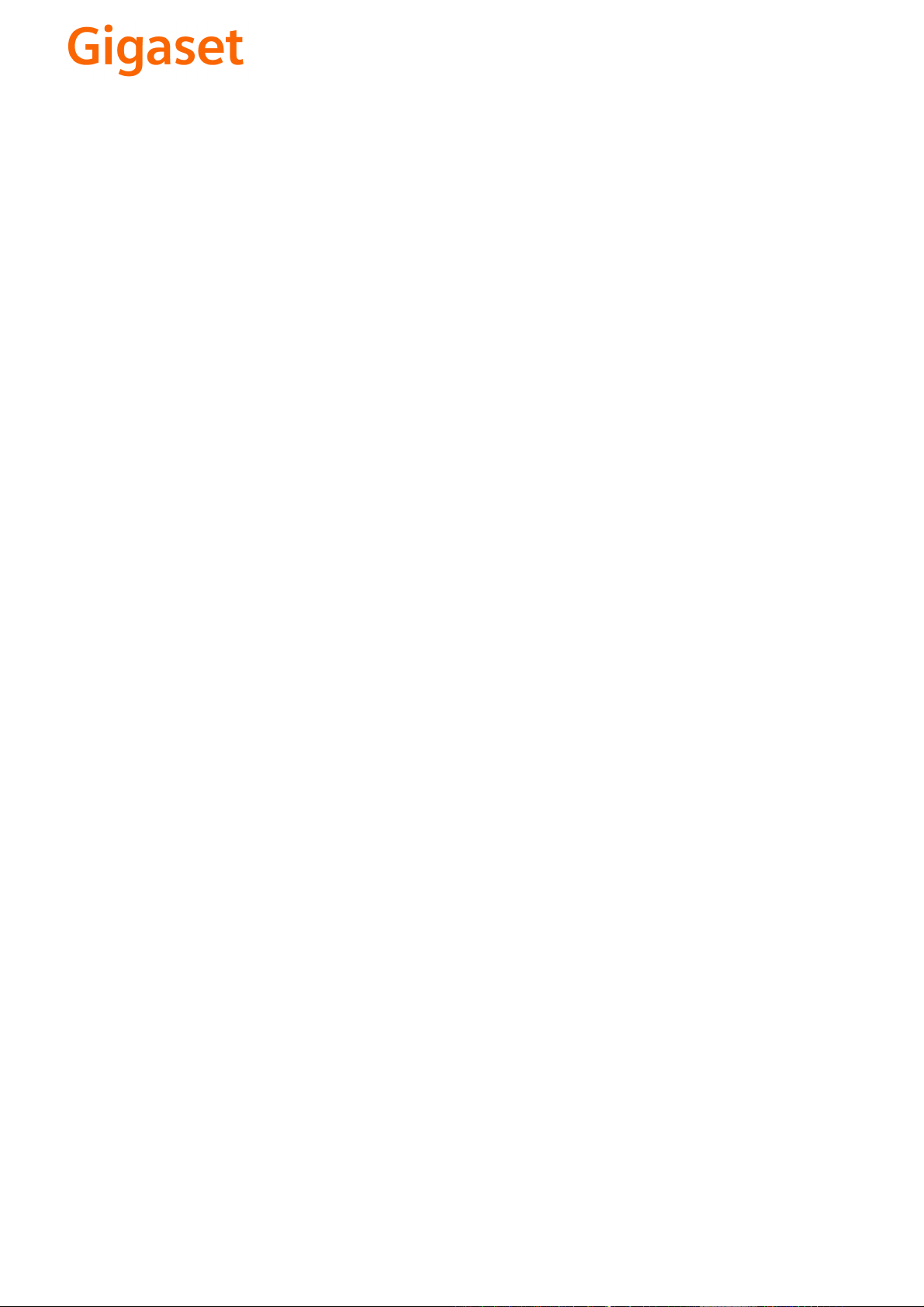
CS Vážení zákazníci,
společnost Gigaset Communications GmbH je právním
nástupcem společnosti Siemens Home and Office
Communication Devices GmbH & Co. KG (SHC), která dále
přejala segment produktů Gigaset společnosti Siemens AG.
Jakékoli prohlášení společnosti Siemens AG nebo SHC, které
naleznete v uživatelských příručkách, je třeba považovat za
prohlášení společnosti Gigaset Communications GmbH.
Doufáme, že jste s produkty Gigaset spokojeni.
SK Vážený zákazník,
Spoločnosť Gigaset Communications GmbH je právnym
nástupcom spoločnosti Siemens Home and Office
Communication Devices GmbH & Co. KG (SHC), ktorá zasa
pokračovala v činnosti divízie Gigaset spoločnosti Siemens
AG. Z tohto dôvodu je potrebné všetky vyhlásenia
spoločnosti Siemens AG alebo SHC, ktoré sa nachádzajú v
používateľských príručkách, chápať ako vyhlásenia
spoločnosti Gigaset Communications GmbH.
Veríme, že budete so zariadením Gigaset spokojní.
PL Szanowny Kliencie,
Firma Gigaset Communications GmbH jest spadkobiercą
prawnym firmy Siemens Home and Office Communication
Devices GmbH & Co. KG (SHC), która z kolei przejęła
segment produktów Gigaset od firmy Siemens AG. Wszelkie
oświadczenia firm Siemens AG i SHC, które można znaleźć
w instrukcjach obsługi, należy traktować jako oświadczenia
firmy Gigaset Communications GmbH.
Życzymy wiele przyjemności z korzystania z produktów
Gigaset.
TR Sayın Müşterimiz,
Gigaset Communications GmbH, Siemens AG'nin Gigaset
işletmesini yürüten Siemens Home and Office
Communication Devices GmbH & Co. KG (SHC)'nin yasal
halefidir. Kullanma kılavuzlarında bulunan ve Siemens AG
veya SHC tarafından yapılan bildiriler Gigaset
Communications GmbH tarafından yapılmış bildiriler olarak
algılanmalıdır.
Gigaset'ten memnun kalmanızı ümit ediyoruz.
RO Stimate client,
Gigaset Communications GmbH este succesorul legal al
companiei Siemens Home and Office Communication
Devices GmbH & Co. KG (SHC), care, la rândul său, a
continuat activitatea companiei Gigaset a Siemens AG.
Orice afirmaţii efectuate de Siemens AG sau SHC şi incluse
în ghidurile de utilizare vor fi, prin urmare, considerate a
aparţine Gigaset Communications GmbH.
Sperăm ca produsele Gigaset să fie la înălţimea dorinţelor
dvs.
SR Poštovani potrošaču,
Gigaset Communications GmbH je pravni naslednik
kompanije Siemens Home and Office Communication
Devices GmbH & Co. KG (SHC), kroz koju je nastavljeno
poslovanje kompanije Gigaset kao dela Siemens AG. Stoga
sve izjave od strane Siemens AG ili SHC koje se mogu naći u
korisničkim uputstvima treba tuma
Gigaset Communications GmbH.
Nadamo se da ćete uživati u korišćenju svog Gigaset
uređaja.
BG Уважаеми потребители,
Gigaset Communications GmbH е правоприемникът на
Siemens Home and Office Communication Devices GmbH
& Co. KG (SHC), която на свой ред продължи бизнеса на
подразделението Siemens AG. По тази причина
всякакви изложения, направени от Siemens AG или
SHC, които се намират в ръководствата за
потребителя, следва да се разбират като изложения на
Gigaset Communications GmbH.
Надяваме се да ползвате с удоволствие вашия Gigaset.
izjave kompanije
čiti kao
RU Уважаемыи покупатель!
Компания Gigaset Communications GmbH является
правопреемником компании Siemens Home and Office
Communication Devices GmbH & Co. KG (SHC), которая,
ою очередь, приняла подразделение Gigaset в свое
в св
управление от компании Siemens AG. Поэтому любые
заявления, сделанные от имени компании Siemens AG
или SHC и встречающиеся в руководствах
пользователя, должны восприниматься как заявления
компании Gigaset Communications GmbH.
Мы надеемся, что продукты Gigaset удовлетворяют
вашим требованиям.
HU T
isztelt Vásárló!
A Siemens Home and Communication Devices GmbH & Co.
KG (SHC) törvényes jogutódja a Gigaset Communications
GmbH, amely a Siemens AG Gigaset üzletágának utódja.
Ebből következően a Siemens AG vagy az SHC felhasználói
kézikönyveiben található bármely kijelentést a Gigaset
Communications GmbH kijelentésének kell tekinteni.
Reméljük, megelégedéssel használja Gigaset készülékét.
Issued by
Gigaset Communications GmbH
Schlavenhorst 66, D-46395 Bocholt
Gigaset Communications GmbH is a trademark
licensee of Siemens AG
© Gigaset Communications GmbH 2008
All rights reserved.
Subject to availability. Rights of modifications
reserved.
www.gigaset.com
Page 3

s
Siemens Aktiengesellschaft,
issued by Siemens Communications
Haidenauplatz 1
D-81667 Munich
© Siemens AG 2005
All rights reserved. Subject to availability.
Rights of modification reserved.
Siemens Aktiengesellschaft
www.siemens.com/gigaset
Gigaset S44
➔
SX353isdn / SX303isdn
➔
SX255isdn
➔
CX253isdn / CX203isdn
/
SX205isdn
Page 4

Kratek pregled prenosne enote
Kratek pregled prenosne enote
1 Prikazovalnik v stanju mirovanja
2 Stanje napolnjenosti akumulatorja
= e V U (prazno do polno)
= utripa: akumulator je skoraj prazen,
e V U utripa: akumulator se polni
3 Funkcijski tipki
4 Tipka za sporočila
Dostop do seznama kličočih in seznama
1
sporočil; utripa: novo sporočilo ali nov klic
16
15
14
13
12
11
10
ÐV
Interni 11
10.12.04 09:45
} §§§§§§§SMS§§§§§
9
8
5 Tipka za položitev, vključitev/izključitev
2
Zaključitev zveze, prekinitev funkcije,
vrnitev za en nivo menija (pritisnite na
kratko), vrnitev v stanje mirovanja (pritisnite
in držite), vključitev/izključitev prenosne
enote (v stanju mirovanja pritisnite in
držite)
6 Tipka lojtrca
3
Vključitev/izključitev zapore tipkovnice
(pritisnite in držite)
7 Tipka seznama številk za spajanje
Odpiranje seznama številk za spajanje
4
8 Priključna vtičnica za naglavno slušalko
5
in vmesnik osebnega računalnika
9 Mikrofon
10 R tipka
Vnašanje pavze med izbiranjem (pritisnite in
držite)
11 Tipka zvezdica
6
Vključitev/izključitev pozivnega zvočnega
signala (pritisnite in držite),
7
menjava med velikimi/malimi črkami in
ciframi
12 Tipka 1
Izbiranje telefonskega odzivnika/odzivnika v
omrežju (pritisnite in držite)
13 Tipka za dvig slušalke
Vzpostavljanje zveze, odpiranje seznama za
ponavljanje izbiranja (pritisnite na kratko),
začetek izbiranja (pritisnite in držite)
14 Tipka za prostoročno delovanje
Preklop med delovanjem s slušalko in
prostoročnim delovanjem;
sveti: vključeno je prostoročno delovanje;
utripa: dohodni klic, samodejno ponavljanje
izbiranja
15 Tipka za upravljanje (str. 10)
16 Sprejemna moč
Ð i Ñ Ò (velika do majhna)
| utripa: ni sprejema
1
Page 5
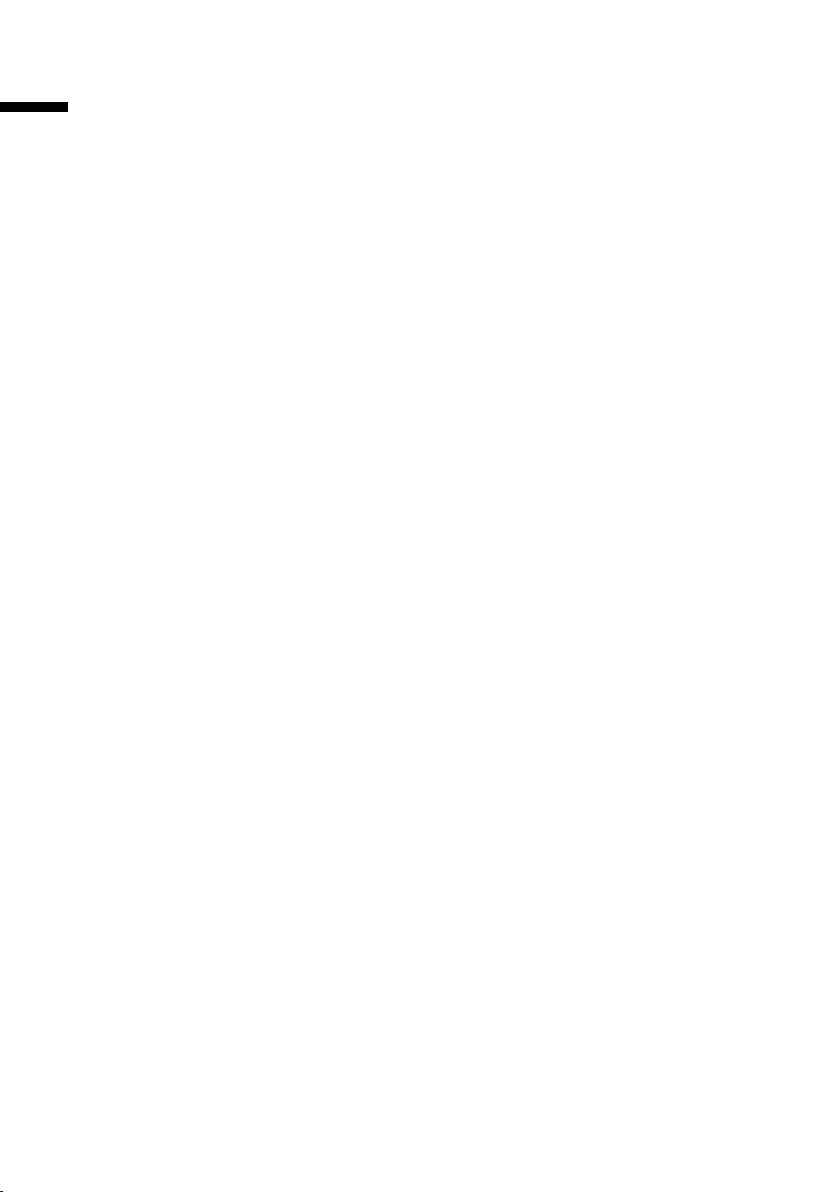
Vsebina
Vsebina
Kratek pregled prenosne enote . . . . . . . . . . . . . . . . 1
Opozorila za varno delovanje . . . . . . . . . . . . . . . . . 6
Priključitev prenosne enote . . . . . . . . . . . . . . . . . . . 7
Upravljanje prenosne enote – upravljanje z menijem . . . . . . . . . . . . . . . . . . . . . . . . . 10
Popravljanje napačnih vnosov . . . . . . . . . . . . . . . . . . . . . . . . . . . . . . . . . . . . . . . . . . . 12
Opombe k navodilu za uporabo . . . . . . . . . . . . . . . 12
Priključitev osnovne enote –
pomočnik za namestitev . . . . . . . . . . . . . . . . . . . . . 15
Prijava/odjava prenosnih enot . . . . . . . . . . . . . . . . 21
Telefoniranje . . . . . . . . . . . . . . . . . . . . . . . . . . . . . . 23
Vzpostavljanje odhodnih zunanjih zvez . . . . . . . . . . . . . . . . . . . . . . . . . . . . . . . . . . . . 23
Interni klici . . . . . . . . . . . . . . . . . . . . . . . . . . . . . . . . . . . . . . . . . . . . . . . . . . . . . . . . . . 23
Vzpostavljanje dohodnih zvez . . . . . . . . . . . . . . . . . . . . . . . . . . . . . . . . . . . . . . . . . . . 24
Posredovanje klicne številke . . . . . . . . . . . . . . . . . . . . . . . . . . . . . . . . . . . . . . . . . . . . . 24
Prostoročno delovanje . . . . . . . . . . . . . . . . . . . . . . . . . . . . . . . . . . . . . . . . . . . . . . . . . 25
Prevzem klica med zakasnitvijo pozivanja (Call PickUp) . . . . . . . . . . . . . . . . . . . . . . . 26
Zavrnitev klica . . . . . . . . . . . . . . . . . . . . . . . . . . . . . . . . . . . . . . . . . . . . . . . . . . . . . . . 26
Rezervacija linije . . . . . . . . . . . . . . . . . . . . . . . . . . . . . . . . . . . . . . . . . . . . . . . . . . . . . . 27
Določanjenje odhodne MSN za naslednjo zvezo . . . . . . . . . . . . . . . . . . . . . . . . . . . . . 27
Povratni klic pri signalu zasedeno (CCBS)/če se nihče ne javi (CCNR) . . . . . . . . . . . . . 28
Lovec . . . . . . . . . . . . . . . . . . . . . . . . . . . . . . . . . . . . . . . . . . . . . . . . . . . . . . . . . . . . . . 29
Funkcije med vzpostavljeno zvezo . . . . . . . . . . . . 30
Preklop prenosne enote v nemo zvezo . . . . . . . . . . . . . . . . . . . . . . . . . . . . . . . . . . . . 30
Telefoniranje z več uporabniki . . . . . . . . . . . . . . . . . . . . . . . . . . . . . . . . . . . . . . . . . . . 30
Posredovanje dohodnega klica – CD (Call Deflection) . . . . . . . . . . . . . . . . . . . . . . . . 34
Posredovanje zvez . . . . . . . . . . . . . . . . . . . . . . . . . . . . . . . . . . . . . . . . . . . . . . . . . . . . 34
Obravnava zunanjega poziva s čakanjem – CW (Call Waiting) . . . . . . . . . . . . . . . . . . 35
Zadržanje zveze (Call Hold) . . . . . . . . . . . . . . . . . . . . . . . . . . . . . . . . . . . . . . . . . . . . . 36
Parkiranje zveze/nadaljevanje pogovora . . . . . . . . . . . . . . . . . . . . . . . . . . . . . . . . . . . 36
Uporaba telefonskega imenika in drugih
seznamov . . . . . . . . . . . . . . . . . . . . . . . . . . . . . . . . . 37
Telefonski imenik/seznam številk za spajanje . . . . . . . . . . . . . . . . . . . . . . . . . . . . . . . 37
E-poštni seznam . . . . . . . . . . . . . . . . . . . . . . . . . . . . . . . . . . . . . . . . . . . . . . . . . . . . . . 43
Seznam za ponavljanje izbiranja . . . . . . . . . . . . . . . . . . . . . . . . . . . . . . . . . . . . . . . . . 44
Priklic seznamov s tipko za sporočila . . . . . . . . . . . . . . . . . . . . . . . . . . . . . . . . . . . . . . 45
Seznama kličočih . . . . . . . . . . . . . . . . . . . . . . . . . . . . . . . . . . . . . . . . . . . . . . . . . . . . . 46
2
Page 6
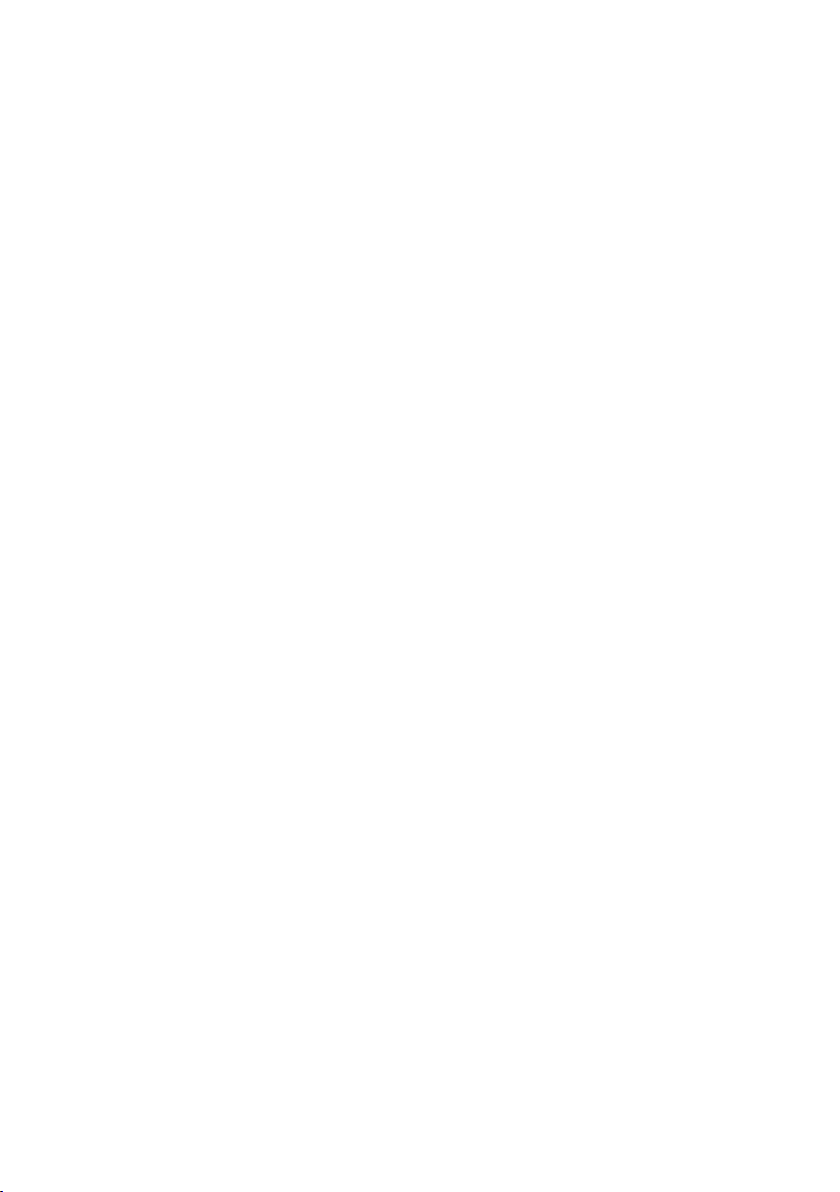
Vsebina
SMS (pisna sporočila) . . . . . . . . . . . . . . . . . . . . . . . 49
Pogoji za pošiljanje in sprejemanje SMS . . . . . . . . . . . . . . . . . . . . . . . . . . . . . . . . . . . 49
Upravljanje SMS servisnih centrov . . . . . . . . . . . . . . . . . . . . . . . . . . . . . . . . . . . . . . . 50
Vnašanje, spreminjanje ali brisanje klicnih številk SMS centrov . . . . . . . . . . . . . . . . . 50
Aktiviranje/deaktiviranje SMS centra za pošiljanje . . . . . . . . . . . . . . . . . . . . . . . . . . . 51
Prijava/odjava pri SMS centru . . . . . . . . . . . . . . . . . . . . . . . . . . . . . . . . . . . . . . . . . . . 51
Kapaciteta pomnilnika . . . . . . . . . . . . . . . . . . . . . . . . . . . . . . . . . . . . . . . . . . . . . . . . . 52
Pošiljanje SMS in odhodni seznam . . . . . . . . . . . . . . . . . . . . . . . . . . . . . . . . . . . . . . . 52
Pošiljanje SMS na e-poštni naslov . . . . . . . . . . . . . . . . . . . . . . . . . . . . . . . . . . . . . . . . 57
Sprejemanje SMS in dohodni seznam . . . . . . . . . . . . . . . . . . . . . . . . . . . . . . . . . . . . . 58
SMS na naročniških centralah . . . . . . . . . . . . . . . . . . . . . . . . . . . . . . . . . . . . . . . . . . . 63
Napake pri pošiljanju in sprejemanju SMS . . . . . . . . . . . . . . . . . . . . . . . . . . . . . . . . . 63
Nadzorovanje stroškov telefoniranja . . . . . . . . . . 65
Členjenje karakteristične številke s klicno številko . . . . . . . . . . . . . . . . . . . . . . . . . . . 65
Prikaz časa trajanja pogovora . . . . . . . . . . . . . . . . . . . . . . . . . . . . . . . . . . . . . . . . . . . 65
Prikaz stroškov pogovora . . . . . . . . . . . . . . . . . . . . . . . . . . . . . . . . . . . . . . . . . . . . . . . 66
Uporaba več prenosnih enot . . . . . . . . . . . . . . . . . 69
Uporaba prenosne enote za nadzorovanje prostora . . . . . . . . . . . . . . . . . . . . . . . . . . 69
Nastavljanje načina delovanja Walkie-Talkie . . . . . . . . . . . . . . . . . . . . . . . . . . . . . . . . 72
Nastavljanje telefonskega odzivnika . . . . . . . . . . 74
Dodelitev dohodne MSN . . . . . . . . . . . . . . . . . . . . . . . . . . . . . . . . . . . . . . . . . . . . . . . 74
Deaktiviranje/aktiviranje telefonskega odzivnika . . . . . . . . . . . . . . . . . . . . . . . . . . . . 75
Določanje števila pozivnih signalov pred vključitvijo odzivnika . . . . . . . . . . . . . . . . . 75
Izključitev/vključitev najave datuma in časa . . . . . . . . . . . . . . . . . . . . . . . . . . . . . . . . 75
Določanje dolžine in kakovosti snemanja . . . . . . . . . . . . . . . . . . . . . . . . . . . . . . . . . . 76
Vključitev/izključitev samodejne pavze . . . . . . . . . . . . . . . . . . . . . . . . . . . . . . . . . . . . 77
Zapora telefonskega odzivnika, definiranje PIN odzivnika . . . . . . . . . . . . . . . . . . . . . 78
Nastavljanje časovnega upravljanja . . . . . . . . . . . . . . . . . . . . . . . . . . . . . . . . . . . . . . 78
Vključitev/izključitev samodejnega poslušanja snemanja . . . . . . . . . . . . . . . . . . . . . . 81
Vključitev/izključitev samodejnega prevzema zveze . . . . . . . . . . . . . . . . . . . . . . . . . . 82
Vključitev/izključitev samodejnega obveščanja prek SMS . . . . . . . . . . . . . . . . . . . . . . 82
Nastavitve za varnost . . . . . . . . . . . . . . . . . . . . . . . 84
Spreminjanje PIN sistema . . . . . . . . . . . . . . . . . . . . . . . . . . . . . . . . . . . . . . . . . . . . . . 84
Določanje upravičenosti . . . . . . . . . . . . . . . . . . . . . . . . . . . . . . . . . . . . . . . . . . . . . . . 84
Klicne številke za klic v sili . . . . . . . . . . . . . . . . . . . . . . . . . . . . . . . . . . . . . . . . . . . . . . 85
Časovne funkcije . . . . . . . . . . . . . . . . . . . . . . . . . . 86
Nastavljanje datuma in ure . . . . . . . . . . . . . . . . . . . . . . . . . . . . . . . . . . . . . . . . . . . . . 86
Nastavljanje budilke . . . . . . . . . . . . . . . . . . . . . . . . . . . . . . . . . . . . . . . . . . . . . . . . . . 86
Nastavljanje termina . . . . . . . . . . . . . . . . . . . . . . . . . . . . . . . . . . . . . . . . . . . . . . . . . . 88
Prikaz zamujenih terminov, obletnic . . . . . . . . . . . . . . . . . . . . . . . . . . . . . . . . . . . . . . 90
Nočna zveza . . . . . . . . . . . . . . . . . . . . . . . . . . . . . . . . . . . . . . . . . . . . . . . . . . . . . . . . . 90
3
Page 7
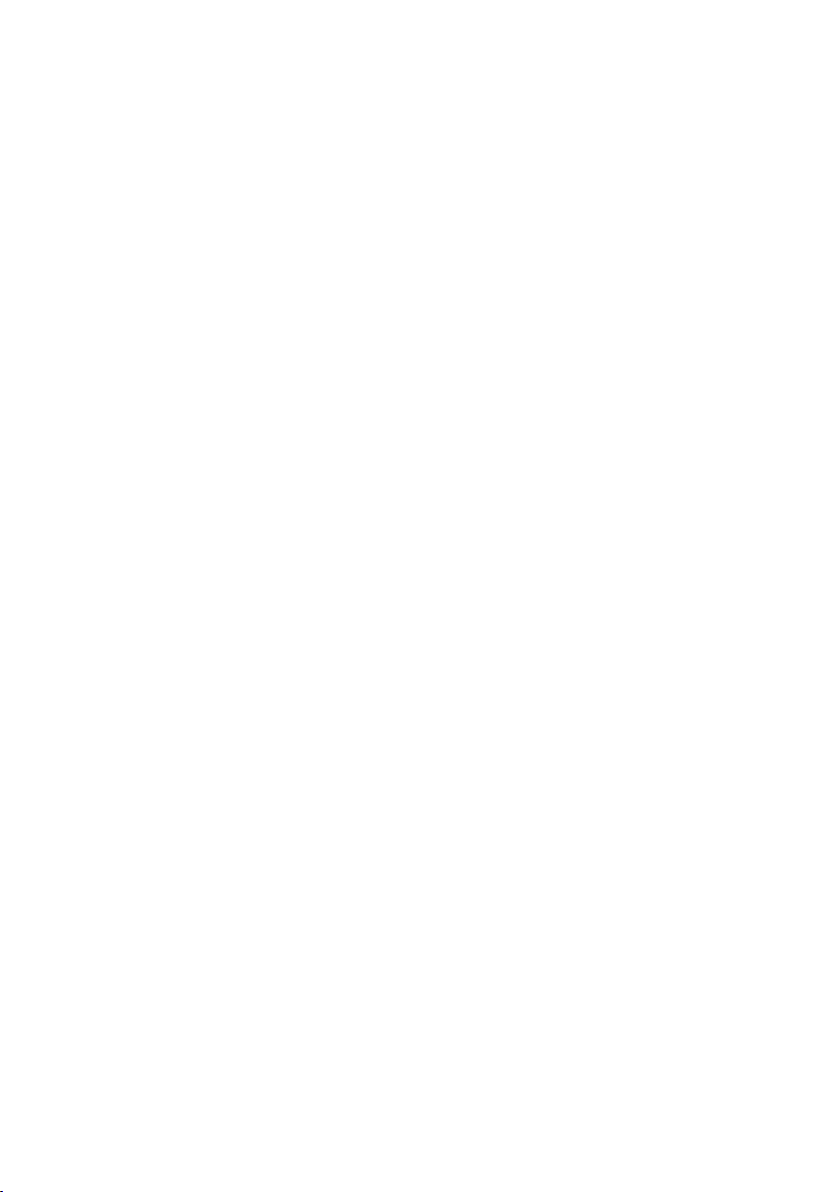
Vsebina
Individualne nastavitve prenosne enote . . . . . . . 94
Hitri dostop do funkcij in klicnih številk . . . . . . . . . . . . . . . . . . . . . . . . . . . . . . . . . . . . 94
Spreminjanje jezika prikaza prikazovalnika . . . . . . . . . . . . . . . . . . . . . . . . . . . . . . . . . 95
Izljučitev/vključitev samodejnega prevzema zveze . . . . . . . . . . . . . . . . . . . . . . . . . . . 95
Nastavljanje barvne sheme in kontrasta prikazovalnika . . . . . . . . . . . . . . . . . . . . . . . 96
Nastavljanje logotipa . . . . . . . . . . . . . . . . . . . . . . . . . . . . . . . . . . . . . . . . . . . . . . . . . . 96
Nastavljanje nočnega delovanja . . . . . . . . . . . . . . . . . . . . . . . . . . . . . . . . . . . . . . . . . 97
Menjava osnovne enote . . . . . . . . . . . . . . . . . . . . . . . . . . . . . . . . . . . . . . . . . . . . . . . . 97
Spreminjanje imena osnovne enote . . . . . . . . . . . . . . . . . . . . . . . . . . . . . . . . . . . . . . 97
Spreminjanje glasnosti sprejema v slušalki in prostoročno . . . . . . . . . . . . . . . . . . . . . 98
Spreminjanje pozivnih zvočnih signalov . . . . . . . . . . . . . . . . . . . . . . . . . . . . . . . . . . . 98
Urejevalnik zvokov (Sound-Manager) . . . . . . . . . . . . . . . . . . . . . . . . . . . . . . . . . . . . 100
Vključitev/izključitev opozorilnih zvočnih signalov . . . . . . . . . . . . . . . . . . . . . . . . . . 102
Nastavljanje budilke . . . . . . . . . . . . . . . . . . . . . . . . . . . . . . . . . . . . . . . . . . . . . . . . . . 102
Ponovna nastavitev prenosne enote na tovarniške vrednosti . . . . . . . . . . . . . . . . . . 103
Nastavljanje sistema . . . . . . . . . . . . . . . . . . . . . . . 104
Spreminjanje imena internega uporabnika . . . . . . . . . . . . . . . . . . . . . . . . . . . . . . . . 104
Nastavljanje/brisanje ISDN klicnih številk (MSN) . . . . . . . . . . . . . . . . . . . . . . . . . . . . 104
Dodelitev klicne številke (MSN) . . . . . . . . . . . . . . . . . . . . . . . . . . . . . . . . . . . . . . . . . 105
Nastavljanje seznama odhodnih MSN za naslednjo zvezo . . . . . . . . . . . . . . . . . . . . 106
Nastavljanje signala zasedeno, če je MSN zasedena (Busy on Busy) . . . . . . . . . . . . 107
Dodelitev pozivne melodije MSN številki . . . . . . . . . . . . . . . . . . . . . . . . . . . . . . . . . . 107
Nastavitev zavrnitve klica za vso MSN skupino . . . . . . . . . . . . . . . . . . . . . . . . . . . . . 107
Preusmeritev klicev . . . . . . . . . . . . . . . . . . . . . . . . . . . . . . . . . . . . . . . . . . . . . . . . . . 108
Prednastavitev cilja posredovanja klica – CD (Call Deflection) . . . . . . . . . . . . . . . . . 111
Nastavljanje samodejne preusmeritve klica, če neka prenosna enota ni dosegljiva 111
Nastavljanje interne skupine za skupinski klic . . . . . . . . . . . . . . . . . . . . . . . . . . . . . . 112
Nastavitev zakasnitve pozivanja . . . . . . . . . . . . . . . . . . . . . . . . . . . . . . . . . . . . . . . . 112
Vključitev/izključitev poziva s čakanjem – CW (Call Waiting) . . . . . . . . . . . . . . . . . . 113
Nastavitev vmesne zveze zunanje/interno . . . . . . . . . . . . . . . . . . . . . . . . . . . . . . . . . 113
Nastavljanje glasbe na zadržanju . . . . . . . . . . . . . . . . . . . . . . . . . . . . . . . . . . . . . . . . 114
Vključitev/izključitev Pred.kl.podatki . . . . . . . . . . . . . . . . . . . . . . . . . . . . . . . . . . . . . 114
Spreminjanje karakterističnih klicnih številk . . . . . . . . . . . . . . . . . . . . . . . . . . . . . . . 115
Klicanje telefonskega odzivnika v omrežju . . . . . . . . . . . . . . . . . . . . . . . . . . . . . . . . 116
Ponovna nastavitev na tovarniške vrednosti (reset) . . . . . . . . . . . . . . . . . . . . . . . . . 117
Preverjanje stanja osnovne enote . . . . . . . . . . . . . . . . . . . . . . . . . . . . . . . . . . . . . . . 117
Prikaz verzije programske opreme . . . . . . . . . . . . . . . . . . . . . . . . . . . . . . . . . . . . . . . 117
Delovanje na naročniških centralah . . . . . . . . . . 118
Delovanje z drugimi napravami . . . . . . . . . . . . . . 121
Določanje tipa naprave . . . . . . . . . . . . . . . . . . . . . . . . . . . . . . . . . . . . . . . . . . . . . . . 121
Telefoniranje z napravami na analognem priključku . . . . . . . . . . . . . . . . . . . . . . . . . 122
Vključitev/izključitev funkcionalnosti repeaterja . . . . . . . . . . . . . . . . . . . . . . . . . . . . 122
Neposredna uporaba telefonskega odzivnika . . 123
4
Page 8
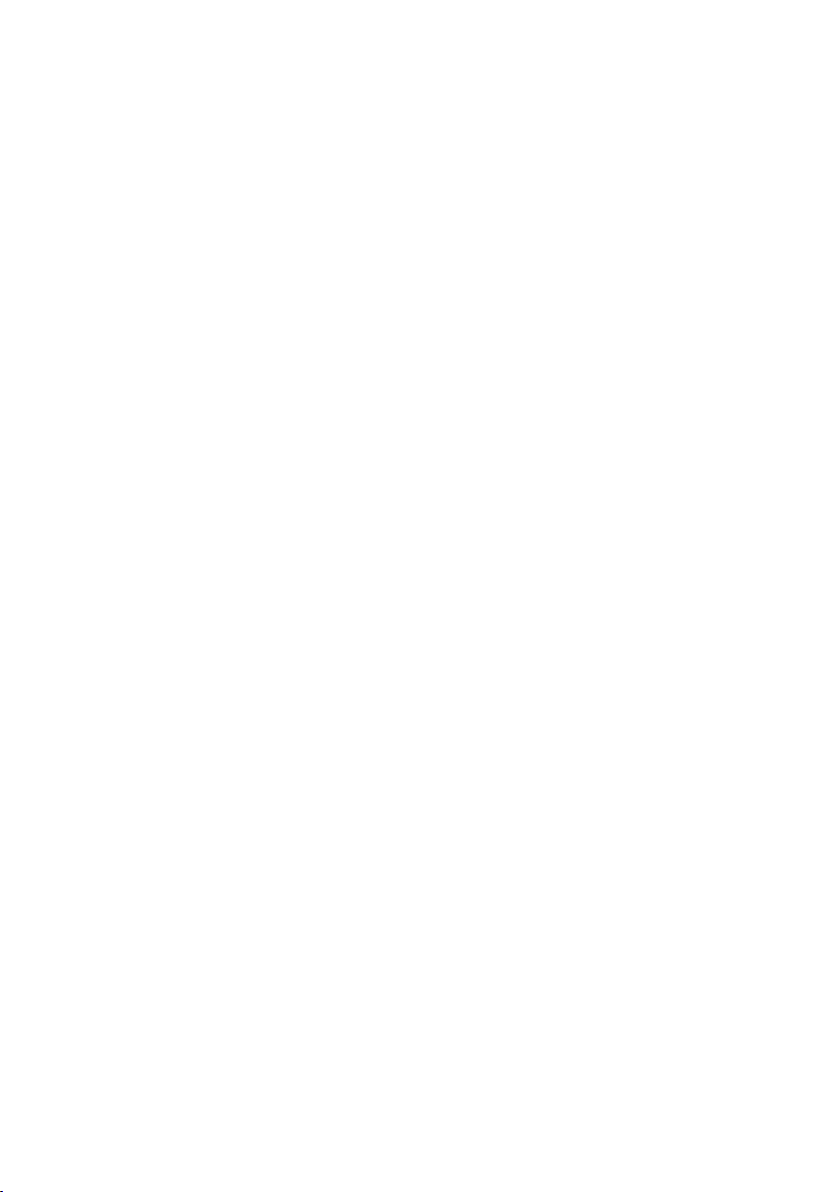
Vsebina
Izbiranje telefonskega odzivnika . . . . . . . . . . . . . . . . . . . . . . . . . . . . . . . . . . . . . . . . 124
Vključitev/izključitev telefonskega odzivnika . . . . . . . . . . . . . . . . . . . . . . . . . . . . . . 124
Izbiranje nagovora in načina delovanja odzivnika . . . . . . . . . . . . . . . . . . . . . . . . . . 124
Snemanje/spreminjanje nagovorov . . . . . . . . . . . . . . . . . . . . . . . . . . . . . . . . . . . . . . 125
Poslušanje/brisanje nagovorov . . . . . . . . . . . . . . . . . . . . . . . . . . . . . . . . . . . . . . . . . 126
Snemanje informacij (beležk) . . . . . . . . . . . . . . . . . . . . . . . . . . . . . . . . . . . . . . . . . . 126
Snemanje telefonskega pogovora . . . . . . . . . . . . . . . . . . . . . . . . . . . . . . . . . . . . . . . 126
Prevzem zveze med delovanjem telefonskega odzivnika . . . . . . . . . . . . . . . . . . . . . 127
Poslušanje sporočil . . . . . . . . . . . . . . . . . . . . . . . . . . . . . . . . . . . . . . . . . . . . . . . . . . 128
Povratni klici med predvajanjem sporočila . . . . . . . . . . . . . . . . . . . . . . . . . . . . . . . . 129
Predvajanje sporočila zunanjemu sogovorniku . . . . . . . . . . . . . . . . . . . . . . . . . . . . . 129
Poslušanje informacij (beležk) . . . . . . . . . . . . . . . . . . . . . . . . . . . . . . . . . . . . . . . . . . 129
Nastavljanje hitrosti predvajanja . . . . . . . . . . . . . . . . . . . . . . . . . . . . . . . . . . . . . . . . 130
Brisanje sporočil/informacij . . . . . . . . . . . . . . . . . . . . . . . . . . . . . . . . . . . . . . . . . . . . 131
Označevanje starih sporočil ali informacij kot „nova“ . . . . . . . . . . . . . . . . . . . . . . . . 132
Kopiranje klicne številke v telefonski imenik . . . . . . . . . . . . . . . . . . . . . . . . . . . . . . . 132
Delovanje z domofonom . . . . . . . . . . . . . . . . . . . 133
Dodatek . . . . . . . . . . . . . . . . . . . . . . . . . . . . . . . . . 136
Čiščenje prenosne enote . . . . . . . . . . . . . . . . . . . . . . . . . . . . . . . . . . . . . . . . . . . . . . 136
Politje prenosne enote s tekočino . . . . . . . . . . . . . . . . . . . . . . . . . . . . . . . . . . . . . . 136
Vprašanja in odgovori . . . . . . . . . . . . . . . . . . . . . . . . . . . . . . . . . . . . . . . . . . . . . . . . 136
Servis (skrb za kupca) . . . . . . . . . . . . . . . . . . . . . . . . . . . . . . . . . . . . . . . . . . . . . . . . 138
Tehnični podatki . . . . . . . . . . . . . . . . . . . . . . . . . . . . . . . . . . . . . . . . . . . . . . . . . . . . 139
Garancija . . . . . . . . . . . . . . . . . . . . . . . . . . . . . . . . . . . . . . . . . . . . . . . . . . . . . . . . . . 140
Vmesnik osebnega računalnika . . . . . . . . . . . . . . . . . . . . . . . . . . . . . . . . . . . . . . . . . 141
Pisanje in urejanje besedila . . . . . . . . . . . . . . . . . . . . . . . . . . . . . . . . . . . . . . . . . . . . 141
Tabela znakov . . . . . . . . . . . . . . . . . . . . . . . . . . . . . . . . . . . . . . . . . . . . . . . . . . . . . . 143
Pregled menija . . . . . . . . . . . . . . . . . . . . . . . . . . . 144
Indeks . . . . . . . . . . . . . . . . . . . . . . . . . . . . . . . . . . 151
Garancijski list . . . . . . . . . . . . . . . . . . . . . . . . . . . . 161
5
Page 9
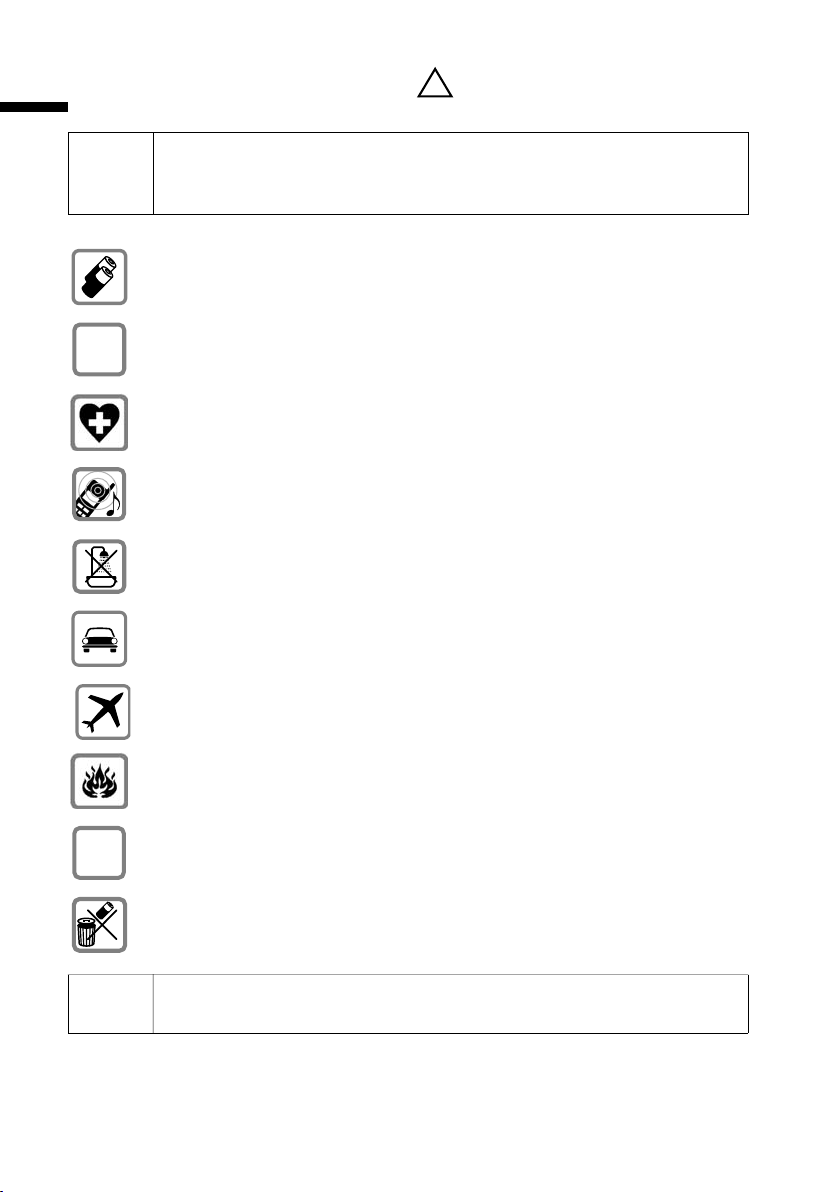
Opozorila za varno delovanje
Opozorila za varno delovanje
◆ Pred uporabo telefona preberite navodilo za varno delovanje in navodila za
.
!
‹
Œ
uporabo
◆ Pojasnite vašim otrokom vsebino navodila in nevarnosti pri uporabi telefona.
Vstavite le priporočene akumulatorje za polnjenje (str. 139) istega tipa! To
pomeni, ne vstavljajte drugih tipov akumulatorjev in navadnih baterijskih
vložkov, ker lahko pride do poškodb in ogrožanja zdravja oseb.
Akumulatorje vstavite pravilno obrnjene (polariteta) in jih uporabljajte v
skladu s tem navodilom za uporabo (simboli za polariteto so nalepljeni v
prostoru za akumulatorja prenosne enote).
Telefon lahko moti delovanje medicinskih instrumentov. Upoštevajte tehnična
navodila vsakokratnega okolja, kjer želite telefonirati (npr. v bolnišnici).
Prenosna enota lahko povzroča neprijetno brnenje v slušnih napravah za
naglušne.
Ne montirajte osnovne enote v kopalnice ali v prostore s tuši (str. 136).
Prenosna in osnovna enota nista zaščiteni proti pršeči vodi.
Med vožnjo z avtomobilom voznik ne sme telefonirati brez opreme za
prostoročno telefoniranje (funkcija Walkie-Talkie).
!
6
ƒ
Ko se nahajate v letalu telefon izključite, tudi funkcijo Walky-Talky. Telefon
zaščitite pred nenamerno vključitvijo.
Telefona ne uporabljajte v eksplozijsko nevarnih okoljih (npr. v lakirnicah).
Vaš Gigaset oddajte tretji osebi samo skupaj z navodilom za uporabo.
Akumulatorje in telefon odstranite skladno s predpisi za varovanje okolja.
i
Funkcije, ki so opisane v tem navodilu za uporabo niso na voljo v vseh
državah.
Page 10
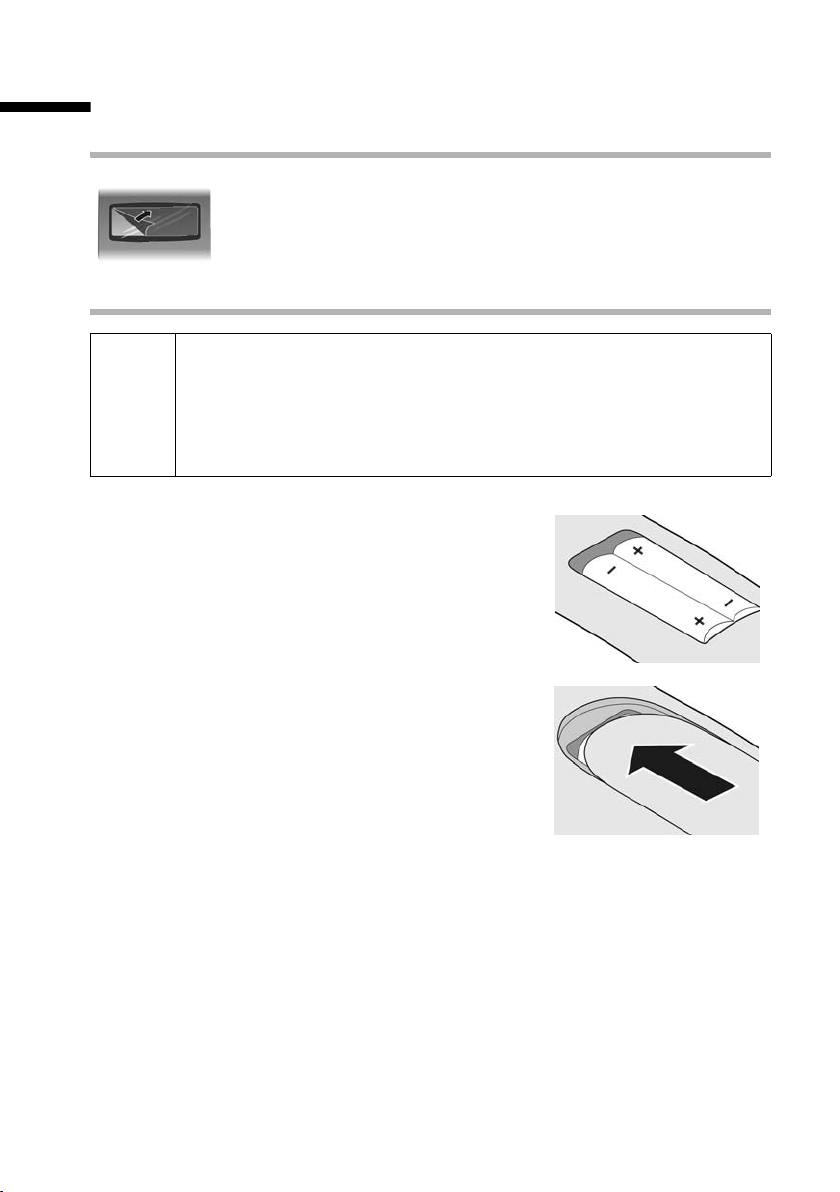
Priključitev prenosne enote
Odstranjevanje zaščitne folije
Prikazovalnik je zaščiten s folijo.
Prosimo, da pred uporabo folijo odstranite!
Vstavljanje akumulatorjev
Uporabljajte le akumulatorje za polnjenje, ki jih priporoča Siemens na
str. 139! To pomeni, v nobenem primeru ne vstavljajte navadnih baterij-
!
Pri vstavljanju akumulatorjev pazite na pravilno
polariteto (glejte shematično predstavitev).
Polariteta je označena v prostoru za akumulatorja.
skih vložkov ali drugih tipov akumulatorjev, ker niso izključene znatne
zdravstvene poškodbe in materialna škoda. Lahko se npr. poškoduje plašč
baterije ali akumulatorja, akumulator lahko tudi eksplodira. Poleg tega
lahko nastanejo motnje v delovanju ali poškodbe telefona.
Prikljuèitev prenosne enote
Zapiranje pokrovčka akumulatorja
Pokrovček akumulatorja postavite nekoliko zamaknjeno
navzdol in ga potisnite navzgor, da se zaskoči.
Odpiranje pokrovčka akumulatorja
Pritisnite pokrovček pod zgornjo okroglino in ga potisnite navzdol.
7
Page 11
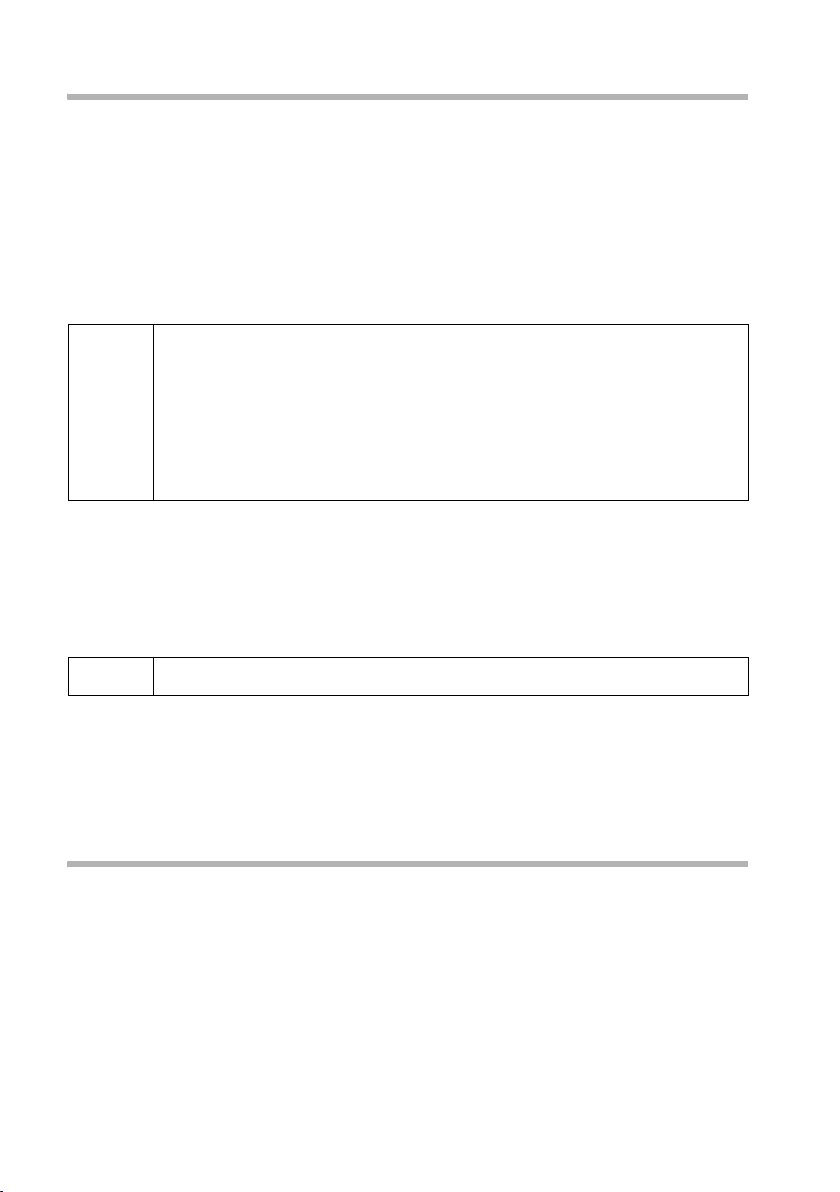
Prikljuèitev prenosne enote
Prvo polnjenje in praznjenje akumulatorjev
Če je prenosna enota vključena, se polnjenje akumulatorjev na prikazovalniku prikazuje
desno zgoraj z utripanjem simbola akumulatorja e.
V času uporabe prenosne enote simbol akumulatorja prikazuje stanje napolnjenosti
akumulatorjev (str. 1). Stanje napolnjenosti akumulatorjev je pravilno prikazano le v
primeru, če se akumulatorja polno napolnita in izpraznita.
◆ Prenosno enoto pustite v polnilni enoti neprekinjeno 8 ur. Za polnjenje
akumulatorjev je prenosna enota lahko izključena.
◆ Prenosno enoto vzemite s polnilne enote in jo ponovno postavite nazaj šele, ko sta
akumulatorja popolnoma izpraznjena.
◆ Po prvem polnjenju in praznjenju lahko vašo prenosno enoto po
vsakem pogovoru ponovno postavite v polnilnik.
◆ Prenosna enota se v polnilniku polni tudi, če je izključena.
i
Prosimo upoštevajte:
◆ Postopek polnjenja in praznjenja vedno ponovite, če odstranite in ponovno vstavite
akumulatorja.
◆ Akumulatorja se med polnjenjem lahko nekoliko segrejeta. Segrevanje ni nevarno.
◆ Kapaciteta akumulatorjev se zaradi tehničnih razlogov po določenem času zmanjša.
◆ Če se je prenosna enota izključila zaradi praznih akumulatorjev, se
samodejno vključi, ko jo postavite v polnilnik.
◆ Prenosno enoto smete za polnjenje postaviti samo v ustrezno
predvideno polnilno enoto.
i
Vaša prenosna enota je tako pripravljena za uporabo. Za točno zajemanje časa klicev in
eventualno sporočil morate nastaviti še datum in točen čas. Odvisno od operaterja se
datum in točen čas nastavita samodejno pri prvem odhodnem klicu. Vse nastavitve,
potrebne za delovanje telefona, lahko udobno nastavite s pomočnikom za namestitev
(str. 15).
Kako prijavite prenosne enote preberite od str. 21dalje.
Pritrditev zaponke za pas
Na prenosni enoti sta približno v višini prikazovalnika na obeh straneh predvideni
izvrtini za pritrditev zaponke za pas. Zaponko za pas z zadnje strani pritisnite na
prenosno enoto tako, da se čepki zaponke zaskočijo v predvideni izvrtini.
Jezik zaponke za pas mora biti obrnjen proti prostoru za akumulatorja.
8
Page 12
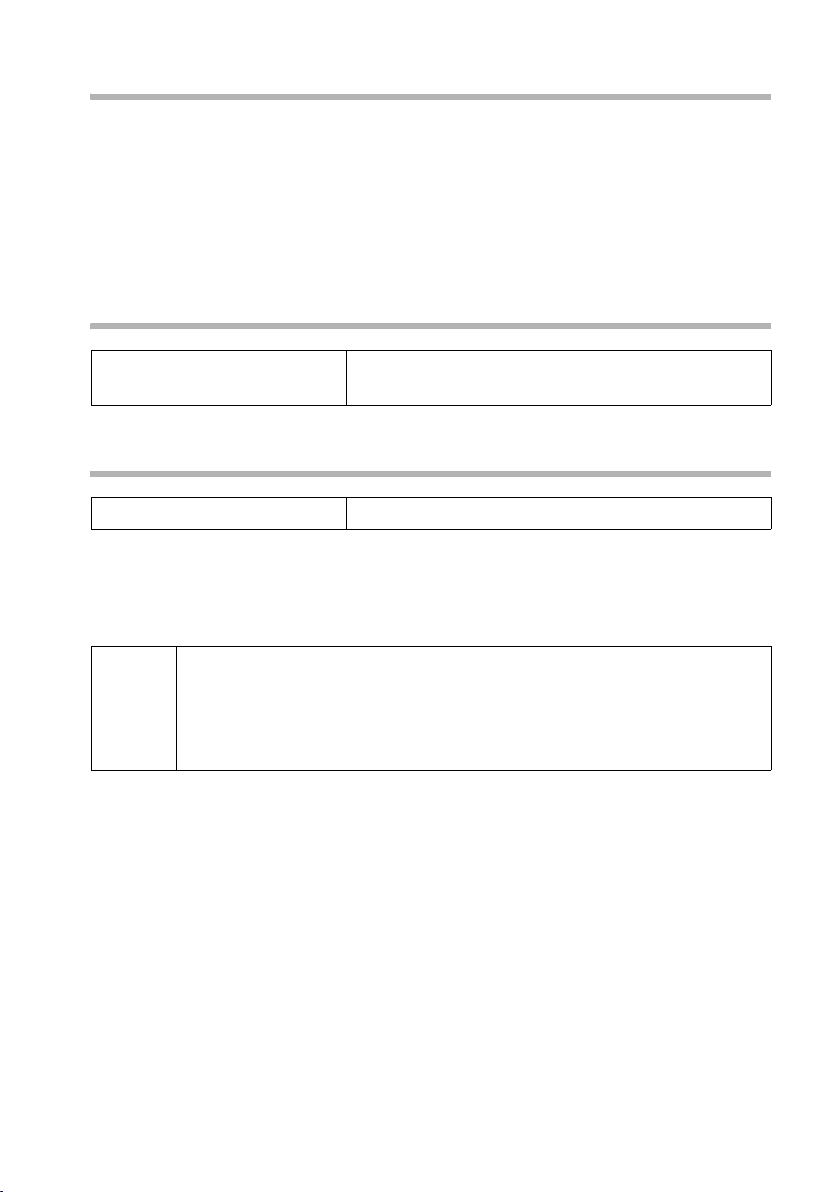
Prikljuèitev prenosne enote
Domet in sprejemna moč
Domet:
◆ na prostem: do 300 m
◆ v stavbah: do 50 m
Moč sprejemnega signala:
Prikazovalnik prikazuje moč radijskega kontakta med osnovno in prenosno enoto:
◆ velika do majhna: ÐiÑÒ
◆ ni sprejema: | utripa
Vključitev/izključitev prenosne enote
a
Pritisnite in držite tipko za položitev slušalke.
Slišite signal potrditve.
Vključitev/izključitev zapore tipkovnice
#
Slišite signal potrditve. Če je zapora tipkovnice vključena, se na prikazovalniku prikaže
simbol Ø.
Pri dohodnem pozivu se zapora tipkovnice samodejno odklene. Po končanem pogovoru
se ponovno zaklene.
◆ Vnesene klicne številke za klic v sili (str. 85) lahko izbirate tudi pri
vključeni zapori tipkovnice.
i
◆ Če pri vključeni zapori tipkovnice pritisnete tipko, se na prikazovalniku
prikaže obvestilo. Zaporo tipkovnice izključite tako, da ponovno
pritisnete in držite tipko #.
Pritisnite in držite tipko lojtrca.
9
Page 13
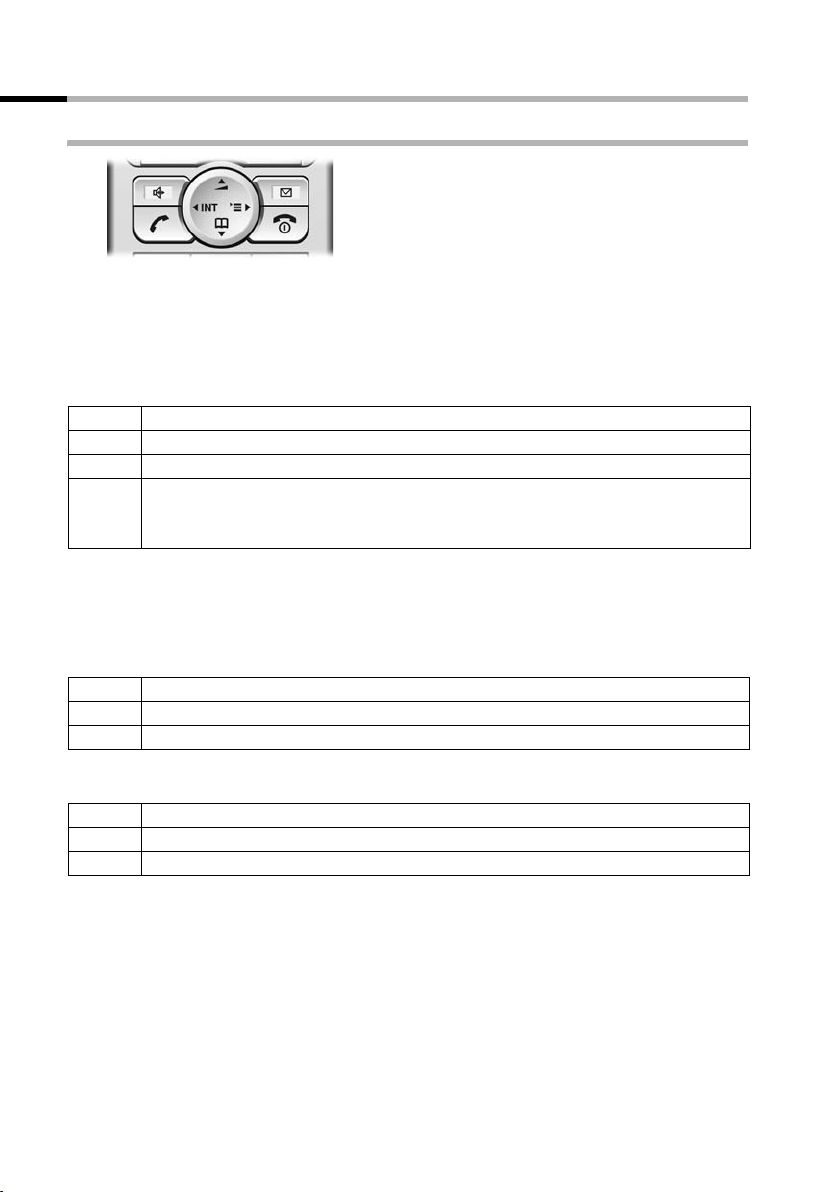
Prikljuèitev prenosne enote
Upravljanje prenosne enote – upravljanje z menijem
Tipka za upravljanje
V nadaljevanju je stran tipke za upravljanje, ki jo morate pritisniti v vsakokratni situaciji
uporabe (zgoraj, spodaj, desno, levo), označena črno, npr. v za „Pritisnite tipko za
upravljanje na desni strani“.
Tipka za upravljanje ima različne funkcije:
V stanju mirovanja prenosne enote
s Odprete telefonski imenik.
v Odprete glavni meni.
u Odprete seznam prenosnih enot.
t Pritisnete na kratko: Nastavite pozivne zvočne signale prenosne enote
(str. 98).
Pritisnete in držite: Začnete glasovno izbiranje (str. 43).
V glavnem meniju in v poljih za vnos
S tipko za upravljanje premikate kazalec navzgor t, navzdol s, desno v ali
levo u.
V seznamih in podmenijih
ts Listate po vrsticah navzgor/navzdol.
v Odprete podmeni oziroma potrdite izbiro.
u Vrnete se za en nivo menija oziroma prekinete.
Med zunanjim pogovorom
s Odprete telefonski imenik.
v Odprete meni.
u Začnete interno zvezo.
10
Page 14
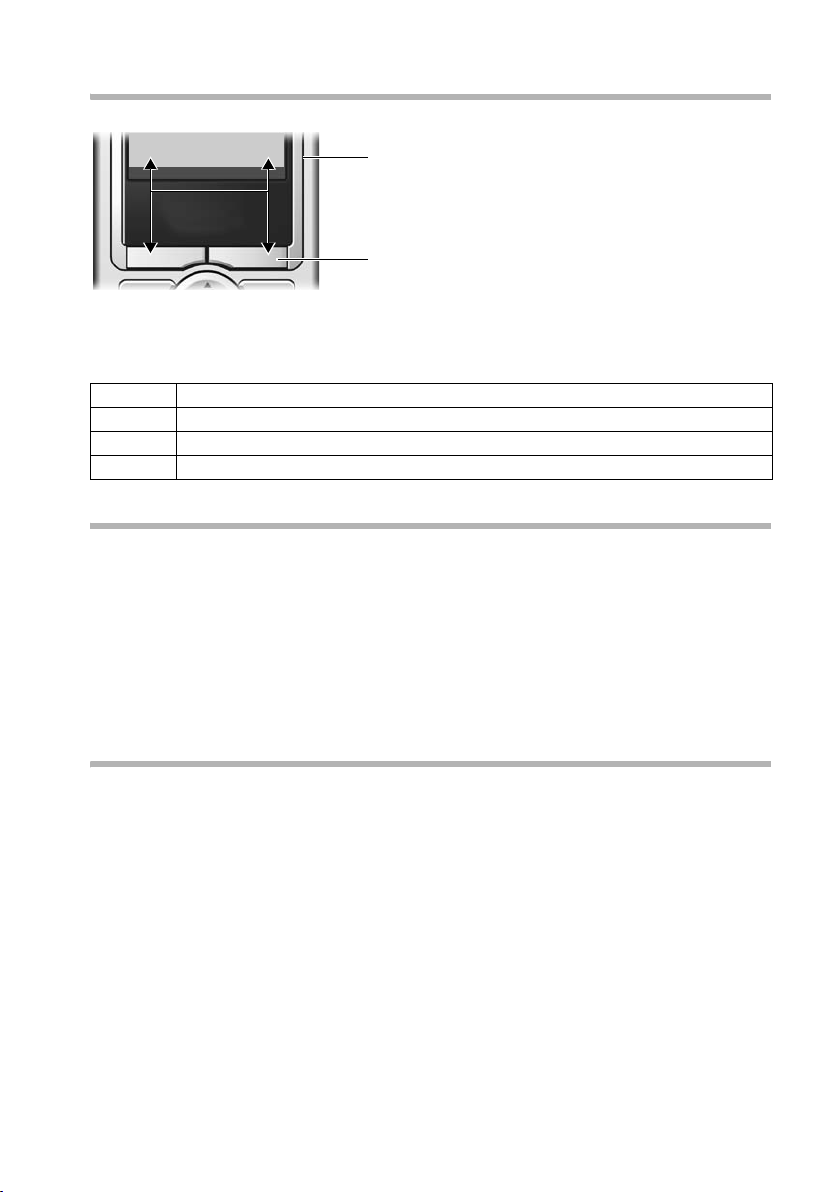
Prikljuèitev prenosne enote
Funkcijski tipki
Funkcije funkcijskih tipk se spreminjajo glede na situacijo med uporabo. Primer:
}
§§§§§SMS§§§§§§
1
2
1. Aktualne funkcije funkcijskih tipk so prikazane v spodnji vrstici prikazovalnika.
2. Funkcijski tipki
Najpomembnejši simboli prikazovalnika so naslednji:
} Leva funkcijska tipka dokler še ni programirana z neko funkcijo (str. 94).
¨ Odpiranje glavnega menija ali menija, ki je odvisen od situacije.
W Tipka za brisanje: Brisanje znakov z desne proti levi.
Î Vrnitev za en nivo menija oziroma prekinitev postopka.
Vrnitev v stanje mirovanja
Iz poljubnega mesta v meniju se vrnete v stanje mirovanja na naslednji način:
◆ Pritisnite in držite tipko za položitev slušalke a.
Ali:
◆ Ne pritisnete nobene tipke: Po 2 minutah se prikazovalnik samodejno preklopi v
stanje mirovanja.
Spremembe, ki jih niste potrdili s pritiskom tipk §OK§, §Da§, §Shrani§, §Poslji§ oziroma s
Shrani vnos
Primer prikazovalnika v stanju mirovanja je prikazan na str. 1.
§OK§ shranili, se ne upoštevajo.
Upravljanje z menijem
Telefon ponudi svoje funkcije prek menija, ki je sestavljen iz več nivojev.
Glavni meni (prvi nivo menija)
Za odpiranje glavnega menija prenosne enote v stanju mirovanja pritisnite v.
Funkcije glavnega menija so na prikazovalniku prikazane kot barvni simboli.
Dostop do neke funkcije, to pomeni odpiranje ustreznega podmenija (nižjega nivoja
menija), je naslednji:
S tipko za upravljanje (q in r) listajte do želene funkcije. V naslovni vrstici
prikazovalnika se prikaže ime funkcije. Pritisnite funkcijsko tipko
§OK§.
11
Page 15
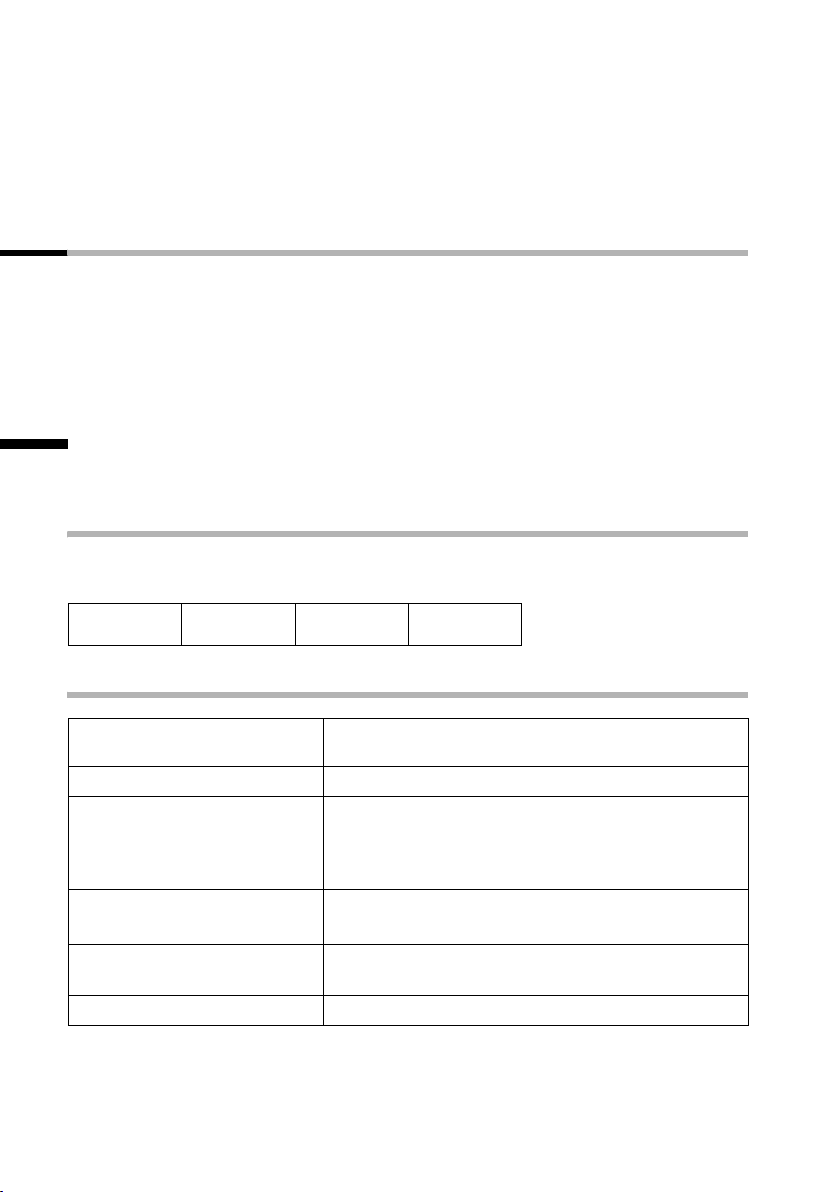
Opombe k navodilu za uporabo
Podmeniji
Funkcije podmenija so prikazane v obliki seznama.
Dostop do funkcije:
S tipko za upravljanje q listajte do funkcije in pritisnite
Če na kratko pritisnete tipko za položitev slušalke a, se vrnete v prejšnji nivo menija
oziroma prekinete postopek.
§OK§.
Popravljanje napačnih vnosov
Napačne znake v besedilu korigirate tako, da najprej s tipko za upravljanje pomaknete
kazalec na napačni vnos. Nato lahko:
◆ s X izbrišete znak levo od kazalca,
◆ vstavite znak levo od kazalca,
◆ pri vnosu datuma in ure znak prepišete (utripa).
Opombe k navodilu za uporabo
V tem navodilu so uporabljena določena sredstva za predstavitev, simboli in način
pisanja, ki so pojasnjeni v nadaljevanju.
Sredstva za predstavitev
Tabela pod naslovom označuje osnovne enote, na katerih je ta funkcija na voljo.
Primer: Funkcija, ki zadeva telefonski odzivnik:
na osnovni
enoti:
CX253isdn SX255isdn SX353isdn
Uporabljeni simboli
Kopiraj vnos / Kopiraj seznam
(primer)
~
§Shrani
q
r
/ Q / * itd.
c
12
Izberite eno od obeh navedenih funkcij menija.
Vnesite cifre ali črke.
Inverzno so prikazane aktualne funkcije funkcijskih
tipk, ki jih telefon ponudi v spodnji vrstici
prikazovalnika. Za priklic funkcije pritisnite
funkcijsko tipko pod prikazom funkcije.
Pritisnite tipko za upravljanje zgoraj ali spodaj:
Listate navzgor ali navzdol.
Pritisnite tipko za upravljanje na levo ali desno stran:
Npr. izberete nastavitev.
Na prenosni enoti pritisnite prikazano tipko.
Page 16
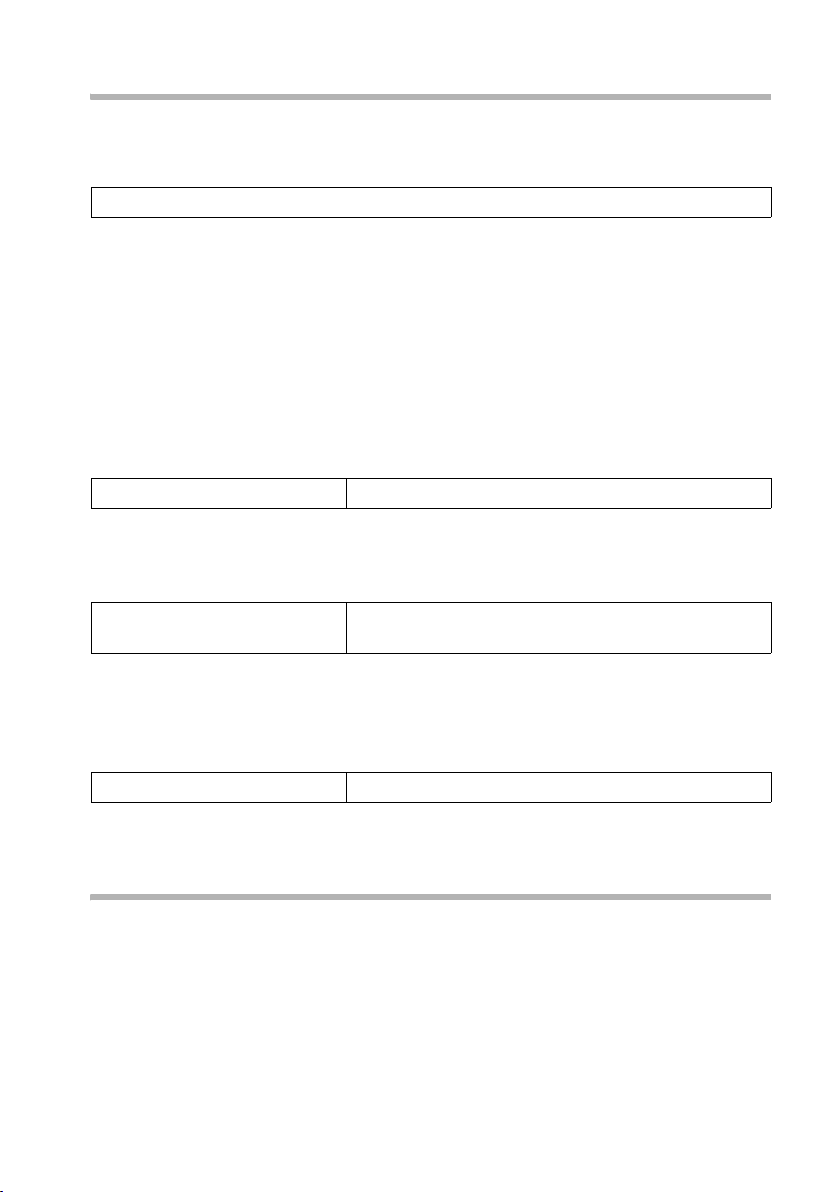
Opombe k navodilu za uporabo
Primer vnosa menija
V navodilu za uporabo so koraki, ki jih morate napraviti, predstavljeni v skrajšani obliki.
V nadaljevanju je v primeru „Nastavljanje barvne sheme prikazovalnika“ pojasnjen način
pisanja.
¢ Ð ¢ Prikazovalnik
v
◆ Za odpiranje glavnega menija v stanju mirovanja prenosne enote pritisnite desno
stran tipke za upravljanje.
◆ S tipko za upravljanje izberite simbol Ð – pritisnite tipko za upravljanje desno, levo,
zgoraj ali spodaj.
V naslovni vrstici prikazovalnika se prikaže Nastavitve.
◆ Za potrditev funkcije Nastavitve pritisnite funkcijsko tipko §OK§.
Prikaže se podmeni Nastavitve.
◆ Tipko za upravljanje pritisnite tolikokrat, da izberete funkcijo menija Prikazovalnik.
◆ Za potrditev izbire pritisnite funkcijsko tipko §OK§.
Barvna shema
◆ Tipko za upravljanje pritisnite tolikokrat, da izberete funkcijo menija Barvna shema.
◆ Za potrditev izbire pritisnite funkcijsko tipko §OK§.
s
Izberite in pritisnite §OK§.
Izberite barvno shemo in pritisnite §OK§
(‰ = trenutna barvna shema).
◆ Za izbiranje želene barvne sheme pritiskajte tipko za upravljanje zgoraj ali spodaj.
◆ Za potrditev izbire pritisnite funkcijsko tipko §OK§.
Izbrana barvna shema je označena s simbolom ‰ .
a
◆ Za vrnitev prenosne enote v stanje mirovanja pritisnite in držite tipko za položitev
Pritisnite in držite (stanje mirovanja).
slušalke.
Primer večvrstičnega vnosa
V mnogo situacijah lahko v več vrsticah spreminjate prikaz nastavitve ali vnašate
podatke
Večvrstični vnos je v tem navodilu za uporabo predstavljen v skrajšani obliki načina
pisanja. V nadaljevanju je na primeru „Shranjevanje termina“ pojasnjen način pisanja.
V okviru je navedeno kaj morate storiti.
13
Page 17
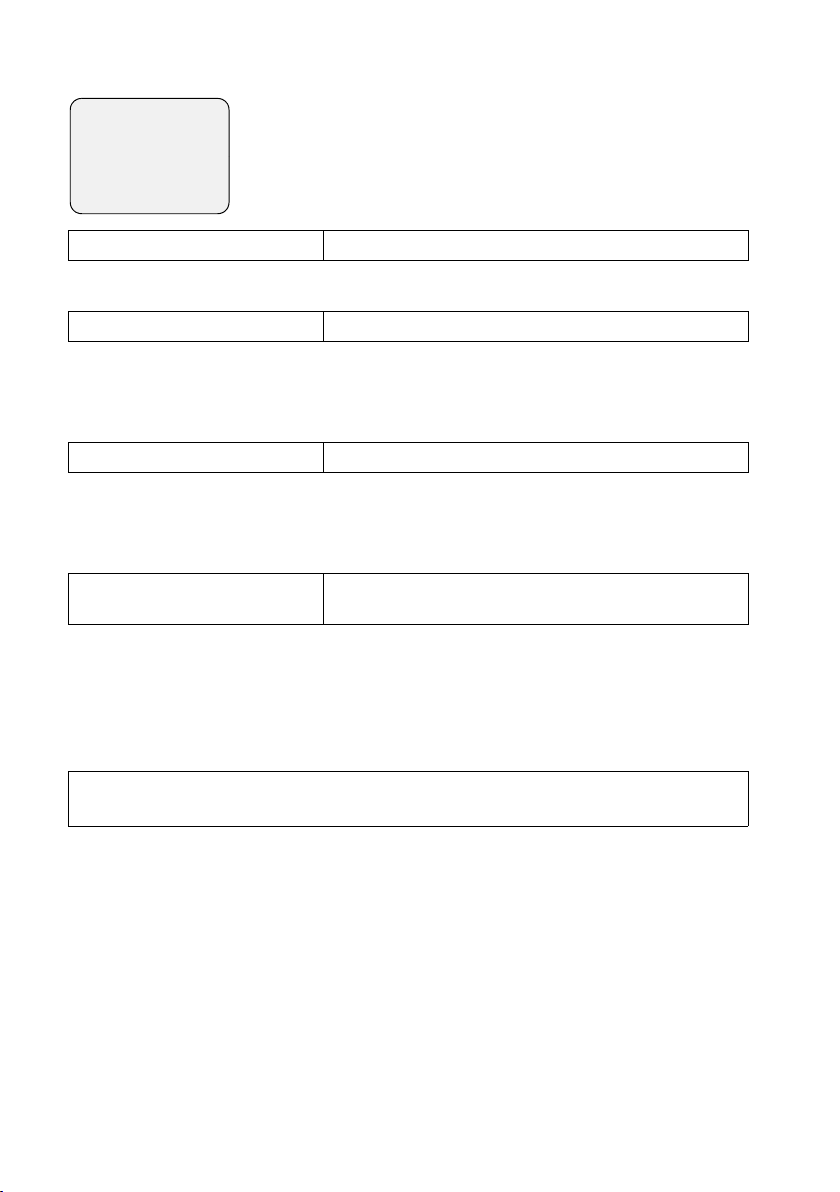
Opombe k navodilu za uporabo
Na prikazovalnikun je naslednji prikaz:
Sestanki: f Vklj. g
Datum: 21.12
Cas: 11:11
Opis: Sestanek
Î §§Shrani§§
Sestanki:
◆ Za izbiro Vklj. ali Izkl. pritisnite desno ali levo stran (r) tipke za upravljanje.
Datum:
◆ Za menjavo v naslednjo vrstico pritisnite tipko s.
Izberite Vklj. ali Izkl..
Vnesite dan/mesec 4-mestno.
Druga vrstica je s simbolom [ ] označena kot aktivna vrstica.
◆ S tipkovnico vnesite datum.
Cas:
◆ Pritisnite tipko s.
Vnesite ure/minute 4-mestno.
Tretja vrstica je s simbolom [ ] označena kot aktivna vrstica.
◆ S tipkovnico vnesite točen čas.
Opis:
◆ Pritisnite tipko s.
Pritisnite funkcijsko tipko §Uredi§. Vnesite besedilo
(največ 16-mestno) in pritisnite
§OK§.
Četrta vrstica je s simbolom < > označena kot aktivna vrstica.
◆ Za odpiranje polja za vnos pritisnite funkcijsko tipko §Uredi§. Vnesite besedilo
(str. 141).
◆ Pritisnite funkcijsko tipko §OK§.
Shranite spremembe.
Prikaže se simbol
¼.
Vaše spremembe lahko shranite na dva načina, odvisno od situacije uporabe.
◆ Pritisnite funkcijsko tipko §Shrani§.
Ali:
◆ Pritisnite tipko v. S tipko q izberite Shrani vnos in pritisnite §OK§.
◆ V vsakem primeru nazadnje pritisnite in držite tipko a.
Prenosna enota se preklopi v stanje mirovanja in prikaže se simbol ¼.
14
Page 18
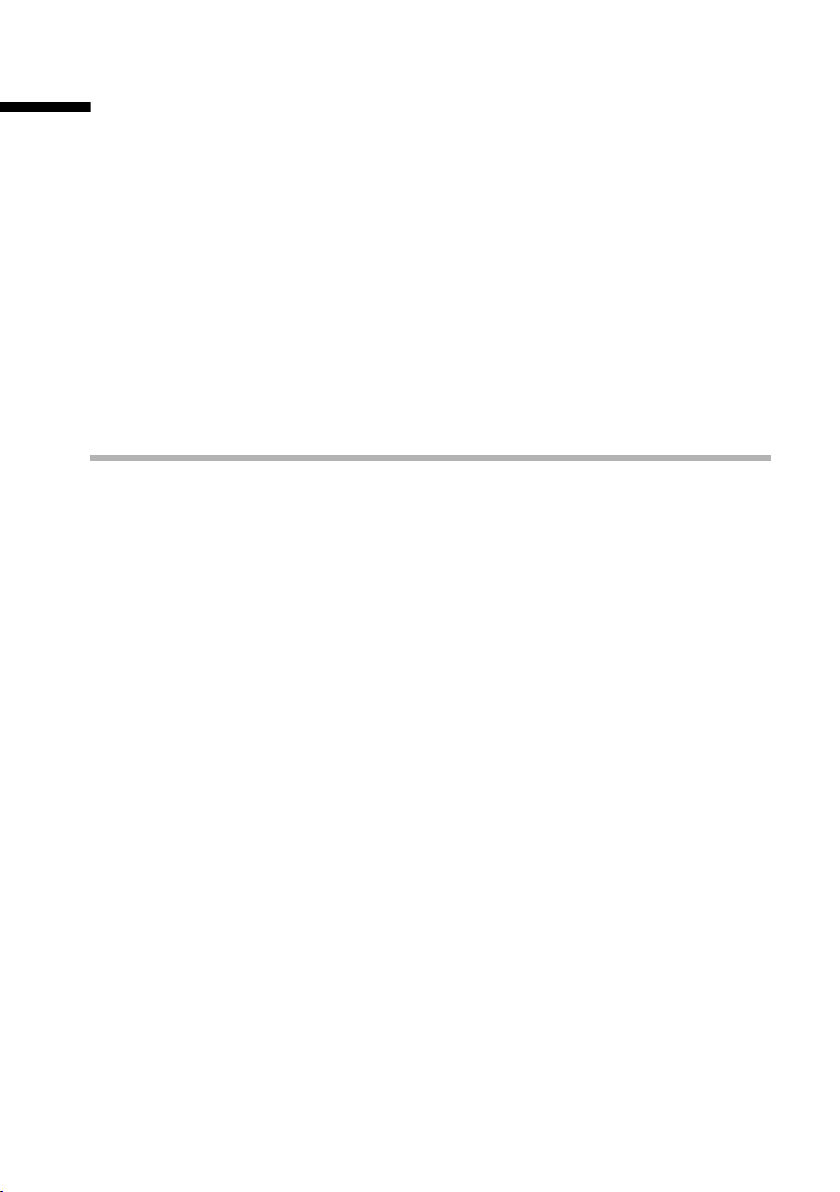
Prikljuèitev osnovne enote – pomoènik za namestitev
Priključitev osnovne enote –
pomočnik za namestitev
Za delovanje vašega telefona je potrebnih še nekaj nastavitev. Pri tem vam pomaga
pomočnik za namestitev (str. 16). Pomočnika za namestitev lahko z vašo udobno
prenosno enoto prikličete kadarkoli. Zaporedoma lahko vnesete naslednje nastavitve:
◆ Datum in uro
◆ Aktivirate/deaktivirate telefonski odzivnik 1... 3 (na Gigasetu z vgrajenim
telefonskim odzivnikom)
◆ Ugotovite/vnesete MSN številke vašega priključka
◆ Nastavite tip priključene naprave
◆ Nastavite dohodno MSN
◆ Nastavite odhodno MSN
◆ Vnesete karakteristično številko (pri priključitvi na naročniško centralo)
Kaj je MSN?
MSN = Multiple Subscriber Number, (klicna številka večštevilčnega naročnika). Za ISDN
z več priključki lahko pri operaterju zaprosite za do deset različnih klicnih številk. Za vaš
priključek je MSN dodeljena klicna številka brez lokalne karakteristične številke.
Telefon uporablja MSN številko individualno po vaših željah. Pri tem razlikujemo
naslednje:
◆ Dohodne MSN: Klicne številke, na katere vas drugi naročniki lahko pokličejo.
Dohodne MSN lahko dodelite določenim internim uporabnikom (končnim
napravam) (str. 106). Dohodni klici se usmerijo samo na končne naprave, katerim so
dodeljene ustrezne dohodne MSN številke. Končne naprave so npr. prenosne enote
ali telefonski odzivnik.
◆ Odhodne MSN: Klicne številke, ki jih sistem posreduje klicanim naročnikom. Prek
odhodne MSN vam operater zaračunava tudi stroške pogovorov. Vsakemu
internemu uporabniku lahko dodelite svojo odhodno MSN (str. 106).
Možni so naslednji interni uporabniki:
Odvisno od nabora funkcij osnovne enote lahko dodelite interne klicne številke
naslednjim internim uporabnikom. Katere interne klicne številke so na voljo, prosimo
poglejte v navodilo za uporabo vsakokratne osnovne enote.
Int11 – Int18: Prenosne enote
Int10: Osnovne enote (CX203isdn, CX253isdn, SX303isdn, SX353isdn)
Int21 – Int22: Analogne naprave (SX205isdn, SX255isdn, SX303isdn,
SX353isdn)
Int40: Osebni računalnik prek USB priključka (SX205isdn, SX255isdn,
SX303isdn, SX353isdn)
Int41 – Int48: Podatkovni moduli
Int51 – Int53: Bluetooth naprave (SX303isdn, SX353isdn)
Int91 – Int93: Telefonski odzivnik, ki je vgrajen v osnovno enoto
15
Page 19
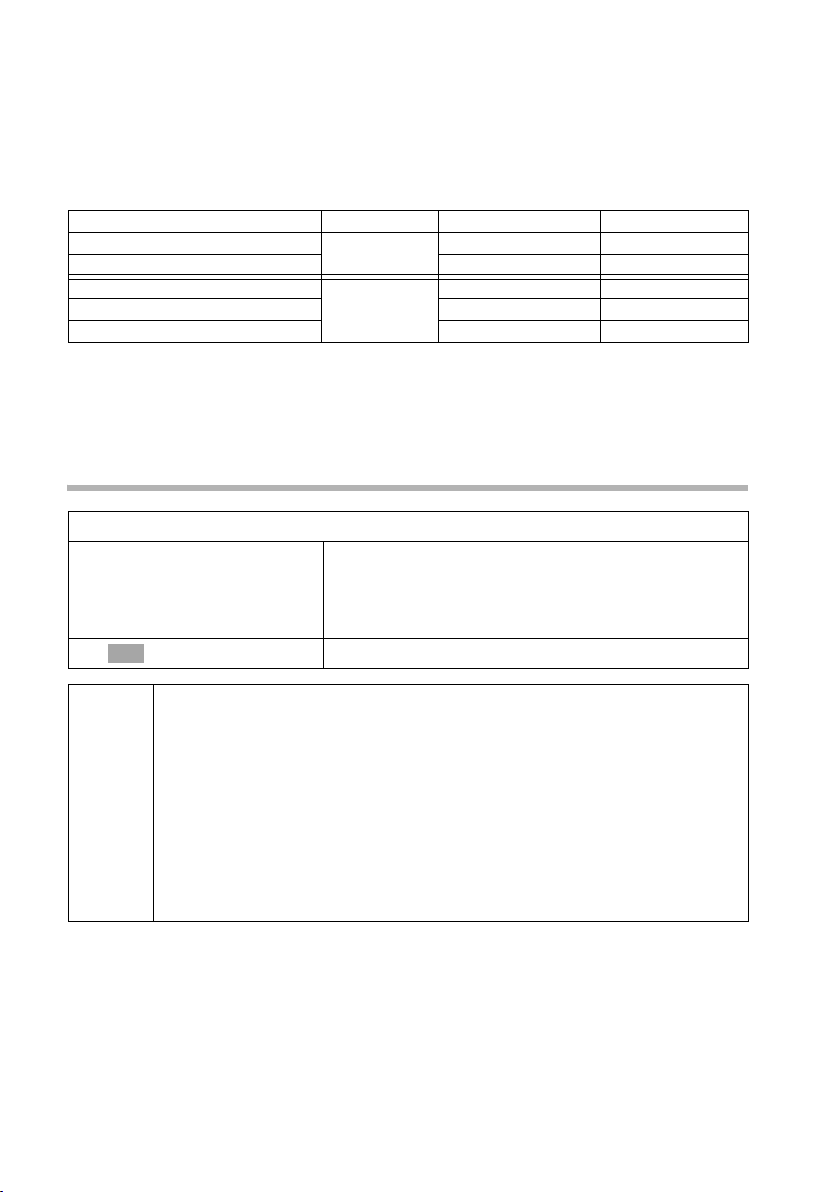
Prikljuèitev osnovne enote – pomoènik za namestitev
Primer dodelitve MSN številk:
Zaprosili ste za štiri MSN številke, dve za službeno uporabo (MSN1, MSN2) in dve za
osebno uporabo (MSN3, MSN4). Na osnovni enoti so priključene štiri prenosne enote.
Dve prenosni enoti (Int.11 in 12) in telefonski odzivnik Od 91 naj bodo uporabljeni za
službeno, dve prenosni enoti (Int.13 in 14) in telefonski odzivnik Od 92 pa za osebno
uporabo.
Interni uporabnik Uporaba Dohodna MSN Odhodna MSN
Prenosne enote Int.11, 12 službeno MSN1, MSN2 MSN1
Telefonski odzivnik Od 91 MSN1, MSN2 --Prenosna enota Int.13 osebno MSN3 MSN3
Prenosna enota Int.14 MSN4 MSN4
Telefonski odzivnik Od 92 MSN3, MSN4 ---
Ker sta prenosnima enotama Interni 11 in Interni 12 vsakokrat dodeljeni dve (dohodni)
MSN, lahko uporabljata funkcijo MSN nasl. klic (str. 106). Tako imate pri vsakem
odhodnem zunanjem klicu možnost izbire (odhodne) MSN2. Za prenosne enote Interni
13 in 14 izbira v tem primeru ni možna.
Zagon pomočnika za namestitev in nastavljanje osnovne enote
v ¢ Ð ¢ Osnovna enota ¢ Namestitev
[RRRRRRRRRRRRRRRRRRRRRRRRRRR]
DA
OK
~
Za zagon pomočnika pritisnite funkcijsko tipko.
Če ste že nastavili PIN številko sistema (različno od
0000) (str. 84), telefon zahteva vnos PIN številke
sistema.
Eventualno vnesite PIN sistema in potrdite.
16
◆ Pomočnika za namestitev ne more istočasno uporabljati več
prenosnih enot.
◆ Če so podatki za nastavitve v telefonu že prej shranjeni (tovarniško
oziroma prej izvedene nastavitve), se na ustreznih mestih na
i
prikazovalniku ti podatki prikažejo in jih lahko spremenite.
◆ Če želite pomočnika za namestitev zapustiti predčasno, pritisnite in
držite tipko za položitev slušalke. Vse spremembe, ki ste jih že shranili
s Shrani vnos
§§OK§§, se ohranijo. Prenosna enota se vrne v stanje
mirovanja.
◆ Nastavitev lahko preskočite, če pritisnete funkcijsko tipko §§NE§§.
Page 20
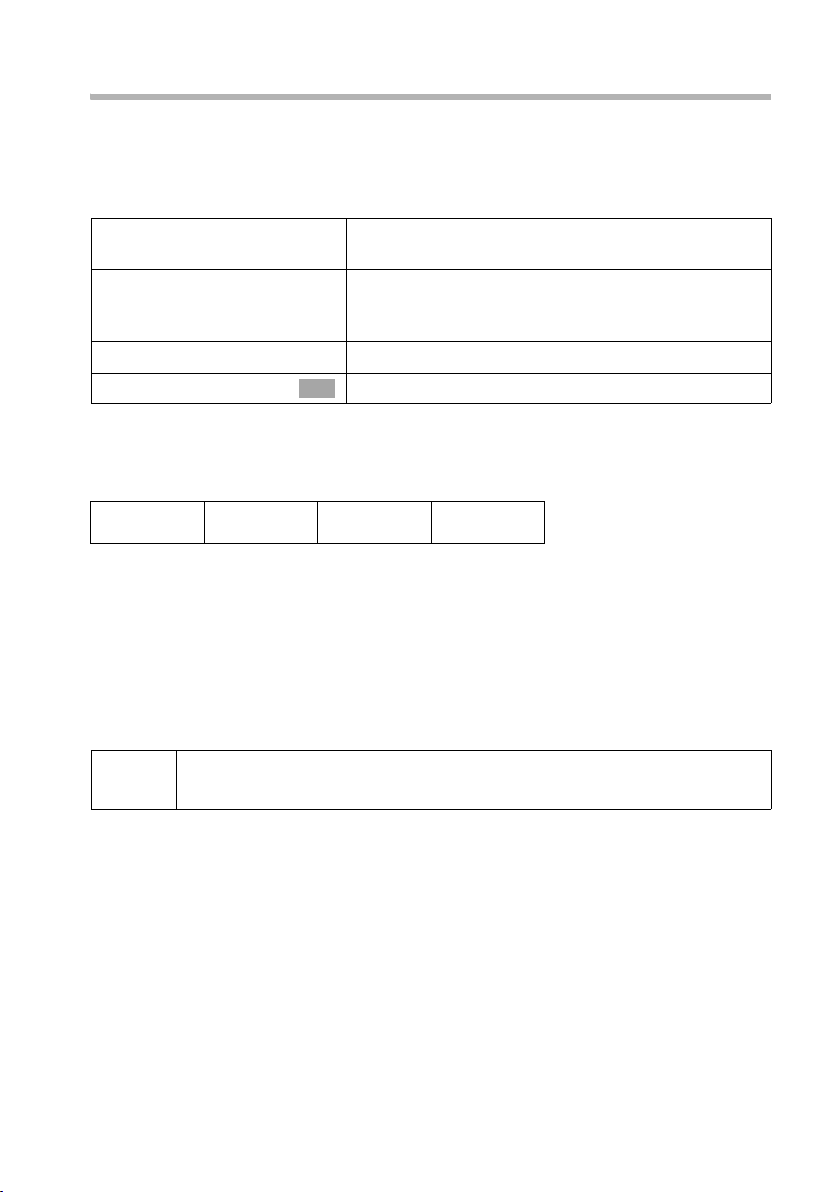
Prikljuèitev osnovne enote – pomoènik za namestitev
Nastavljanje osnovne enote
Nastavljanje datuma in ure
Odvisno od operaterja se datum in točen čas nastavita samodejno iz omrežja pri prvem
odhodnem klicu.
Na prikazovalniku se prikaže: Vnos casa?
[RRRRRRRRRRRRRRRRRRRRRRRRRR ]
DA
~
Í
Shrani vnos
s
Če želite, da se čas prikazuje v 12-urnem načinu, lahko nastavitev kasneje spremenite
(str. 86).
Aktiviranje/deaktiviranje telefonskega odzivnika
na osnovni
enoti:
V telefonu imate na voljo tri telefonske odzivnike Od1, Od2 in Od3. Telefonski odzivnik
lahko uporabljate le, če je aktiviran.
Na prikazovalniku se prikaže: Deaktiviram Od1?
Na vprašanje odgovorite z
◆ DA , če želite Od1 deaktivirati,
◆ NE , če želite Od1 uporabljati.
Postopek nato ponovite še za Od2 in Od3.
i
CX253isdn SX255isdn SX353isdn
Telefonski odzivnik lahko deaktivirate samo v primeru, če na njem ni
shranjenih sporočil/informacij (str. 75).
Za nastavljanje datuma in ure pritisnite funkcijsko
tipko.
Zapovrstjo vnesite datum (6-mestno) in uro
(4-mestno v 24h načinu prikaza), npr. 101204 0945
za 10.12.04, in uro 9:45.
S funkcijsko tipko odprite podmeni.
Izberite in potrdite.
OK
Ugotavljanje lastnih klicnih številk (MSN)
Za ugotavljanje lastnih MSN mora vaš operater to funkcijo omogočati.
Na prikazovalniku se prikaže: Prikaz lastnih (MSN) stevilk?
S potrditvijo naročila za ISDN priključek vam operater dodeli več lastnih klicnih številk
(MSN). V telefon lahko shranite do 10 klicnih številk. Če v telefon še ni vnesena nobena
klicna številka, jih lahko prikličete iz telefonske centrale.
17
Page 21
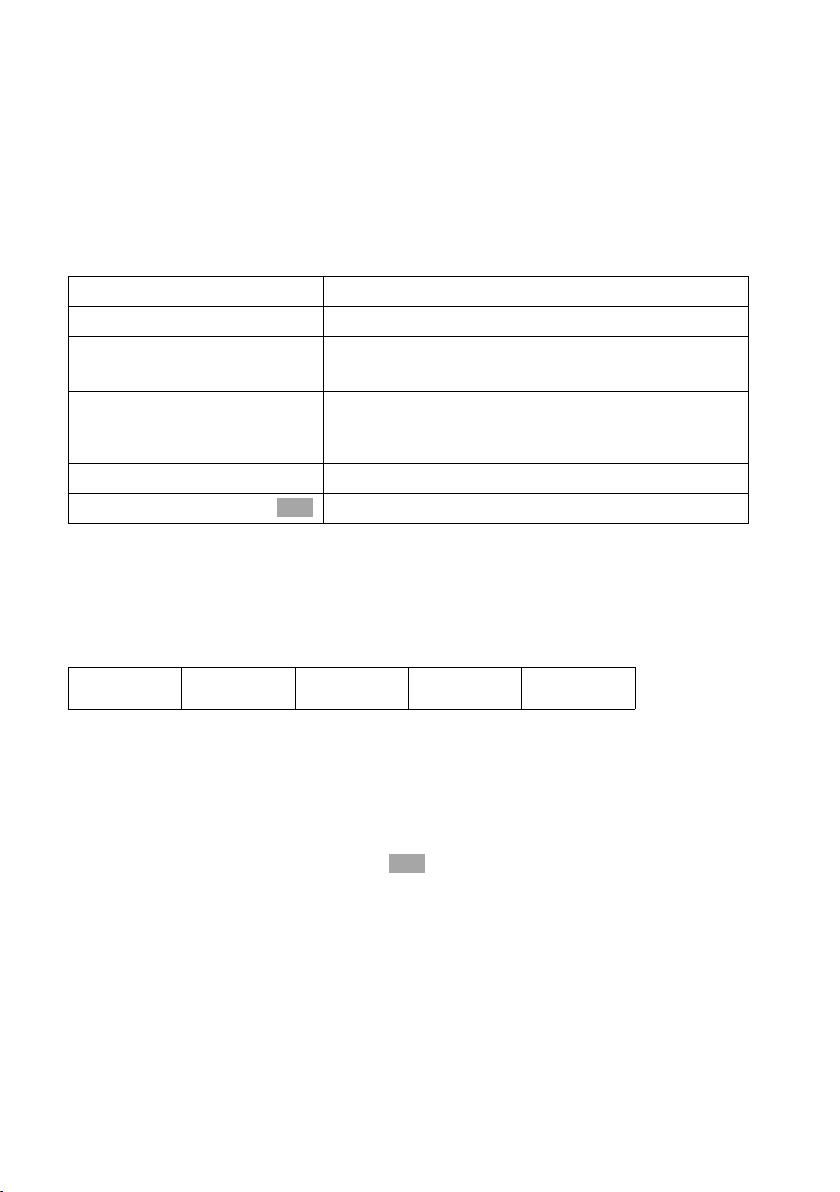
Prikljuèitev osnovne enote – pomoènik za namestitev
Vprašanje potrdite z
◆ Če so bile ugotovljene MSN številke se na prikazovalniku prikaže, koliko MSN številk
DA.
je bilo ugotovljenih in MSN številke se vnesejo v telefon.
◆ Če MSN številke niso bile ugotovljene (npr. ker so bile MSN številke že vnesene ali
operater funkcije ne omogoča), se prikaže ustrezno obvestilo. V tem primeru morate
MSN številke vnesti ročno (glejte naslednji odstavek).
Ročno vnašanje lastnih klicnih številk (MSN) in dodeljevanje imena za MSN
Na prikazovalniku se prikaže: Prikaz lastnih (MSN) stevilk?
[RRRRRRRRRRRRRRRRRRRRRRRRRRR]
DA
[RRRRRRRRRRRRRRRRRRRRRRRRRRR]
DA
~
Za potrditev vprašanja pritisnite funkcijsko tipko.
Za potrditev vprašanja pritisnite funkcijsko tipko.
Vnesite ime.
Vnos imena za MSN je opcijsko.
s~
Pomaknite kazalec v vrstico <Stevilka> in vnesite
MSN številko. Če so bile MSN številke samodejno
ugotovljene, je številka že vnesena.
Í
Shrani vnos
s
S funkcijsko tipko odprite podmeni.
Izberite in potrdite.
OK
Vnesene MSN številke se samodejno dodelijo vsem prijavljenim prenosnim enotam kot
dohodne MSN številke. MSN1 se samodejno dodeli vsem prijavljenim prenosnim
enotam kot odhodna MSN številka.
Postopek vnašanja ponovite tudi za MSN2 do MSN 9 in MSN0.
Nastavljanje tipa naprav
na osnovni
SX205isdn SX255isdn SX303isdn SX353isdn
enoti:
Če ima vaša osnovna enota možnost priključitve analognih naprav, morate nastaviti tip
naprave (glejte navodilo za uporabo osnovne enote).
Na prikazovalniku se prikaže: Nastavitev tipa naprave?
Če imate na vašo osnovno enoto priključeno analogno napravo, izberite
Na prikazovalniku se prikaže: Nastavitev tipa naprave za Int.21?, izberite
Izberite ustrezni tip naprave in potrdite z (‰ = vključeno). Podatke za možne
OK
DA .
DA .
nastavitve najdete v navodilu za uporabo osnovne enote.
Za nadaljevanje na kratko pritisnite funkcijsko tipko Î.
18
Page 22
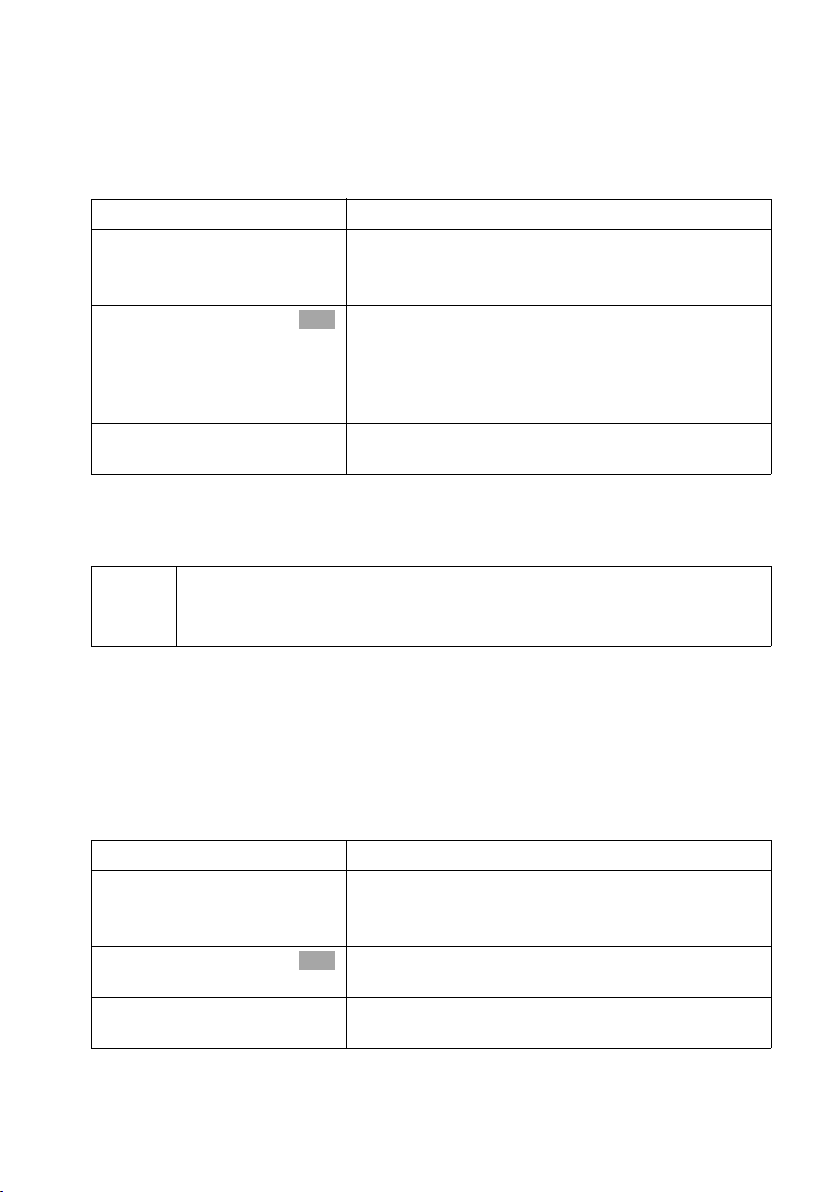
Prikljuèitev osnovne enote – pomoènik za namestitev
Nastavljanje dohodne MSN
Na prikazovalniku se prikaže: Nastavitev dohodne MSN?
Dohodne klice prevzamete prek dohodne MSN. Vašemu ISDN priključku dodeljene MSN
številke lahko po želji dodelite različnim končnim napravam. Eni končni napravi lahko
dodelite več MSN številk.
[RRRRRRRRRRRRRRRRRRRRRRRRRR ]
DA
[RRRRRRRRRRRRRRRRRRRRRRRRRR ]
DA
Za potrditev vprašanja pritisnite funkcijsko tipko.
Za potrditev vprašanja Dodelitev Interni 11 ?
pritisnite funkcijsko tipko.
Prikaže se seznam vnesenih MSN številk.
Izberite MSN, ki naj bo dodeljena tej končni napravi
s MSN1:12345678
OK
in potrdite.
Postopek ponovite za vse MSN številke, ki naj bodo
končni napravi dodeljene kot dohodne MSN številke
(‰ = vključeno).
¯
Î
Za končanje dodelitve za to končno napravo
pritisnite funkcijsko tipko.
Postopek ponovite za vse, na vašem telefonu prijavljene naprave (prenosne enote,
podatkovne module, itd.) in za vgrajeni telefonski odzivnik (na Gigaset z vgrajenim
telefonskim odzivnikom).
Pri nastavljanju dohodne MSN za telefonski odzivnik MSN seznam ponudi
i
samo tiste MSN številke, ki še niso zasedene z drugim telefonskim
odzivnikom.
Nastavljanje odhodne MSN
Na prikazovalniku se prikaže: Nastavitev odhodne MSN?
Vsakemu internemu uporabniku vašega sistema lahko dodelite točno eno od odhodnih
MSN številk, ki so na voljo. Omrežje to MSN klicno številko posreduje klicanemu
naročniku in tudi operater zaračunava stroške pogovorov na račun te MSN številke. Eno
MSN številko lahko dodelite več končnim napravam kot odhodno MSN številko, vendar
vsaki končni napravi lahko dodelite samo eno odhodno MSN številko.
[RRRRRRRRRRRRRRRRRRRRRRRRRR ]
DA
[RRRRRRRRRRRRRRRRRRRRRRRRRR ]
DA
Za potrditev vprašanja pritisnite funkcijsko tipko.
Za potrditev vprašanja Dodelitev Interni 11 ?
pritisnite funkcijsko tipko.
Prikaže se seznam vnesenih MSN številk.
Izberite MSN, ki naj bo dodeljena tej končni napravi
MSN1:12345678
s
OK
in potrdite (‰ = vključeno).
¯
Za končanje dodelitve tej končni napravi pritisnite
funkcijsko tipko.
Postopek nastavljanja ponovite za vse prenosne enote , ki so p rij avljen e na v ašo osn ovn o
enoto.
19
Page 23
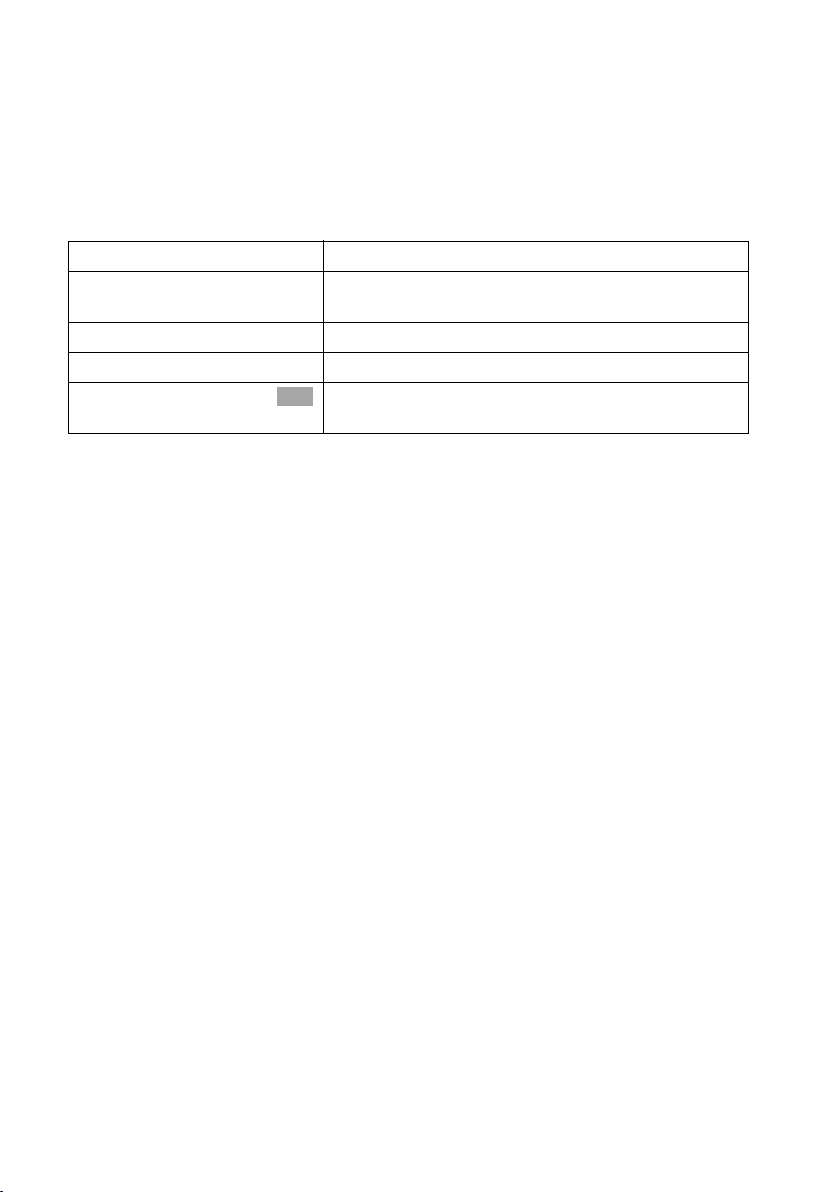
Prikljuèitev osnovne enote – pomoènik za namestitev
Delovanje na naročniški centrali
Naslednje korake morate izvesti samo v primeru, če želite vaš telefon priključiti na
naročniško centralo (ne neposredno na NTBA). Odvisno od naročniške centrale, morate
za izhodne zunanje klice najprej vnesti karakteristično številko naročniške centrale,
glejte navodilo za uporabo vaše naročniške centrale. Vnesete lahko karakteristično
številko, ki ima od enega do štirih mest.
Na prikazovalniku se prikaže: Delovanje na naroc.centrali?
[RRRRRRRRRRRRRRRRRRRRRRRRRRR]
DA
[RRRRRRRRRRRRRRRRRRRRRRRRRRR]
DA
Za potrditev vprašanja pritisnite funkcijsko tipko.
Za potrditev vprašanja Nastavitev kode dostopa?
pritisnite funkcijsko tipko.
~
Í
Shrani vnos
s
Vnesite karakteristično številko naročniške centrale.
S funkcijsko tipko odprite podmeni.
Izberite in potrdite. Delo s pomočnikom za
OK
namestitev je končano.
Na prikazovalniku se prikaže Namestitev zakljucena. Za vrnitev prenosne enote v
stanje mirovanja pritisnite tipko za položitev slušalke a.
20
Page 24
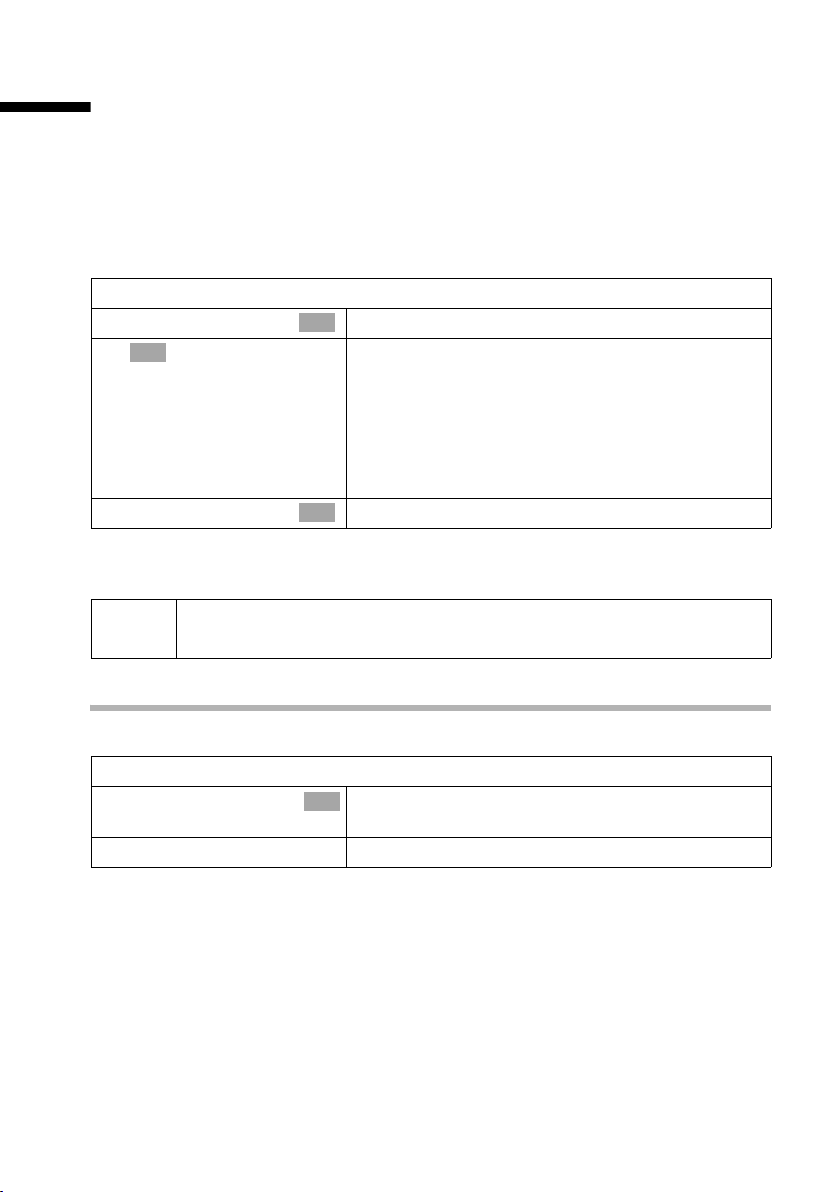
Prijava/odjava prenosnih enot
Prijava/odjava prenosnih enot
Prenosno enoto lahko prijavite na do štiri osnovne enote.
Če so na vaši osnovni enoti interne številke za brezvrvične končne naprave že vse
oddane, pred prijavo nove, odjavite prenosno enoto, ki je ne potrebujete več (str. 21).
Prijavo prenosne enote morate začeti na osnovnem telefonu in na prenosni enoti.
1. Za prijavo pripravite osnovno enoto (glejte navodilo za uporabo osnovne enote).
2. Na prenosni enoti (v času 60 sekund):
¢ Ð ¢ Prenosna enota ¢ Prijava pr.en.
v
Izberite osnovno enoto (1–4) npr. Osnov. enota 1.
s Osnov. enota 1
OK
~
INT11: Int.11
s
Po uspešni prijavi se prenosna enota vrne v stanje mirovanja. Na prikazovalniku se
prikaže interna številka prenosne enote.
OK
Vnesite PIN sistema osnovne enote (tovarniška
nastavitev: 0000) in potrdite. Na prikazovalniku se
prikaže Prijavljanje in ime osnovne enote, npr.
Osnov. enota 1.
Če je prenosna enota osnovno enoto našla, se na
prikazovalniku prikaže seznam prostih internih
številk.
Izberite interno številko, npr. INT11: Int.11.
OK
i
Prenosna enota po 60 sekundah preneha iskati osnovno enoto. Če prijava
v tem času ni bila uspešna, postopek prijave ponovite.
Odjava prenosnih enot
Z vsake prijavljene prenosne enote lahko odjavite drugo prijavljeno prenosno enoto.
v ¢ Ð ¢ Osnovna enota ¢ Nastavitve ¢ Nast. uporabnika ¢ Odjava enote
Izberite prenosno enoto, ki jo želite odjaviti npr.
s INT16: Int.16
a
OK
INT16: Int.16 in potrdite.
Pritisnite in držite (vrnitev v stanje mirovanja).
21
Page 25
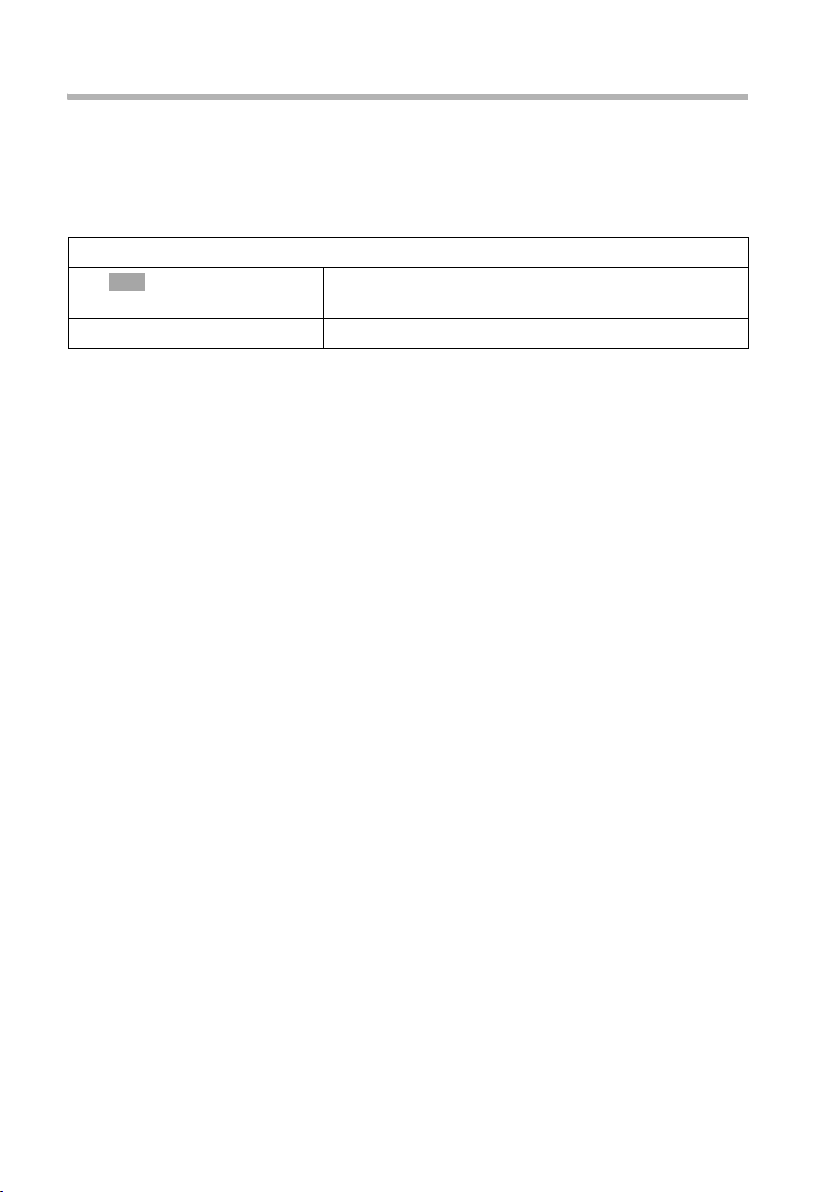
Prijava/odjava prenosnih enot
Menjava osnovne enote
Če je prenosna enota prijavljena na več osnovnih enot, so možne naslednje nastavitve:
◆ Stalna nastavitev na določeno osnovno enoto, npr. na osnovno enoto doma ali na
osnovno enoto v službi.
◆ Nastavitev na osnovno enoto z najboljšim sprejemom: Naj-osnov.enota. Tako
prenosna enota samodejno zamenja osnovno enoto, ki ima najboljši sprejem.
¢ Ð ¢ Prenosna enota ¢ Izbira osn.en.
v
s
a
OK
Izberite ono od prijavljenih osnovnih enot ali Najosnov.enota in potrdite.
Pritisnite in držite (vrnitev v stanje mirovanja).
22
Page 26
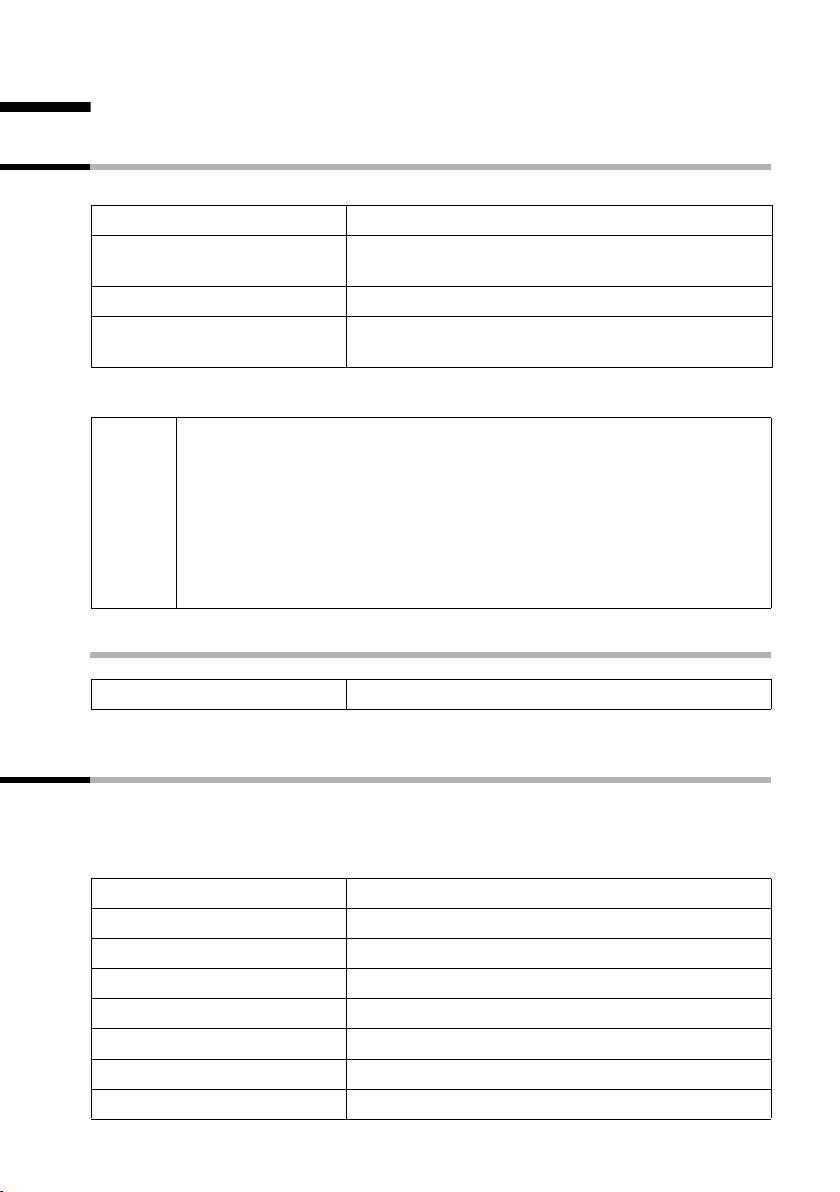
Telefoniranje
Vzpostavljanje odhodnih zunanjih zvez
Zunanje zveze so klici v javno telefonsko omrežje.
bodisi ...
~c
ali ...
c~
S tipko za položitev slušalke a lahko postopek izbiranja prekinete.
◆ Izbiranje iz telefonskega imenika, seznama številk za spajanje (str. 1,
str. 37) ali iz seznama za ponavljanje izbiranja (str. 44) vam prihrani
ponovno tipkanje klicnih številk in predizbiranje operaterja („številk za
i
spajanje“).
◆ Tipke lahko programirate s klicnimi številkami vnosov, ki so shranjeni
v telefonskem imeniku (str. 94).
◆ Z glasovnim izbiranjem lahko začnete postopek izbiranja klicnih
številk z izgovorjavo imena (str. 42).
Vnesite klicno številko in pritisnite tipko za dvig
slušalke.
Pritisnite in držite tipko za dvig slušalke c in nato
vnesite klicno številko.
Telefoniranje
Končanje pogovora
a
Pritisnite tipko za položitev slušalke.
Interni klici
Interne zveze z drugimi, na na isto osnovno enoto prijavljenimi prenosnimi enotami so
brezplačne.
Klicanje določene prenosne enote
bodisi ...
u
~
ali ...
u
[RRRRRRRRRRRRRRRRRRRRRRRRRR ]
SEZNAM
s
c
Začnite interni klic.
Vnesite številko želene prenosne enote.
Začnite interni klic.
Pritisnite funkcijsko tipko.
Izberite prenosno enoto.
Pritisnite tipko za dvig slušalke.
23
Page 27
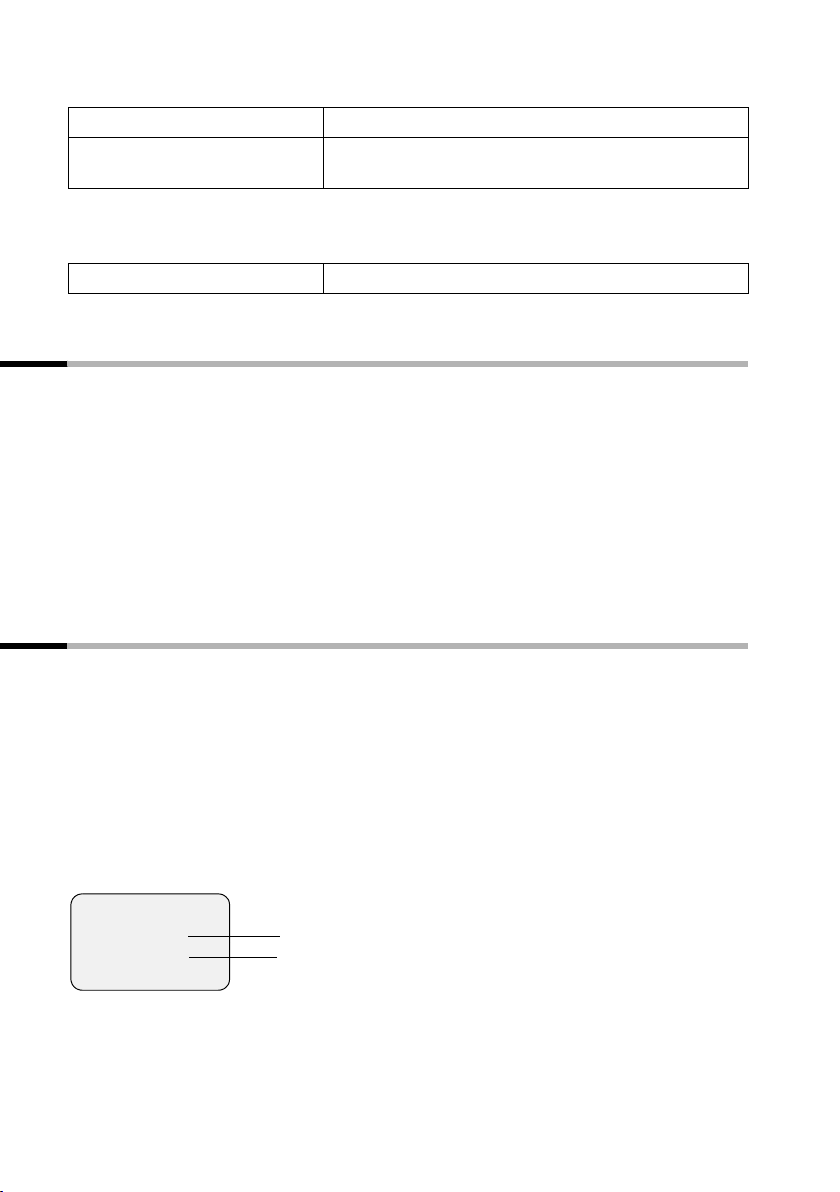
Telefoniranje
Klicanje vseh prenosnih enot („skupinski klic“)
u
*
Začnite interni klic.
Pritisnite tipko zvezdica. Pozivajo vse proste
prenosne enote.
Končanje pogovora
a
Pritisnite tipko za položitev slušalke.
Vzpostavljanje dohodnih zvez
Dohodni klic se na prenosni enoti signalizira na tri načine: z zvočnim pozivanjem, s
prikazom na prikazovalniku in z utripanjem tipke za prostoročno delovanje d.
Za prevzem klica imate naslednji možnosti:
◆ Pritisnite tipko za dvig slušalke c.
◆ Pritisnite tipko za prostoročno delovanje d.
Če se prenosna enota nahaja na osnovni enoti in imate vključeno funkcijo
Samod.prevzem (str. 95), se zveza samodejno vzpostavi, ko prenosno enoto dvignete
z osnovne ali polnilne enote.
Če vas zvočno pozivanje moti, pritisnite funkcijsko tipko
§Izkl.ton§. Dohodni klic lahko
prevzamete še toliko časa, dokler je na prikazovalniku prikazan simbol pozivanja.
Posredovanje klicne številke
Pri dohodnem klicu se na prikazovalniku prikaže klicna številka oziroma imekličočega,
če so izpolnjeni naslednji pogoji:
◆ Vaš operater omogoča CLIP (Calling Line Identification Presentation): Prikaže se
klicna številka kličočega.
◆ Pri vašem operaterju imate naročen CLIP.
Prikaz na prikazovalniku pri CLIP
Če sta klicna številka in ime kličočega shranjena v vašem telefonskem imeniku, se
namesto klicne številke prikaže ime kličočega. Če je poleg klicne številke shranjen
glasovni vzorec, se klic dodatno signalizira še s predvajanem glasovnega vzorca.
Če ste spremenili ime klicane MSN številke (str. 104), se prikaže tudi ime.
ÐV
Zunanji klic od
0891234567
Za osebno
ZAVRNI IZK.POZ
Klicna številka oziroma „Ana“
Dohodna MSN, ki kliče
24
Page 28
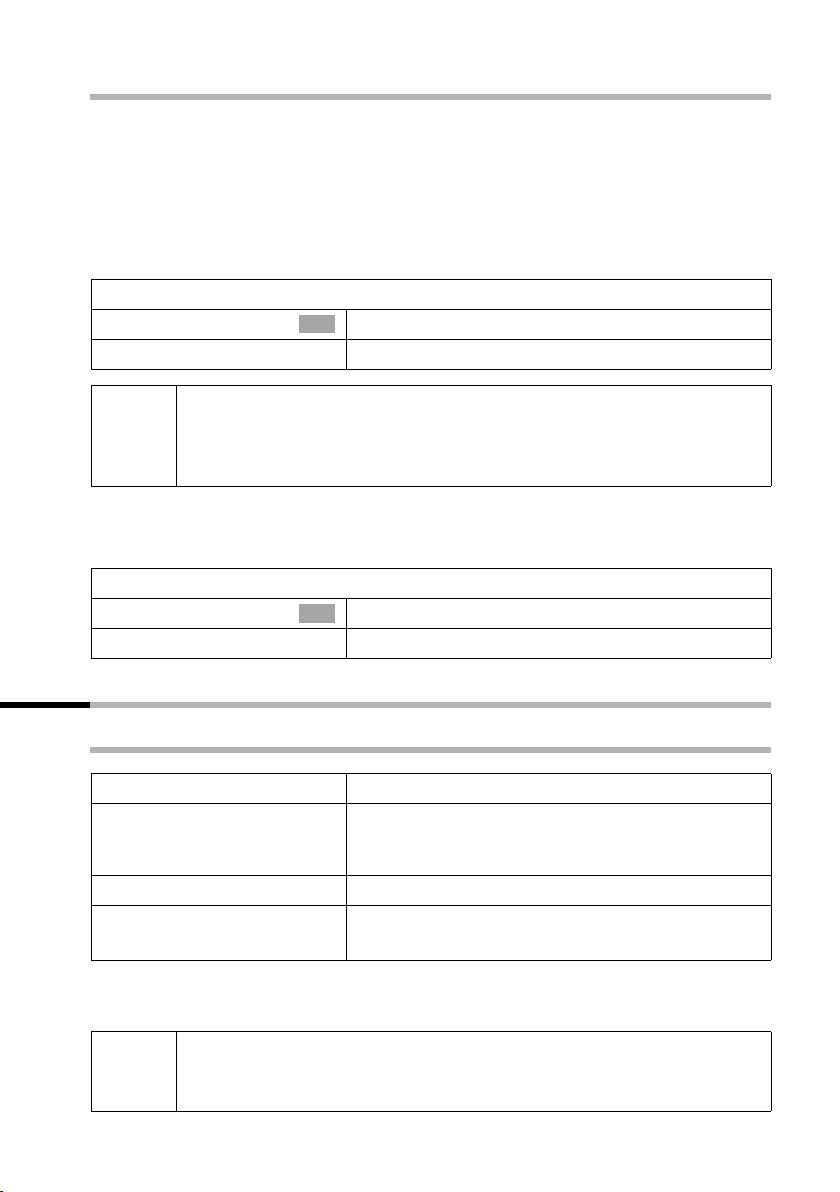
Telefoniranje
Onemogočanje prenosa klicne številke
Pri odhodni zunanji zvezi ne želite, da se vašemu partnerju na zvezi prenese (posreduje)
vaša klicna številka. Prenos vaše klicne številke lahko onemogočite ciljno za naslednji klic
ali prenos številke trajno onemogočite. Pri nastavitvi na trajno onemogočanje prenosa
se klicna številka pri odhodnih klicih ne prikaže na prikazovalniku klicanega. Poleg tega
se pri klicanem naročniku ne prikaže tudi dejansko kličoča klicna številka (npr. v primeru
preusmeritve klica).
Onemogočanje prenosa klicne številke samo pri naslednjem klicu:
¢ Ð ¢ Osnovna enota ¢ Priprava klica
v
Izberite in potrdite (‰ = vključeno).
s Zac. prikrita
a
Po prekinitvi zveze je nastavitev onemogočanja posredovanja
i
Trajno onemogočanje ali omogočanje posredovanja (prenosa) klicne številke:
Pri tovarniški nastavitvi funkcija Prikrita stev. ni aktivirana.
v ¢ Ð ¢ Osnovna enota ¢ Nastavitve ¢ ISDN nastavitve
s Prikrita stev.
a
razveljavljena. Vašemu naslednjemu sogovorniku bo vašo klicno številko
omrežje ponovno posredovalo. Tudi pri ponavljanju klicne številke iz
seznama za ponavljanje izbiranja, klic ni več anonimen.
OK
Pritisnite in držite (vrnitev v stanje mirovanja).
Izberite in potrdite (‰ = vključeno).
OK
Pritisnite in držite (vrnitev v stanje mirovanja).
Prostoročno delovanje
Vključitev/izključitev prostoročnega delovanja
Vključitev pri izbiranju:
~ d
d
Takoj ko končate prostoročno telefoniranje, se telefon preklopi v „delovanje kot slušalka“
in pogovor nadaljujete na prenosni enoti.
Če želite med pogovorom prenosno enoto postaviti v polnilno enoto,
i
morate med postavljanjem tipko prostoročno d držati pritisnjeno. Če
tipka za prostoročno d ne sveti, tipko ponovno pritisnite.
Vnesite klicno številko in pritisnite tipko za
prostoročno delovanje (namesto tipke za dvig
slušalke c).
Vključitev/izključitev med pogovorom:
Pritisnite tipko za prostoročno delovanje.
(Za izključitev pritisnite ponovno.)
25
Page 29
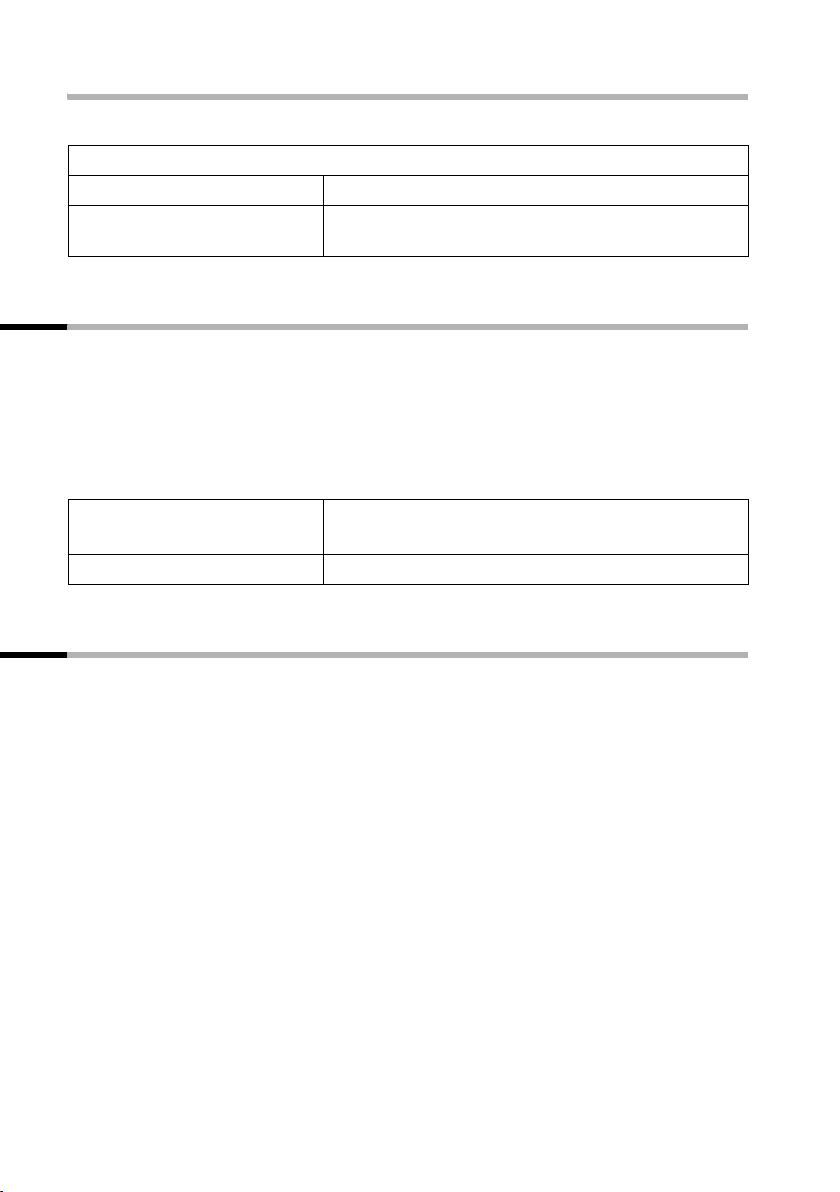
Telefoniranje
Spreminjanje glasnosti prostoročnega delovanja
Med pogovorom:
¢ Glasnost
v
r
[RRRRRRRRRRRRRRRRRRRRRRRRRRR]
Shrani
Nastavite glasnost predvajanja.
Za shranjevanje nastavitve pritisnite funkcijsko
tipko.
Prevzem klica med zakasnitvijo pozivanja (Call PickUp)
Kljub nastavljeni zakasnitvi pozivanja (str. 112) lahko dohodni klic prevzamete prej
preden vaš telefon prične pozivati (poziva več telefonov).
Pogoji:
◆ Uporabnik sistema, ki želi zvezo prevzeti, mora biti upravičen najmanj za
Dohodna+interna (str. 84).
◆ Obema uporabnikoma mora biti dodeljena ista dohodna MSN številka (str. 106).
c
[RRRRRRRRRRRRRRRRRRRRRRRRRRR]
DA
Pritisnite in držite tipko za vzpostavljanje zveze.
Na prikazovalniku se prikaže Prevzem?.
Za prevzem klica potrdite.
Zavrnitev klica
Na telefonu se signalizira zunanji dohodni klic ali pa imate že vzpostavljeno zvezo in
prihaja še zunanji dohodni klic. Dohodni klic se signalizira zvočno in na prikazovalnikih
na vseh prenosnih enotah te MSN skupine. Prihajajoči zunanji klic lahko zavrnete.
Pritisnite funkcijsko tipko
Odvisno od nastavitve (str. 107) se zavrnitev realizira samo za lastno prenosno enoto
(prenosne enote iste MSN skupine pozivajo dalje) ali je klic zavrnjen za vso MSN skupino
(kličoči sliši signal zasedeno).
ZAVRNI.
26
Page 30
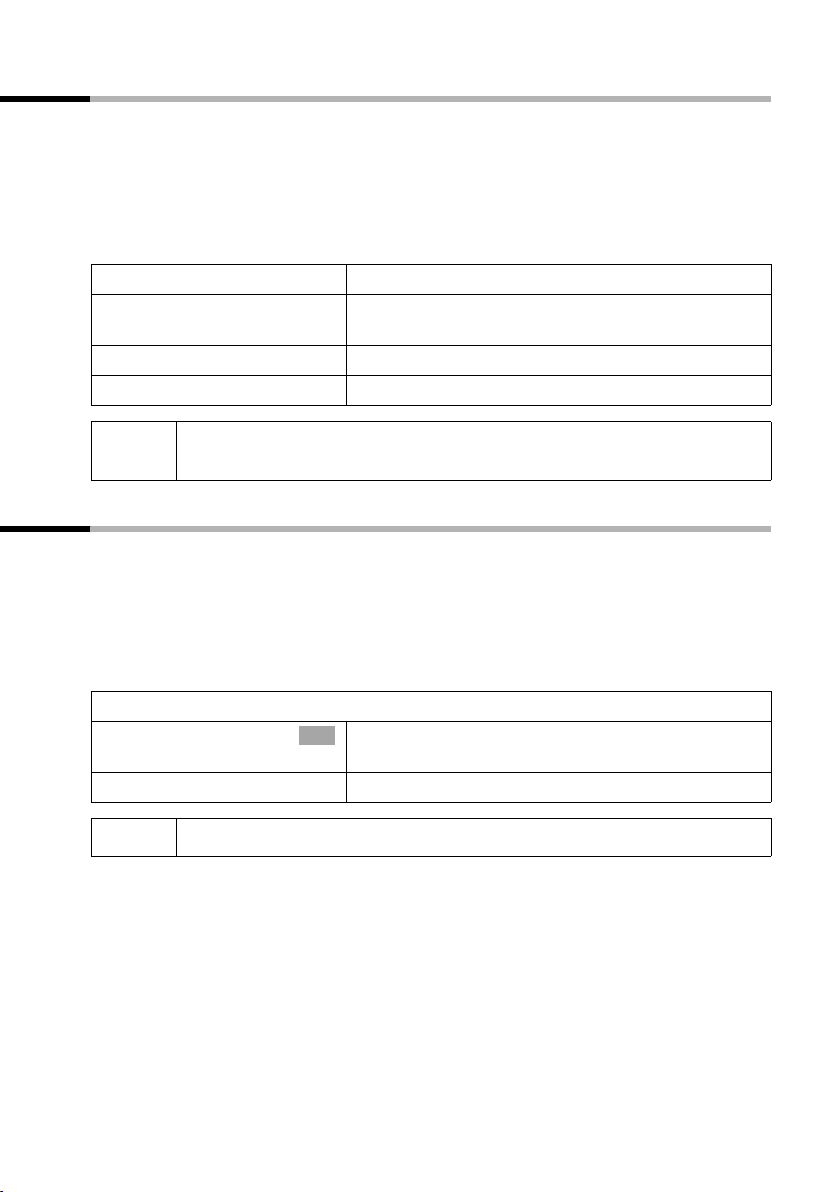
Telefoniranje
Rezervacija linije
Vaš ISDN priključek omogoča istočasno uporabo 2 telefonskih linij (dva B kanala).
Pogoj: Želite vzpostaviti zunanjo zvezo, vendar so obe liniji vašega ISDN priključka
zasedli drugi interni uporabniki.
Pritisnite funkcijsko tipko
vas.
Vaša prenosna enota poziva takoj, ko je zunanja linija prosta.
POV.KL.. Naslednja linija, ki se sprosti, je nato rezervirana za
bodisi ...
c
ali ...
[RRRRRRRRRRRRRRRRRRRRRRRRRR ]
IZBRISI
i
Če rezervacije ne sprejmete, niti izbrišete, se po 30 sekundah samodejno
izbriše.
Zaseženje proste linije:
Pritisnite tipko za dvig slušalke. Lahko vnesete klicno
številko, kot običajno.
Brisanje rezervacije:
Pritisnite funkcijsko tipko. Izbrišete rezervacijo.
Določanjenje odhodne MSN za naslednjo zvezo
Tud i, če ste za vašo prenosno enoto nastavili individualno odhodno MSN številko
(str. 105), lahko za vsako naslednjo zvezo izberete drugo MSN, kot odhodno MSN, npr.
za ločeno zaračunavanje stroškov.
Pri tem morate paziti, da pri uporabi SMS, izbrana MSN klicna številka ustreza odhodni/
dohodni MSN, ki ste jo registrirali pri vašem SMS centru (str. 50).
Pri tovarniški nastavitvi MSN nasl. klic ni aktivirana za nobeno MSN.
v ¢ Ð ¢ Osnovna enota ¢ Priprava klica ¢ MSN nasl. klic
Izberite MSN in potrdite (‰ = vključeno). Naslednje
s MSN
a
i
Začasna odhodna MSN se klicanemu naročniku prikaže kot klicna številka.
OK
izbiranje bo potekalo po tej MSN.
Pritisnite in držite (vrnitev v stanje mirovanja).
Vašo prenosno enoto lahko nastavite tudi tako, da se po pritisku tipke za dvig slušalke
c ali po pritisku tipke za prostoročno delovanje d prikaže seznam vseh odhodnih
MSN, ki so na voljo (str. 106).
27
Page 31

Telefoniranje
Povratni klic pri signalu zasedeno (CCBS)/če se nihče ne javi (CCNR)
Pogoj: Posredovalno mesto (centrala) ti dve storitvi omogoča.
Povratni klic pri signalu zasedeno – CCBS (Completition of calls to busy subscriber)
Naročnik, ki ga želite poklicati pravkar telefonira. S funkcijo samodejnega povratnega
klica si prihranite ponovne poskuse izbiranja.
Povratni klic, če se nihče ne javi – CCNR (Completition of calls no reply)
Če se klicani naročnik ne javi, lahko nastavite samodejni povratni klic: Takoj, ko ciljni,
prej klicani naročnik prvič vzpostavi neko zvezo in je ponovno prost, prejmete povratni
klic. Zahteva po povratnem klicu se po približno dveh urah samodejno izbriše (odvisno
od centrale).
Aktiviranje povratnega klica
Vaš klicani naročnik je zaseden ali se ne javi:
[RRRRRRRRRRRRRRRRRRRRRRRRRRR]
POV.KL.
Pritisnite funkcijsko tipko.
Počakajte na potrditev iz centrale.
Prevzem povratnega klica
Prenosna enota poziva s posebnim zvočnim signalom in prikazovalnik prikazuje klicno
številko povratnega klica.
c
Pritisnite tipko za dvig slušalke.
Zveza se vzpostavi.
Preverjanje in brisanje povratnega klica
Brisanje povratnega klica pri dohodnem povratnem klicu:
Prenosna enota poziva, prikazovalnik prikazuje klicno številko.
[RRRRRRRRRRRRRRRRRRRRRRRRRRR]
IZBRISI
Preverjanje ali brisanje povratnega klica pred dohodom povratnega klica:
v ¢ Ð ¢ Osnovna enota ¢ Stanje
s Povratni klic
bodisi ...
[RRRRRRRRRRRRRRRRRRRRRRRRRRR]
NAZAJ
ali ...
[RRRRRRRRRRRRRRRRRRRRRRRRRRR]
IZBRISI
Pritisnite funkcijsko tipko. Povratni klic se izbriše.
Izberite in potrdite. Aktualna klicna številka se
OK
prikaže na prikazovalniku.
Preverjanje:
Pritisnite funkcijsko tipko. Povratni klic ostane
aktiven.
Brisanje:
Pritisnite funkcijsko tipko. Povratni klic se izbriše.
28
Page 32

Telefoniranje
Lovec
Z lovcem lahko odkrivate zlonamerne ali grozilne klice.
Pogoj: Za storitev odkrivanja klicnih številk zlonamernih klicev se morate dogovoriti z
vašim operaterjem.
Funkcijo aktivirate med vzpostavljeno zvezo ali takoj, ko je kličoči položil slušalko. V
vsakem primeru vi ne smete prvi prekiniti zveze.
i
v
s
Identifikacija kličočega se izvede na posredovalnem mestu v centrali in se zabeležijo
podatki o klicni številki kličočega ter čas in datum klica. Natisnjen seznam vam kasneje
dostavi vaš operater.
Ne smete pritisniti tipke za položitev slušalke!
Odprite meni.
Izberite in potrdite.
Identiteta klica
OK
29
Page 33

Funkcije med vzpostavljeno zvezo
Funkcije med vzpostavljeno zvezo
Preklop prenosne enote v nemo zvezo
Med vzpostavljeno zvezo lahko vašo prenosno enoto preklopite v nemo zvezo (izključite
mikrofon), da bi se lahko npr. diskretno pogovorili z drugimi osebami v prostoru. Vaš
partner na zvezi vas med tem časom ne sliši. Tudi vi ne slišite njega.
[RRRRRRRRRRRRRRRRRRRRRRRRRRR]
IZK.MIK
[RRRRRRRRRRRRRRRRRRRRRRRRRRR]
SLISNO
i
Pri ponovnem izbiranju ali pri izvajanju drugih funkcij, npr. pri
vzpostavljanju interne vmesne zveze, se funkcija neme zveze izključi.
Pritisnite funkcijsko tipko. Zveza se „zadrži“.
Zaključitev neme zveze:
Pritisnite funkcijsko tipko.
Telefoniranje z več uporabniki
Telefoniranje z več uporabniki začnete z vzpostavitvijo vmesne zveze. Nato se bodisi
izmenično („Menjava zveze“, str. 32) ali istočasno („Konferenčna zveza“, str. 33)
pogovarjate z drugimi sogovorniki.
Zunanja vmesna zveza
Med vzpostavljeno zunanjo ali interno zvezo želite poklicati še drugega zunanjega
naročnika.
Zunanjo vmesno zvezo pri že vzpostavljeni zunanji zvezi lahko nastavite
i
Začetek vzpostavljanja zunanje vmesne zveze:
bodisi ...
v
s
ali ...
S
tako (str. 113), da sta bodisi obe ISDN liniji zasedeni (zvezo zadržite
interno) ali tako, da ostane vaša druga ISDN linija prosta (zvezo zadržite
zunanje - v centrali (HOLD)).
Odprite meni.
Izberite in potrdite.
Vmesni klic
OK
Pritisnite tipko R.
Zveza s prvim zunanjim naročnikom je zadržana. Če je bila zveza zadržana interno
(str. 113), prvi zunanji naročnik sliši nastavljeno glasbo na zadržanju (str. 114).
30
Page 34

Funkcije med vzpostavljeno zvezo
Vzpostavljanje zveze z drugim zunanjim naročnikom:
~
Vnesite klicno številko drugega zunanjega
naročnika.
Vzpostavljanje zveze je možno tudi prek
telefonskega imenika oziroma prek drugih seznamov
(str. 37).
Izbrani drugi zunanji naročnik je zaseden:
[RRRRRRRRRRRRRRRRRRRRRRRRRR ]
NAZAJ
Za vrnitev v zvezo s prvim sogovornikom pritisnite
funkcijsko tipko.
Drugi izbrani zunanji naročnik se javi:
bodisi ...
ali yx
ts
ali ...
[RRRRRRRRRRRRRRRRRRRRRRRRRR ]
KONF.
Menjava zveze (str. 32):
Menjate zvezo med sogovornikoma.
Konferenčna zveza (str. 33):
Za vzpostavitev konferenčne zveze pritisnite
funkcijsko tipko.
ali ...
Posredovanje zveze (str. 34).
Interna vmesna zveza
Med vzpostavljeno zunanjo zvezo želite poklicati internega uporabnika.
Začetek vzpostavljanja interne vmesne zveze:
bodisi ...
u
ali ...
[RRRRRRRRRRRRRRRRRRRRRRRRRR ]
INT
Prikličite „Interni klic“.
„Interni klic“ prikličite s funkcijsko tipko.
Zveza s prvim sogovornikom je sedaj zadržana. Če je bila zveza zadržana interno
(str. 113), prvi (zunanji) naročnik sliši nastavljeno glasbo na zadržanju (str. 114).
31
Page 35

Funkcije med vzpostavljeno zvezo
Vzpostavljanje zveze z internim uporabnikom:
bodisi ...
~
ali ...
[RRRRRRRRRRRRRRRRRRRRRRRRRRR]
SEZNAM
s
INT11: Int.11
[RRRRRRRRRRRRRRRRRRRRRRRRRRR]
NAZAJ
bodisi ...
ali yx
ts
ali ...
[RRRRRRRRRRRRRRRRRRRRRRRRRRR]
KONF.
ali ...
Vnesite klicno številko želenega internega
uporabnika.
Pritisnite funkcijsko tipko.
Izberite interno številko, npr. INT11: Int.11 in
OK
potrdite.
Vzpostavi se zveza z internim uporabnikom.
Izbrani interni uporabnik je zaseden:
Za vrnitev v zvezo z zunanjim sogovornikom
pritisnite funkcijsko tipko.
Interni uporabnik se javi:
Menjava zveze (str. 32):
Menjate zvezo med sogovornikoma.
Konferenčna zveza (str. 33):
Za vzpostavitev konferenčne zveze pritisnite
funkcijsko tipko.
Posredovanje zveze (str. 34).
Menjava zveze
Pogoj: Vzpostavljeno imate vmesno zvezo (str. 30 oziroma str. 31).
Trenutno imate vzpostavljeno aktivno zvezo (ki ste jo vzpostavili z vmesno zvezo) in
zadržano zvezo (prvo po zunanji liniji). S sogovornikoma se lahko pogovarjate
izmenično:
S tipkama ts ali yx menjate zvezo med obema sogovornikoma.
Če je bila zveza zadržana interno (str. 113), zunanji naročnik na zadržani zvezi sliši
nastavljeno glasbo na zadržanju (str. 114). Interni uporabnik na zadržani interni zvezi ne
sliši glasbe na zadržanju.
32
Page 36

Končanje vmesne zveze/menjava:
Funkcije med vzpostavljeno zvezo
bodisi ...
v
Konec
s
ali ...
a
Končate trenutno aktivno zvezo:
Odprite meni.
Izberite in potrdite. Vrnete se k čakajočemu
OK
sogovorniku.
Pritisnite tipko za položitev slušalke.
Prekinete aktivno zvezo. Samodejno ponovno
prejmete klic sogovornika, ki je ostal na zadržani
zvezi.
Konferenčna zveza
Pogoj: Vzpostavljeno imate vmesno zvezo (str. 30 oziroma str. 31).
Trenutno imate vzpostavljeno aktivno zvezo (ki ste jo vzpostavili z vmesno zvezo) in
zadržano zvezo (prvo po zunanji liniji). V konferenčni zvezi se lahko z obema
sogovornikoma pogovarjate istočasno.
Konferenčno zvezo lahko vzpostavite z
i
Na eni osnovni enoti sta lahko vzpostavljeni dve konferenčni zvezi istočasno.
Vzpostavljanje konferenčne zveze
Vzpostavljeno imate vmesno zvezo. Zveza s prvim naročnikom je na zadržanju.
Za vzpostavitev konferenčne zveze pritisnite funkcijsko tipko
Končanje konferenčne zveze
Za končanje konferenčne zveze imate več možnosti:
◆ dvema zunanjima naročnikoma ali
◆ enim internim uporabnikom in z enim zunanjim naročnikom.
KONF..
bodisi ...
a
ali ...
[RRRRRRRRRRRRRRRRRRRRRRRRRR ]
PREK.KF
Končate konferenčno zvezo:
Pritisnite in držite (vrnitev v stanje mirovanja)
Konferenco zaključite v vmesno zvezo:
Za zaključitev konferenčne zveze v vmesno zvezo
pritisnite funkcijsko tipko (str. 30 oziroma str. 31).
Zveza, ki je bila aktivna tik pred vzpostavitvijo
konferenčne zveze, je ponovno aktivna zveza.
33
Page 37

Funkcije med vzpostavljeno zvezo
Posredovanje dohodnega klica – CD (Call Deflection)
CD omogoča posredovanje dohodnega klica med fazo pozivanja na poljubno klicno
številko, ne da bi pri tem vzpostavili zvezo.
Ciljno klicno številko, kamor želite klic posredovati lahko programirate vnaprej
(str. 111), klicno številko lahko izberete iz telefonskega imenika ali vnesete novo klicno
številko.
v
s
Predaja
Odprite meni.
Izberite in potrdite.
OK
Telefon izbere prej vneseno ciljno klicno številko.
Posredovanje zvez
Posredovanje zveze na zunanjo linijo – ECT (Explicit Call Transfer)
Pogoji:
◆ Funkcija posredovanja mora biti vključena glejte str. 118.
◆ Posredovanje zveze je možno le v primeru, če posredovalno mesto (centrala)
oziroma vaša ISDN naročniška centrala podpira ECT. V nasprotnem primeru se
zunanja zveza prekine. Centrala ne generira ponovnega klica.
◆ Za „zadržanje“ zunanje vmesne zveze iz vzpostavljene zunanje zveze mora biti
nastavljena funkcija Vmesni kl.zun. (str. 113).
Vzpostavili ste zunanjo zvezo in jo želite posredovati na drugega zunanjega naročnika.
V ta namen vzpostavite zunanjo vmesno zvezo (str. 30) in nato za posredovanje zveze
pritisnite tipko za položitev slušalke a (lahko še preden se naročnik javi).
Pri nekaterih ISDN naročniških centralah se med vašima sogovornikoma
i
Posredovanje zveze na drugo prenosno enoto
zveza ne vzpostavi, ko pritisnete tipko za položitev slušalke. V tem
primeru morate na vaši ISDN naročniški centrali aktivirati funkcijo ECT, če
je nastavitev možna.
Vzpostavljeno imate zunanjo zvezo in jo želite posredovati (predati) na drugo prenosno
enoto.
V ta namen vzpostavite interno vmesno zvezo (str. 31) in nato za posredovanje zveze
pritisnite tipko za položitev slušalke a (lahko še preden se naročnik javi).
34
Page 38

Funkcije med vzpostavljeno zvezo
Obravnava zunanjega poziva s čakanjem – CW (Call Waiting)
Pogoj: Nastavljen je poziv s čakanjem CW (Call Waiting), glejte str. 113.
Če vas med vzpostavljeno zvezo (interno ali zunanjo) kliče še drugi zunanji naročnik,
slišite signal poziva s čakanjem (kratek zvočni signal). Pri omogočenem prenosu
podatkov o klicni številki se na prikazovalniku prikaže klicna številka kličočega.
Za obravnavo zunanjega poziva s čakanjem imate štiri možnosti:
Sprejmete poziv s čakanjem - vzpostavite vmesno zvezo:
Pritisnite funkcijsko tipko
se zadrži. Na prikazovalniku se prikažeta klicni številki obeh zvez, aktualna je označena.
Za preklapljanje zveze med enim in drugim partnerjem glejte str. 32, za konferenčno
zvezo glejte str. 33.
Zavrnitev poziva s čakanjem
Za zavrnitev poziva s čakanjem pritisnite funkcijsko tipko
SPREJMI. Vzpostavite zvezo s čakajočim naročnikom, prva zveza
ZAVRNI.
i
Zamenjava sogovornika
a
c
Posredovanje poziva s čakanjem internemu uporabniku:
Naročnika, ki vas opozarja s signalom poziva s čakanjem, lahko posredujete drugemu
internemu uporabniku, ne da bi vzpostavili zvezo.
v ¢ Predaja
s INT11: Int.11
bodisi ...
ali ...
i
Če zavrnete poziv s čakanjem na vaši prenosni enoti, je signal poziva s
čakanjem na drugih prijavljenih prenosnih enotah še vedno prisoten.
Končate trenutno zvezo. Poziv s čakanjem se
spremeni v normalni dohodni klic.
Poziv s čakanjem lahko posredujete le na internega uporabnika, ki ga
trenutno nihče ne kliče.
S pritiskom tipke za dvig slušalke vzpostavite zvezo.
Izberite interno številko, npr. INT11: in potrdite.
OK
Signala poziva s čakanjem ne slišite več. Čakajočega
naročnika ste uspešno posredovali dalje.
Nadaljujete pogovor na aktivni zvezi.
Še naprej slišite signal poziva s čakanjem.
Čakajočega naročnika niste mogli posredovati
internemu uporabniku.
35
Page 39

Funkcije med vzpostavljeno zvezo
Zadržanje zveze (Call Hold)
Zadržanje zunanjega naročnika:
Vzpostavljeno imate zunanjo zvezo:
Pritisnite funkcijsko tipko INT. Zveza z zunanjim naročnikom se zadrži. Če je bila zveza
zadržana interno (str. 113), čakajoči zunanji naročnik sliši glasbo na zadržanju
(str. 114). Lahko začnete interno vmesno zvezo (str. 31).
Zadržanje internega uporabnika:
Vzpostavljeno imate interno zvezo:
Pritisnite funkcijsko tipko
VM.KLIC. Zveza z internim naročnikom se zadrži.
Parkiranje zveze/nadaljevanje pogovora
Vzpostavljeno imate zunanjo zvezo in želite pogovor prenesti npr. na drug telefon
vašega ISDN priključka.
v
¢ Parkiranje klica
OK
~
a
„Odparkiranje“ zveze:
Vnesite poljubno eno ali dvo-mestno parkirno
številko in potrdite. Počakajte na potrdilno povratno
sporočilo Klic parkiran.
Pritisnite in držite (vrnitev v stanje mirovanja)
36
c
v
s
~
Prek.park.klica
OK
Pritisnite in držite tipko za vzpostavljanje zveze.
Odprite meni.
Izberite in potrdite.
OK
Vnesite prej dodeljeno parkirno številko in potrdite.
Page 40
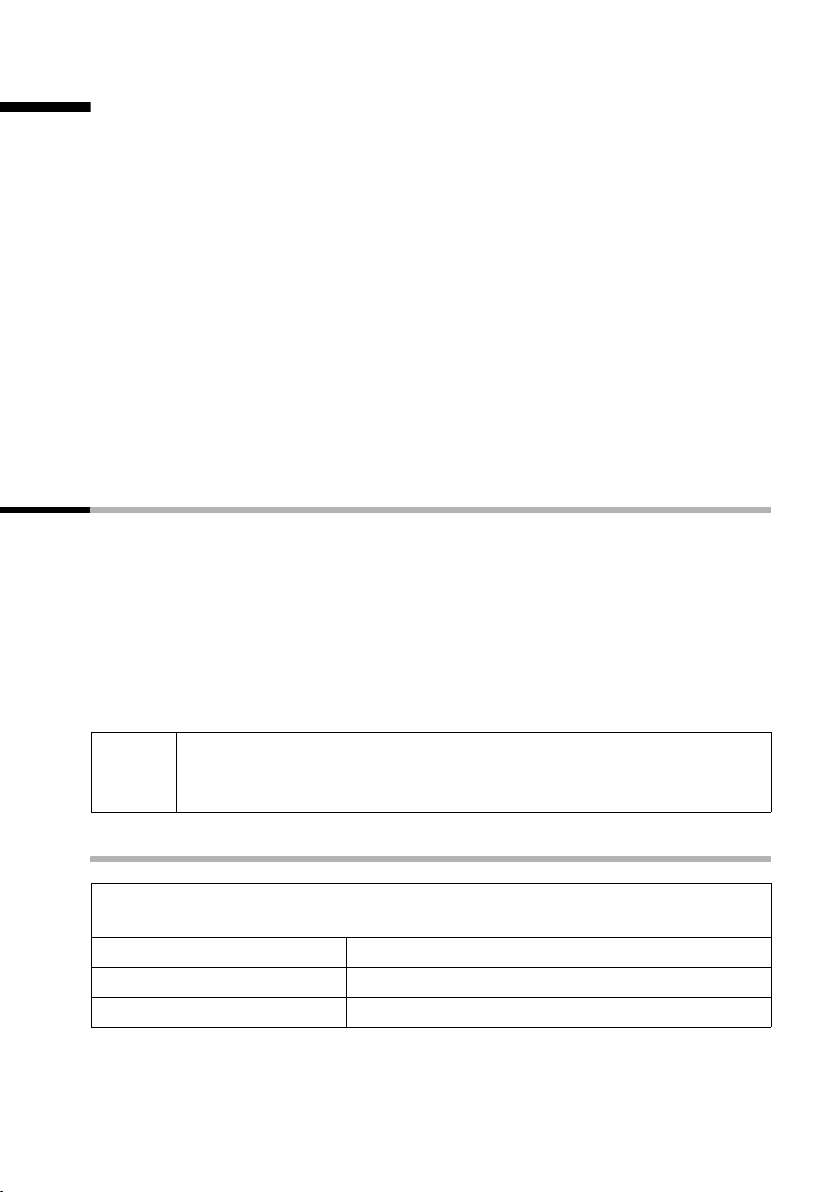
Uporaba telefonskega imenika in drugih seznamov
Uporaba telefonskega imenika in drugih
seznamov
Prenosna enota omogoča uporabo naslednjih seznamov:
◆ Telefonski imenik,
◆ seznam številk za spajanje,
◆ seznam e-pošte,
◆ seznam številk za ponavljanje izbiranja,
◆ seznam SMS,
◆ seznam kličočih,
◆ seznam telefonskega odzivnika.
V telefonski imenik, v seznam številk za spajanje in v seznam e-pošte lahko skupno
shranite največ 200 vnosov (število je odvisno od obsežnosti posameznega vnosa).
Telefonski imenik seznam e-pošte in seznam za kratko izbiranje sestavite sami
individualno za vašo prenosno enoto. Sezname/vnose lahko pošljete tudi na druge
prenosne enote (str. 39).
Telefonski imenik/seznam številk za spajanje
V telefonski imenik shranite klicne številke in pripadajoča imena.
◆ Telefonski imenik odprete v stanju mirovanja telefona s tipko s.
V seznam številk za spajanje shranite karakteristične številke operaterjev (t.i. „številke
za spajanje“).
◆ Seznam številk za spajanje odprete s tipko C.
Dolžina vnosov
Klicna številka: največ 32 cifer
Ime: največ 16 cifer
Za hitri priklic številk iz telefonskega imenika ali iz seznama številk za
i
spajanje (kratko izbiranje) lahko klicno številko programirate na neko
tipko tipkovnice (str. 94).
Shranjevanje klicne številke v telefonski imenik
s ¢ Nov vnos
Spremenite večvrstični vnos:
Stevilka:
Ime:
Obletn.:
Shranite nastavitve.
Če je vaš telefon priključen na naročniško centralo, upoštevajte str. 118.
Vnesite klicno številko.
Vnesite ime.
Eventualno vnesite obletnico (str. 41).
37
Page 41

Uporaba telefonskega imenika in drugih seznamov
Shranjevanje številke v seznam številk za spajanje
¢ Nov vnos
C
Spremenite večvrstični vnos:
Stevilka:
Ime:
Vnesite klicno številko.
Vnesite ime.
Shranite nastavitve.
Izbiranje vnosa iz telefonskega imenika/seznama številk za spajanje
s / C
Odprite telefonski imenik oziroma seznam številk za
spajanje.
Imate naslednje možnosti:
◆ S tipko s listajte po vnosih, dokler ne najdete iskanega imena.
◆ Vnesite prve črke imena (največ 10) in eventualno s tipko s listajte do vnosa.
Izbiranje s telefonskim imenikom/seznamom številk za spajanje
s / C ¢ s (Izberite vnos)
c
Pritisnite tipko za dvig slušalke. Telefon bo izbral
klicno številko.
Urejanje vnosov v telefonskem imeniku/seznamu številk za spajanje
s / C ¢ s (Izberite vnos)
Prikaz vnosa:
§Poglej§
Spreminjanje vnosa
§Poglej§ §Uredi§
Pritisnite funkcijsko tipko. Vnos se prikaže.
Vrnitev z
§OK§.
Pritisnite funkcijski tipki eno za drugo.
Napravite potrebne spremembe in jih shranite.
38
Page 42

Uporaba telefonskega imenika in drugih seznamov
Uporaba drugih funkcij
/ C ¢ s (Izberite vnos) ¢ v (Odprite meni)
s
S tipko q lahko izberete naslednje funkcije:
Prikaz kl.stevilke
Uredi vnos
Izbrisi vnos
VIP vnos
(samo telefonski imenik)
Snemanje vzorca
(samo telefonski imenik)
Predvaj. vzorca
Brisanje vzorca
Kopiraj vnos
Izbrisi seznam
Kopiraj seznam
Zased. pomnilnika
Spremenite ali dopolnite shranjene klicne številke.
Nato izberite ali s tipko © prikličite druge funkcije.
Spremenite izbrani vnos.
Izbrišite izbrani vnos.
Vnos v telefonskem imeniku označite kot VIP vnos
(Very Important Person) in mu dodelite določeno
melodijo pozivanja. Potem VIP klice razpoznate že po
melodiji pozivanja.
Pogoj: Posredovanje klicne številke (str. 24).
Za izbrani vnos izgovorite ime in ga shranite kot
glasovni vzorec (str. 42).
Predvajanje glasovnega vzorca (str. 43).
Brisanje glasovnega vzorca (str. 43).
Pošiljanje (kopiranje) posameznega vnosa na neko
prenosno enoto (str. 39).
Brisanje vseh vnosov v telefonskem imeniku ali v
seznamu številk za spajanje.
Pošiljanje (kopiranje) kompletnega seznama na neko
prenosno enoto (str. 39).
Prikaz števila še možnih vnosov v telefonski imenik,
v seznam številk za spajanje (str. 37) in v seznam
e-pošte (str. 43) anzeigen lassen.
39
Page 43

Uporaba telefonskega imenika in drugih seznamov
Kopiranje telefonskega imenika/seznama številk za spajanje na drugo
prenosno enoto
Pogoja:
◆ Sprejemna in oddajna prenosna enota sta prijavljeni na isto osnovno enoto.
◆ Druga prenosna enota lahko vnose v telefonski imenik sprejema in oddaja.
/ C ¢ s (Izberite vnos) ¢ v (Odprite meni) ¢ Kopiraj vnos / Kopiraj seznam
s
~
Da§ / §Ne
Uspešen prenos podatkov se na sprejemni prenosni enoti potrdi z obvestilom in
signalom potrditve.
Prosimo upoštevajte:
◆ Vnosi z identičnimi številkami se pri prejemniku ne prekrijejo.
◆ Prenos podatkov se prekine
– pri zunanjem klicu ali
– če je pomnilnik prejemne prenosne enote poln.
Vnesite interno številko prejemne prenosne enote in
pritisnite
Pritisnite funkcijsko tipko.
§OK§. Prikaže se Kopiranje vnosa.
Kopiranje prikazane klicne številke v telefonski imenik
Klicne številke iz seznamov, npr. iz seznama kličočih ali iz seznama za ponavljanje
izbiranja, v nekem SMS-u ali klicno številko, ki je prikazana na prikazovalniku med
vzpostavljeno zvezo, lahko kopirate (prevzamete) v telefonski imenik.
Prikazana je klicna številka:
v ¢ Shrani v t.imenik
Dopolnite vnos, glejte str. 37.
Prevzem klicne številke iz telefonskega imenika
V mnogo situacijah uporabe lahko odprete telefonski imenik, npr. za prevzem klicne
številke. Vaša prenosna enota pri tem ne sme biti v stanju mirovanja.
Odvisno od situacije uporabe odprite telefonski imenik s tipko s ali Ò ali
© Telefon. imenik.
q
Izberite vnos (str. 38).
40
Page 44

Uporaba telefonskega imenika in drugih seznamov
Shranjevanje obletnice v telefonski imenik
K vsaki klicni številki v telefonskem imeniku lahko shranite obletnico in navedete čas, v
katerem naj vas telefon spomni na obletnico.
¢ s (Izberite vnos; str. 38)
s
Poglej§ §Uredi§
s
§Uredi§
Spremenite večvrstični vnos:
Pritisnite funkcijski tipki eno za drugo.
Kazalec pomaknite v vrstico Obletn.:.
Pritisnite funkcijsko tipko.
Datum:
Cas:
Opom.:
Vnesite dan/mesec 4-mestno.
Vnesite ure/minute za poziv opomina 4-mestno.
Izberite način signalizacije in pritisnite OK.
Shranite spremembe (str. 14).
i
Za poziv opomina je potreben vnos časa. Če ste izbrali optično
signalizacijo, vnos časa ni nujen in se samodejno nastavi na 00:00.
Brisanje obletnice
s ¢ s (Izberite vnos; str. 38)
s
§Uredi§ §Izbrisi§ §Shrani§
Kazalec pomaknite v vrstico Obletn.:.
Pritisnite funkcijske tipke eno za drugo.
Poziv opomina na obletnico
Poziv opomina se na prenosni enoti signalizira z izbrano pozivno melodijo.
§Izkl.ton§
Za prenehanje pozivanja opomina pritisnite
funkcijsko tipko.
41
Page 45

Uporaba telefonskega imenika in drugih seznamov
Glasovno izbiranje
Klicne številke iz telefonskega imenika lahko izbirate tudi glasovno z izgovorjavo imena.
Da bi vas telefon „prepoznal“, morate za vsako ime posneti glasovni vzorec, to pomeni,
v mikrofon prenosne enote morate glasno izgovoriti ime in posnetek shraniti.
Dodatno lahko vaš telefon nastavite tako, da namesto pozivnega signala pri zunanjem
klicu najavi ime kličočega (str. 98).
Glasovni vzorec lahko shranite za vsakega od skupno 30 vnosov v telefonskem imeniku.
Vnosi z glasovnim vzorcem so označeni s simbolom ´.
Snemanje glasovnega vzorca
Glasovni vzorec izgovorite v mirnem okolju. Razdalja do mikrofona prenosne enote naj
bo približno 25 cm. Čas trajanja glasovnega vzorca je lahko 1,5 sekunde.
Če glasovno izbiranje uporabljajte pretežno s prostoročnim kompletom je
i
¢ s (Izberite vnos; str. 38)
s
v
Snemanje vzorca
OK
Slišite kratek zvočni signal. Na prikazovalniku se prikaže ustrezna zahteva. Izgovorite
ime. Po zahtevi, ki se prikaže na prikazovalniku in po naslednjem zvočnem signalu, ime
ponovite.
priporočljivo, da glasovni vzorec posnamete prek prostoročnega
kompleta.
Odprite meni.
Izberite.
Za začetek snemanja pritisnite funkcijsko tipko.
Če prostor v pomnilniku ne zadošča za nov glasovni vzorec, se na
i
Za spreminjanje glasovnega vzorca morate vzorec najprej izbrisati (str. 43) in nato na
novo posneti.
prikazovalniku prikaže obvestilo. Telefon se samodejno vrne v telefonski
imenik. Izbrišite glasovni vzorec, ki ga ne rabite več in ponovno izberite
Snemanje vzorca.
42
Page 46

Uporaba telefonskega imenika in drugih seznamov
Izbiranje z glasovnim izbiranjem
t
Tipko pritisnite in držite.
Po zvočnem signalu izgovorite ime. Če izgovorjeno ime ustreza shranjenemu
glasovnemu vzorcu, telefon ime ponovi in izbere klicno številko.
Poslušanje glasovnega vzorca
s ¢ s (Izberite vnos ´)
v
Predvaj. vzorca
Odprite meni.
Izberite in pritisnite OK. Glasovni vzorec se predvaja v
prostoročnem načinu delovanja.
a
Tipko pritisnite in držite (stanje mirovanja).
Brisanje glasovnega vzorca
s ¢ s (Izberite vnos ´)
v
Brisanje vzorca
Odprite meni.
Izberite in pritisnite OK. Glasovni vzorec se predvaja v
prostoročnem načinu delovanja.
a
Tipko pritisnite in držite (stanje mirovanja).
Vnos v telefonskem imeniku se ohrani.
E-poštni seznam
V e-poštni seznam shranite e-poštne naslove (za SMS in e-pošto).
Shranjevanje novega e-poštnega naslova
s
<E-naslovi>
Nov vnos
~
Shranite spremembe (str. 14).
Med vnosom lahko s tipko © odprete meni in uporabite naslednje funkcije:
Vstavi "." / Vstavi "@"
Vstavite piko ali znak @.
Odprite telefonski imenik.
Izberite in pritisnite OK.
Izberite in pritisnite OK.
Vnesite e-poštni naslov (največ 60 znakov).
43
Page 47

Uporaba telefonskega imenika in drugih seznamov
Urejanje e-poštnih naslovov
¢ <E-naslovi> ¢ s (Izberite vnos; str. 38)
s
§Poglej§
Spreminjanje vnosa
Pritisnite funkcijsko tipko. Na prikazovalniku se
prikaže vnos.
Vrnitev z
§OK§.
Poglej §Uredi§
Pritisnite funkcijski tipki eno za drugo.
Napravite spremembe in shranite spremenjeni vnos (str. 14).
Uporaba več funkcij
s ¢ <E-naslovi> ¢ s (Izberite vnos; str. 38) ¢ v (Odprite meni)
Enako, kot v telefonskem imeniku (str. 39) lahko s tipko s izberete naslednje funkcije:
Uredi vnos
Izbrisi vnos
Izbrisi seznam
Seznam za ponavljanje izbiranja
V seznamu za ponavljanje izbiranja je shranjenih deset, s prenosno enoto izbranih
klicnih številk (dolžine največ 32 cifer). Če je klicna številka shranjena v telefonskem
imeniku, se prikaže pripadajoče ime.
Ročno ponavljanje izbiranja
c
s
c
Pri prikazu imena lahko s funkcijsko tipko §Poglej§ pogledate pripadajočo klicno številko.
Tipko pritisnite na kratko.
Izberite vnos.
Ponovno pritisnite tipko za dvig slušalke. Telefon bo
izbral klicno številko.
44
Page 48

Uporaba telefonskega imenika in drugih seznamov
Nadzorovanje vnosov v seznamu za ponavljanje izbiranja
c
s
v
Tipko pritisnite na kratko.
Izberite vnos.
Odprite meni.
S tipko q lahko izberete naslednje funkcije:
Sam.pon.izbiranja
Izbiranje klicne številke se samodejno ponavlja v enakih časovnih presledkih
(najmanj vsakih 50 sekund). Pri tem utripa tipka za prostoročno, vključeno je „glasno
poslušanje“.
–Naročnik se javi: Pritisnite tipko za dvig slušalke c. Funkcija se prekine.
–Naročnik se ne javi: Klic se prekine po približno 30 sekundah. Po pritisku poljubne
tipke ali po desetih neuspešnih poskusih se funkcija samodejnega ponavljanja
prekine.
Prikaz kl.stevilke (kot v telefonskem imeniku str. 39)
Shrani v t.imenik
Vnos kopirate v telefonski imenik (str. 40).
Izbrisi vnos (kot v telefonskem imeniku, str. 39)
Izbrisi seznam
(kot v telefonskem imeniku, str. 39)
Priklic seznamov s tipko za sporočila
S tipko za sporočila f prikličete naslednje sezname, v kolikor se v ustreznem
seznamu nahajajo novi vnosi:
1. SMS dohodni seznam Sporocilo (SMS) (str. 58)
2. Seznam zamujenih klicev Zamujeni klici (str. 46)
3. Seznami telefonskih odzivnikov Tel.odz. 1, Tel.odz. 2, Tel.odz. 3 (na Gigaset-u s
telefonskimi odzivniki, str. 128)
V seznamih se prikažejo klici, sporočila in SMS, ki pripadajo tisti dohodni MSN, ki je
dodeljena prenosni enoti.
Takoj, ko nov vnos prispe v enega ali več seznamov (klici, sporočila na vgrajeni
telefonski odzivnik in/ali SMS), utripa tipka f in slišite zvočni signal opozorila.
Če pritisnete utripajočo tipkof, se na prikazovalniku prikaže naslednje:
◆ Če so samo v enem seznamu novi vnosi, se prikaže prvi vnos iz tega seznama.
Odprite vnos: s (Izberite vnos)
◆ Če so v več seznamih novi vnosi, se na izbiro ponudijo ustrezni seznami. Odprite
vnos: s (Izberite seznam)
Če pritisnete tipko f ki ne utripa, se na prikazovalniku prikaže naslednje:
Kmalu se prikaže obvestilo Ni novih sporocil. Nato se prikaže seznam zamujenih klicev.
OK
OK, s (Izberite vnos) OK
45
Page 49

Uporaba telefonskega imenika in drugih seznamov
Seznama kličočih
Na voljo sta dva seznama kličočih:
◆ seznam zamujenih klicev
Seznam vsebuje vse neprevzete in zavrnjene klice ter vse klice, ki jih je prevzel vaš
telefonski odzivnik, za katere ni posnetega sporočila.
◆ seznam sprejetih klicev
Seznam vsebuje vse klice, ki jih je sprejel nek interni uporabnik ali klice, ki jih je
sprejel telefonski odzivnik.
V teh seznamih se prikažejo klici prispeli po dohodni MSN številki, ki je bila dodeljena
prenosni enoti. Vsakokrat se shranijo klicne številke zadnjih 20 klicev. Ko je seznam
kličočih poln in prihajajo novi vnosi, se najstarejši vnos izbriše. Najnovejši vnos je na
začetku, najstarejši vnos pa na koncu seznama.
Podatki o kličočem se po koncu pozivanja vnesejo v ustrezen seznam kličočih. Če je
omrežje posredovalo klicno številko kličočega in je ta vnesena v telefonski imenik, se v
seznam vnese ime kličočega. Pri več identičnih vnosih se v obeh seznamih vsakokrat
prikaže samo zadnji vnos. Kličoči se lahko shrani v oba seznama, če je bil eden od
njegovih klicev sprejet, drugi pa ne. Če vzpostavite odhodno zvezo s kličočim, ki je
vnesen v seznamu zamujenih klicev, se vnos prenese v seznam za ponavljanje izbiranja
in izbriše iz seznama zamujenih klicev.
Za vsak vnos v seznamu se na prikazovalniku prikaže:
◆ število klicev kličočega
◆ klicna številka kličočega oziroma njegovo ime (če je vnos v telefonskem imeniku)
oziroma Neznan, če omrežje ni posredovalo klicne številke
◆ dohodna MSN številka
◆ datum in ura zadnjega klica
Odpiranje seznama kličočih
Oba seznama kličočih lahko odprete prek menija. Seznam zamujenih klicev lahko
odprete tudi s tipko f, če je prisoten nov vnos (str. 45). Novi vnosi v seznamu
zamujenih klicev se signalizirajo z utripanjem tipke f in s signalom potrditve.
¢ Ð ¢ Osnovna enota
v
bodisi ...
Izberite in potrdite.
s Zamujeni klici
ali ...
s
Sprejeti klici
i
Dokler ima seznam kličočih odprt drug interni uporabnik, seznama ne
morete odpreti.
OK
Izberite in potrdite.
OK
46
Page 50

Uporaba telefonskega imenika in drugih seznamov
Povratno klicanje kličočega
Pogoj: Telefonsko omrežje je posredovalo klicno številko kličočega (str. 24).
Odprite seznam zamujenih ali sprejetih klicev (str. 47).
Nato:
s
Izberite vnos.
bodisi ...
c
Pritisnite tipko za dvig slušalke.
ali ...
OK
Odprite meni.
Potrdite.
v
Izbiranje kl.st.
i
Pri priključitvi na naročniške centrale: Pred klicne številke se samodejno
postavi karakteristična številka za izhod v javno omrežje (str. 118).
Tudi pri izbiranju iz seznamov kličočih, lahko klicni številki prednastavite karakteristično
številko operaterja (str. 65). Izberite vnos in s tipko odprite podmeni. Prek
s Spajanje stevilk se prikaže seznam številk za spajanje.
OK
à
Prikaz vnosa
Odprite seznam zamujenih ali sprejetih klicev (str. 46).
Nato:
s v
Prikazi vnos
s
Izberite vnos in odprite podmeni.
Izberite in potrdite.
OK
Spreminjanje klicne številke kličočega
Odprite seznam zamujenih ali sprejetih klicev (str. 46).
Nato:
s v
Uredi stevilko
s
~
Í
Shrani vnos
Izberite vnos in odprite podmeni.
Izberite in potrdite. Prikaže se klicna številka.
OK
Spremenite klicno številko.
S funkcijsko tipko odprite podmeni.
Potrdite.
OK
47
Page 51

Uporaba telefonskega imenika in drugih seznamov
Kopiranje vnosa iz seznama kličočih v telefonski imenik
Odprite seznam zamujenih ali sprejetih klicev (str. 46).
Nato:
s v
Shrani v t.imen.
s
~
s
Izberite vnos in odprite podmeni.
Izberite in potrdite.
OK
Kazalec pomaknite v vrstico Ime in vnesite ime (za
vnos besedila glejte str. 143).
à
Shrani vnos
S funkcijsko tipko odprite podmeni.
Potrdite. Vnos je shranjen.
OK
Brisanje vnosa iz seznama kličočih
Odprite seznam zamujenih ali sprejetih klicev (str. 46).
Nato:
bodisi ...
s v
Izbrisi vnos
s
ali ...
v
Izbrisi seznam
s
[RRRRRRRRRRRRRRRRRRRRRRRRRRR]
DA
Brisanje posameznega vnosa:
Izberite vnos in odprite podmeni.
Izberite in potrdite. Vnos je izbrisan.
OK
Brisanje vseh vnosov:
Odprite podmeni.
Izberite in potrdite.
OK
Potrdite vprašanje.
48
Page 52

SMS (pisna sporoèila)
SMS (pisna sporočila)
Z vašo prenosno enoto lahko pošiljate in sprejemate pisna sporočila, t.i. SMS (Short
Message Service). SMS lahko pošljete na vsak priključek v fiksnem ali v mobilnem
omrežju. SMS v obliki pisnih sporočil lahko sprejemate na aparatih, ki omogočajo SMS
(mobilni telefon, osebni računalnik, drug telefon). Če prejemnik, na katerega ste SMS
poslali, nima telefona, ki omogoča SMS, mu samodejni predvajalnik sporočilo predvaja.
Na vsaki prijavljeni prenosni enoti z SMS funkcijo, ki ji je dodeljena ista dohodna MSN
številka, lahko SMS sporočilo pišete, spreminjate, berete, izbrišete ali pošljete dalje. Pri
uporabi več prenosnih enot z isto dohodno MSN številko, lahko SMS funkcije v danem
trenutku uporablja samo ena prenosna enota.
SMS sporočila si lahko izmenjujete prek SMS centrov ponudnikov storitev. Klicne številke
SMS centrov, prek katerih želite SMS sporočila sprejemati oziroma pošiljati, morajo biti
vnesene v vaš telefon (str. 50). Skupno lahko vnesete deset SMS centrov. Klicno številko
SMS centra lahko spremenite.
SMS sporočilo lahko prejmete iz vsakega, v telefon vnesenega SMS centra. Pogoj je, da
ste pri vsakokratnem SMS centru registrirani za sprejem SMS sporočil (str. 51).
Vaša sporočila lahko pošiljate prek SMS centra, ki je aktiviran kot center za pošiljanje.
Pogoji za pošiljanje in sprejemanje SMS
◆ Vaš operater podpira funkcijo SMS v fiksnem (kabelskem) omrežju. Informacije
dobite pri vašem operaterju.
◆ Za uporabljeno MSN številko ne sme biti trajno izključeno posredovanje klicne
številke (str. 25).
◆ Za sprejem SMS sporočila se morate registrirati pri vašem ponudniku storitev
(str. 51).
◆ Za pošiljanje SMS sporočila mora prenosna enota imeti upravičenost Ni zapore. Za
sprejem SMS zadostuje upravičenost Dohodna+interna.
◆ Vneseno klicno številko SMS centra vaš operater ne sme blokirati.
Če telefon prejemnika v fiksnem omrežju SMS sporočila ne more sprejeti, se SMS
sporočilo samodejno predvaja kot govorno sporočilo. To SMS sporočilo pošlje SMS
center med 7.00 in 22.00 uro neposredno kot telefonski klic. SMS sporočilo, ki prispe po
22.00 uri, se shrani in ga center pošlje naslednji dan.
49
Page 53

SMS (pisna sporoèila)
Upravljanje SMS servisnih centrov
SMS sporočila si izmenjujete prek SMS centrov. Da lahko SMS sporočila pošiljate in
sprejemate, potrebujete klicno številko SMS centra vašega ponudnika storitev. Klicno
številko SMS centra morate shraniti v telefon.
V vašem telefonu je lahko vnesenih do deset SMS centrov.
Pošiljanje SMS - center za pošiljanje
Klicno številko SMS centra, prek katere želite SMS sporočila pošiljati, morate vnesti v
telefon in aktivirati kot „center za pošiljanje“ (str. 50 in str. 51). Klicno številko centra
potem uporabljate za pošiljanje vseh SMS sporočil.
Tovarniško je že vnesen SMS center „Anny Way“ in aktiviran kot center za pošiljanje v
Nemčiji.
Kot center za pošiljanje lahko aktivirate tudi drug SMS center. Prej aktivirani center se
samodejno deaktivira.
Sprejemanje SMS
SMS sporočila lahko sprejemate prek vseh vnesenih SMS centrov s pogojem, da ste se
pri teh SMS centrih registrirali kot SMS prejemnik (prijava, glejte str. 51).
Vnašanje, spreminjanje ali brisanje klicnih številk SMS centrov
Vnesete lahko do deset klicnih številk SMS centrov.
Prosimo, da se pred vnosom ali spreminjanjem pozanimate o posebnostih in ponudbi
centrov SMS ponudnikov storitev.
¢ Ð ¢ Osnovna enota ¢ Nastavitve ¢ Servisni centri
v
s
v
bodisi ...
Uredi vnos
~
Í
Shrani vnos
ali ...
Izbrisi vnos
s
Izberite vnos, npr. <prazno>.
Odprite podmeni.
Spreminjanje vnosa:
Potrdite.
OK
Vnesite klicno številko SMS centra.
S funkcijsko tipko odprite podmeni.
Potrdite.
OK
Brisanje vnosa:
Izberite in potrdite.
OK
50
◆ Če izbrišete klicno številko centra za pošiljanje, morate aktivirati drug
SMS center za pošiljanje, da lahko še naprej pošiljate SMS sporočila.
i
◆ Če je vaš telefon priključen na naročniško centralo, morate pred klicno
številko centra eventualno vnesti še karakteristično številko za izhod v
javno omrežje (praviloma „0“, odvisno od vaše naročniške centrale),
glejte str. 63.
Page 54

SMS (pisna sporoèila)
Aktiviranje/deaktiviranje SMS centra za pošiljanje
Za pošiljanje SMS sporočil morate aktivirati klicno številko želenega SMS centra, kot
centra za pošiljanje. S tem določite, prek katerega SMS centra bo SMS sporočilo poslano.
Sprejem SMS sporočila je možen prek vseh vnesenih SMS centrov, v kolikor ste se prej z
ustreznim postopkom prijave (glejte naslednje poglavje) prijavili kot SMS funcionalni
priključek.
¢ Ð ¢ Osnovna enota ¢ Nastavitve ¢ Servisni centri
v
s
v
bodisi ...
Vklj.pos.centra?
s
ali ...
Izkl.pos.centra?
s
i
◆ Pri odpiranju seznama klicnih številk Servisni centri prikazovalnik
neposredno prikaže center za pošiljanje.
◆ Če nimate aktiviranega SMS centra za pošiljanje, ne morete poslati
nobenega SMS sporočila, vendar SMS lahko prejmete od vseh
vnesenih SMS centrov.
Izberite klicno številko.
Odprite podmeni.
Aktiviranje SMS centra, kot centra za pošiljanje:
Izberite in potrdite. Prikaz se spremeni na
OK
Izkl.pos.centra? SMS center je aktiviran kot center
za pošiljanje. V seznamu je klicna številka SMS centra
označena s simbolom ‰ .
Prejšnji center za pošiljanje se samodejno deaktivira.
Deaktiviranje SMS centra:
Izberite in potrdite. SMS center je deaktiviran.
OK
Prijava/odjava pri SMS centru
Da bi lahko z vašim telefonom sprejemali SMS sporočila, morate najprej registrirati vašo
klicno številko (prijava) pri SMS ponudniku storitev. Katere informacije morate poslati za
prijavo in odjavo na SMS center, se pozanimajte pri vsakokratnem ponudniku storitev.
Za prijavo z SMS morate najprej vnesti klicno številko želenega SMS centra in ga
aktivirati kot center za pošiljanje.
Po prijavi ne pozabite ponovno aktivirati SMS centra, kot centra za pošiljanje, prek
katerega želite SMS sporočila pošiljati.
Upoštevajte, da pri prijavi registrirate tisto klicno številko (MSN), ki je bila
prenosni enoti dodeljena kot kot odhodna MSN (str. 106), in s katero
i
pošiljate SMS sporočila. Če želite pošiljati in sprejemati SMS sporočila tudi
prek prijavljenih prenosnih enot, z drugimi odhodnimi MSN številkami,
morate tudi te klicne številke registrirati.
51
Page 55

SMS (pisna sporoèila)
Kapaciteta pomnilnika
Odvisno od velikosti shranjenih SMS sporočil lahko v osnovno enoto shranite različno
število SMS (približno 11 SMS s po 160 znaki). Pomnilnik si delita dohodni in odhodni
seznam. Če je pomnilnik poln, se na prikazovalniku prikaže obvestilo Seznam
spo.poln! Prosimo izbr. vnose. Iz dohodnega in odhodnega seznama izbrišite nekaj
SMS sporočil, ki jih ne rabite več.
Zasedenost vašega SMS pomnilnika (v %) lahko preverite.
¢ î
v
Izberite in potrdite. Prikaže se prostor v pomnilniku
s Zased. pomnil.
OK
(v %), ki je še na voljo.
Pošiljanje SMS in odhodni seznam
Navodila za pisanje in pošiljanje SMS
Če ste med pisanjem SMS sporočila prekinjeni (z dohodnim klicem, z dohodnim SMS
sporočilom ali, ker se je prenosna enota zaradi predolgega čakanja preklopila v stanje
mirovanja), se SMS samodejno shrani v odhodni seznam. S pisanjem SMS sporočila
lahko nadaljujete kasneje (str. 55).
SMS, ki ga niste mogli poslati, dobi status napake (str. 63) in se shrani v dohodni
seznam.
SMS se samodejno shrani samo v primeru prekinitve pošiljanja. Če želite SMS shraniti
sami, morate sporočilo shraniti pred pošiljanjem.
52
i
Upoštevajte, da nekateri ponudnikih storitev zaračunavajo stroške tudi
pri prekinjenem vzpostavljanju zveze z SMS centrom.
Page 56

SMS (pisna sporoèila)
Pisanje SMS
Posamezno SMS sporočilo je lahko sestavljeno iz največ 160 znakov. Če je besedilo
sporočila daljše, se SMS samodejno pošlje kot členjeno SMS sporočilo. Členjeno SMS
sporočilo je lahko sestavljeno iz do štirih SMS sporočil s po 153 znakov. Tako lahko
vnesete skupaj do 612 znakov. Pri pošiljanju členjenih sporočil nastanejo tudi ustrezno
višji stroški.
Upoštevajte, da ponudnik storitev ne more dostaviti SMS sporočila z grškimi znaki ali v
cirilici. Za pisanje sporočila morate v tem primeru izbrati drug jezik vnosa.
Ko ste odprli polje za vnos SMS besedila, najprej pritisnite funkcijsko tipko ©. V meniju
izberite vnos Jezik vnosa in izbiro potrdite z [. Nato izberite še želeni jezik vnosa in
izbiro potrdite z [. Za vrnitev v polje za vnos dvakrat na kratko pritisnite tipko za
položitev a. Nastavitev jezika vnosa velja samo za pisanje trenutnega SMS sporočila.
SMS pišete na naslednji način:
¢ î ¢ Napisi sporocilo
v
~
Pomoč pri vnosu besedila EATONI vključena.
470(2)_____Ç_____Abc
sestanek z
W¨
Vnesite besedilo (za vnos besedila glejte str. 143).
Števec prikazuje število znakov, ki jih še lahko vnesete. Znaki se
odštevajo od 612 navzdol (največje dovoljeno število znakov pri
členjenju).
Pisanje z velikimi ali malimi črkami
Številka v oklepaju prikazuje zaporedno številko SMS, v katerem se
nahajate (pri členjenju). Primer: Trenutno se nahajate v drugem
SMS.
Pri pisanju si lahko pomagate s pomočjo pri vnosu besedila EATONI (str. 142). Vključeno
funkcijo EATONI spoznate po simbolu Ç, če je EATONI vključena (tovarniška nastavitev:
vključeno). Pomoč EATONI lahko kadarkoli izključite s pritiskom tipk , s Pomoc
pri pis. .
OK
◆ Za vnašanje besedila prosimo glejte tabelo znakov (str. 143).
◆ S tipko 1 vstavite presledek, z zvezdico * menjate med
i
velikimi in malimi črkami in pisanjem cifer (str. 143).
◆ Navodila za urejanje besedila si oglejte na str. 12.
◆ Če prejmete nepopolno SMS besedilo (npr., ker je pomnilnik vašega
à
telefona poln), se prikaže ustrezno obvestilo.
53
Page 57

SMS (pisna sporoèila)
Shranjevanje SMS sporočila
Pogoj: Napisali ste SMS (str. 53) in polje za vnos je odprto.
à
s Shrani vnos
S funkcijsko tipko odprite podmeni.
Izberite in potrdite. Nato SMS sporočilo lahko
OK
pošljete (str. 54).
SMS sporočilo se shrani v odhodni seznam. Tako lahko sporočilo ponovno prikličete in
pošljte kasneje (str. 55).
Pošiljanje SMS brez shranjevanja
Pogoj: Napisali ste SMS (str. 53) in polje za vnos je odprto.
à
Poslji
bodisi ...
~
ali ...
s
OK
s
... nato
Í
Poslji
S funkcijsko tipko odprite podmeni.
Potrdite.
OK
Vnesite klicno številko prejemnika (skupaj s
karakteristično številko).
Ciljna stevilka:
089123456
z {XÍ
Prikličete klicno številko iz telefonskega imenika:
Odprite telefonski imenik.
Izberite vnos in potrdite. Klicna številka se prikaže na
prikazovalniku.
S funkcijsko tipko odprite podmeni.
Potrdite.
OK
Klicna številka prejemnika mora vedno vsebovati karakteristično
i
številko omrežne skupine (predizbiranje), četudi izbirate v krajevnem
omrežju.
Primera za vnos klicne številke:
051234567 Medkrajevna klicna številka v fiksnem omrežju
npr. 041x1234567 Klicna številka v mobilnem omrežju
54
Page 58

SMS (pisna sporoèila)
Odpiranje odhodnega seznama
V odhodnem seznamu se prikaže:
◆ SMS, ki ste ga shranili pred pošiljanjem (str. 54),
◆ SMS, ki ga niste mogli poslati, ker ste bili pri pisanju SMS prekinjeni npr. z dohodnim
klicem.
Prikažejo se samo tista SMS sporočila, ki imajo dodeljeno isto odhodno MSN številko, kot
prenosni enoti.
Ta SMS sporočila ostanejo shranjena toliko časa, dokler jih ne izbrišete.
v
¢ î
Izberite in potrdite. Številka prikazuje število
s Odhodna 4
OK
shranjenih SMS sporočil v odhodnem seznamu.
Shranjeno 2/ 4
10.12.04 09:45
yx ¯Í
Skupno število shranjenih
sporočil v odhodnem seznamu
Tekoča številka prikazanega
SMS
S q lahko listate po seznamu
i
Če je SMS pomnilnik poln, se na prikazovalniku prikaže zahteva, da
morate nekaj SMS sporočil izbrisati (str. 52).
Branje in brisanje SMS v odhodnem seznamu
Pogoj: Odprli ste odhodni seznam (str. 55).
q
v
bodisi ...
Beri sporocila
ali ...
q Izbris sporocil
Izberite SMS.
Odprite meni.
Branje SMS:
Potrdite. S pritiskanjem s lahko nadaljujete prikaz
OK
SMS sporočila na prikazovalniku.
Brisanje SMS:
Izberite in potrdite.
OK
.
55
Page 59

SMS (pisna sporoèila)
Brisanje vsega odhodnega seznama
S to funkcijo izbrišete vsa SMS sporočila v odhodnm seznamu.
Pogoj: Odprli ste odhodni seznam (str. 55).
v ¢ Izbrisi seznam
[RRRRRRRRRRRRRRRRRRRRRRRRRRR]
DA
Za potrditev vprašanja pritisnite funkcijsko tipko.
Pošiljanje ali spreminjanje SMS v odhodnem seznamu
Pogoj: V odhodnem seznamu ste za branje odprli SMS sporočilo (str. 55).
v ¢ Beri sporocila ¢ v
bodisi ...
Napisite SMS
Pisanje in pošiljanje novih SMS:
Potrdite. Odpre se polje za vnos (str. 53). Lahko
OK
pričnete s pisanjem novega SMS sporočila.
ali ...
s Uporabi besedilo
Spreminjanje in pošiljanje shranjenih SMS:
Izberite in potrdite. Odpre se polje za vnos z vsebino
OK
shranjenega SMS. Besedilo lahko spreminjate.
Nato SMS sporočilo lahko pošljete, kot je opisano na str. 54.
Vstavljanje slik, zvokov ali e-poštnih naslovov v SMS sporočilo
Na voljo imate:
◆ 15 slik (ikon),
◆ 10 zvokov,
◆ e-poštne naslove iz vašega e-poštnega seznama (str. 43).
Pogoj: Pišete SMS sporočilo (str. 53). Kazalec se nahaja na pravilnem mestu.
©
Standardna slika / Standardna
melod.
/ Vstavi e-naslov
s
Izbrani objekt se bo vstavil.
56
S funkcijsko tipko odprite podmeni.
Izberite in pritisnite OK.
Izberite objekt, ki ga želite vstaviti in pritisnite OK.
Page 60

SMS (pisna sporoèila)
Pošiljanje SMS na e-poštni naslov
SMS sporočilo lahko pošljete tudi na e-poštni naslov. Za pošiljanje morate na začetek
SMS sporočila napisati e-poštni naslov prejemnika in sporočilo poslati na klicno številko
e-poštne službe vašega SMS centra za pošiljanje.
Vnašanje e-poštnega naslova na začetek SMS
Na začetek SMS besedila vnesite e-pošni naslov prejemnika. E-poštni naslov in besedilo
sporočila ločite s presledkom ali z dvopičjem (odvisno od ponudnika storitev). E-poštni
naslov lahko lahko prevzamete tudi iz
e-poštnega seznama (str. 43).
Pri izključeni pomoči za vnos besedila vnesite znak „@“ s tipko lojtrca # (pritisnite
2x), dvopičje s tipko Q (pritisnite 8 x) in presledek s tipko 1 (pritisnite 1 x).
Pri vključeni pomoči za vnos besedila vnesete znak „@“, ko tipko # 1 x pritisnete in
držite in 1 x pritisnete na kratko.
S tipkami ©, s Shrani vnos lahko shranite vmesno stanje besedila.
Pogoj: Pišete SMS (str. 53), polje za vnos je odprto.
OK
bodisi ...
©
Ana@...
s
ali ...
~
Vnašanje SMS besedila
~
©
Poslji
Prevzem naslova iz e-poštnega seznama:
Pritisnite funkcijsko tipko.
Odpre se e-poštni seznam (str. 43).
Izberite e-poštni naslov in potrdite.
OK
Ročno vnašanje e-poštnega naslova:
Vnesite polni e-poštni naslov in ga zaključite s
presledkom ali z dvopičjem.
Vnesite SMS besedilo.
580(1)_____Ç_____Abc
peter.vzorec@ime.de
Halo Peter
E-poštni naslov, presledek,
SMS besedilo (primer)
W¨
S funkcijsko tipko odprite meni.
Potrdite.
OK
57
Page 61

SMS (pisna sporoèila)
Pošiljanje SMS kot e-pošte
SMS morate poslati na klicno številko e-pošne službe vašega centra za pošiljanje.
~
Vnesite klicno številko e-poštne službe.
Ciljna stevilka:
6245
z {XÍ
à
Poslji
S funkcijsko tipko odprite meni.
Potrdite.
OK
Sprejemanje SMS in dohodni seznam
Navodila za sprejemanje SMS
Nova SMS sporočila se signalizirajo na vseh prenosnih enotah z isto dohodno MSN
številko z obvestilom na prikazovalniku, z utripanjem tipke za sporočila f in s
signalom potrditve. K vsakemu sprejetemu SMS sporočilu se shranita datum in čas
pošiljanja (ko je bil SMS prenesen iz SMS centra).
V dohodnem seznamu so samo tista SMS, poslana na dohodno MSN, ki je dodeljena vaši
prenosni enoti. Če ni bilo nastavljene nobene MSN številke, potem se na vseh prenosnih
enotah pokažejo vsa sprejeta SMS sporočila.
V dohodnem seznamu so neprebrana (nova) SMS pred prebranimi SMS sporočili.
Nova in stara SMS sporočila so sortirana po času njihovega dohoda: starejša neprebrana
SMS, ..., novejša neprebrana SMS, starejša prebrana SMS, ..., novejša prebrana SMS.
Členjena SMS so prikazana kot eno SMS sporočilo. Če je sprejeto členjeno SMS sporočilo
predolgo oziroma nepopolno preneseno, se razdeli na posamezna SMS sporočila, ki se
shranijo v dohodni seznam.
Odpiranje dohodnga seznama
V dohodnem seznamu se prikažejo:
◆ vsa sprejeta SMS,
◆ SMS, ki jih kljub večkratnemu poskusu pošiljanja niste mogli poslati. SMS so
vsakokrat shranjena s statusom napake (str. 63).
SMS seznam se prikaže npr. na naslednji način
Število novih SMS v seznamu
Dohodna 2/ 5
Število starih, že prebranih SMS v seznamu
58
Page 62

Odpiranje s tipko za sporočila
Pogoj: V seznamu je najmanj eno novo SMS sporočilo.
SMS (pisna sporoèila)
f
Pritisnite tipko za sporočila.
Če v drugih seznamih ni novih klicev/sporočil, potem
se neposredno odpre prvo novo SMS sporočilo.
Sicer:
Dohodna 2/ 5
s
Izberite in potrdite. Odpre se seznam dohodnih
OK
sporočil in prikaže prvo novo SMS sporočilo.
Odpiranje prek menija
v ¢ î
s Dohodna 2/ 5
Izberite in potrdite.
OK
Novo SMS sporočilo se prikaže npr. na naslednji način:
Stanje SMS:
Novo, staro, napaka
Klicna številka pošiljatelja
Novo 01/02
1234567890
10.12.04 09:45
yx XÍ
Skupno število novih SMS
Zaporedna številka
prikazanega SMS
Če je pomnilnik SMS sporočil poln in SMS center ne more prenesti novih sporočil, se
prikaže ustrezno obvestilo. Potrdite s tipko
OK in iz dohodnega in odhodnega seznama
izbrišite sporočila, ki jih ne potrebujete več (glejte tudi str. 55 in str. 59). SMS center nato
dohodna SMS sporočila ponovno prenese.
Branje in brisanje SMS v dohodnem seznamu
Pogoj: Odprli ste dohodni seznam (str. 58).
q
v
bodisi ...
Beri sporocila
Izberite SMS.
Odprite meni.
Branje SMS:
Potrdite. S pritiskanjem s nadaljujete prikaz SMS
OK
besedila na prikazovalniku.
ali ...
q Izbris sporocil
Brisanje SMS:
Izberite in potrdite.
OK
Potem, ko ste enkrat novo SMS sporočilo odprli, dobi to sporočilo stanje Staro.
59
Page 63

SMS (pisna sporoèila)
Brisanje vsega dohodnega seznama
S funkcijo brisanja izbrišete iz seznama dohodnih sporočil vsa nova in stara sporočila.
Pogoj: Odprli ste dohodni seznam (str. 58).
¢ Izbrisi seznam
v
[RRRRRRRRRRRRRRRRRRRRRRRRRRR]
DA
Za potrditev vprašanja pritisnite funkcijsko tipko.
Odgovor na SMS ali posredovanje SMS
Med branjem SMS sporočila lahko uporabljate naslednje funkcije:
à
bodisi ...
Napisi odgovor
S funkcijsko tipko odprite meni.
Odgovor na sprejeto SMS sporočilo:
Potrdite. V polju za vnos lahko na sprejeti SMS takoj
OK
odgovorite.
ali ...
s Odgovor: Da
ali ...
s
Odgovor: Ne
ali ...
s Uporabi besedilo
~
Odgovorite z „Da“:
Izberite in potrdite.
OK
Odgovorite z „Ne“:
Izberite in potrdite.
OK
Spreminjanje sprejetih SMS in vračanje
pošiljatelju:
Izberite in potrdite.
OK
Spremenite besedilo.
... nato
à
Poslji
S funkcijsko tipko odprite meni.
Potrdite in nato SMS pošljite, kot je opisano na
OK
str. 54.
ali ...
Izberite in potrdite za shranitev vnosa.
s Shrani vnos
OK
Za posredovanje sporočila drugemu uporabniku odprite meni s tipko © in iz be rit e v nos
Poslji. Nato SMS pošljete, kot je opisano na str. 54.
Pri odgovoru na SMS sporočilo, telefon poleg sporočila ne pošlje priloženih prilog (npr.
logotipa, melodije).
Telefon pri posredovanju SMS sporočila poleg sporočila pošlje tudi priloge. Nekateri
ponudniki storitev ne dovolijo posredovanja SMS skupaj s prilogami, zato SMS zavrnejo.
Za posredovanje SMS brez prilog v tem primeru izberite funkcijo Uporabi besedilo.
Potrdite vprašanje Nov SMS brez slike/melodije. Nadaljujem?
60
Page 64

Spreminjanje nabora znakov
Med branjem SMS sporočila lahko uporabljate naslednje funkcije:
SMS (pisna sporoèila)
©
Nabor znakov
S funkcijsko tipko odprite meni.
Besedilo se prikaže v izbranem naboru znakov.
Povratno klicanje pošiljatelja SMS
Odprite SMS dohodni seznam (str. 58). Nato:
s
bodisi ...
c
ali ...
v
Izbiranje kl.st.
ali ...
v
Spajanje stevilk
s
OK
s
i
Na naročniških centralah: Klicnim številkam se karakteristična številka
centrale za izhod v javno omrežje nastavi samodejno (str. 118).
Izberite vnos.
Pritisnite tipko za dvig slušalke.
Odprite meni.
Izberite.
OK
Izbiranje s karakteristično številko operaterja:
Odprite meni.
Odprite seznam številk za spajanje.
OK
Izberite vnos in potrdite. Karakteristična številka
operaterja se postavi pred klicno številko in telefon
izbere obe klicni številki eno za drugo.
61
Page 65

SMS (pisna sporoèila)
Kopiranje klicne številke iz SMS besedila v telefonski imenik
Vaš telefon „prepozna“ klicne številke v sprejetem SMS sporočilu. Številka se prikaže v
obliki s temno podlago označenega zaporedja cifer (največ 32 mest). Če SMS besedilo
vsebuje več zaporedij cifer, je označeno prvo zaporedje cifer. Pri listanju besedila s tipko
s se samodejno označi naslednje zaporedje cifer itd..
Pogoj: V dohodnem seznamu ste SMS sporočilo odprli za branje (str. 59).
Halo Tinkara, pošiljam ti
mojo novo klicno številko
1234567890
Ó¨
Zaporedje cifer je označeno
s temno podlago.
Ó
Za odpiranje novega vnosa pritisnite funkcijsko
tipko.
s~
Pomaknite kazalec v vrstico Ime in vnesite ime
(največ 16-mestno), (za vnos besedila glejte
str. 143).
§Shrani§
Potrdite. Vnos je shranjen.
Da bi lahko uporabljali klicno številko vneseno v sporočilu tudi za
i
pošiljanje SMS, jo morate v telefonski imenik shraniti skupaj s
karakteristično številko omrežja.
Kopiranje klicne številke pošiljatelja SMS v telefonski imenik
Pogoj: Odprli ste dohodni seznam in izbrali SMS sporočilo (str. 58).
v
Shrani v t.imen.
s
s~
§Shrani§
i
V vašem telefonskem imeniku lahko oblikujete posebni telefonski imenik
samo za SMS tako, da pred imeni teh vnosov postavite zvezdico (*).
Odprite meni.
Izberite in potrdite.
OK
Pomaknite kazalec v vrstico Ime in vnesite ime
(največ 16-mestno), (za vnos besedila glejte
str. 143).
Potrdite. Vnos je shranjen.
62
Page 66

SMS (pisna sporoèila)
SMS na naročniških centralah
SMS lahko sprejmete samo v primeru, če se prenos podatka o klicni številki
posreduje tudi na priključek naročniške centrale (CLIP).
Ovrednotenje CLIP klicne številke SMS centra se dogaja v telefonu.
Če je vaš telefon priključen na naročniško centralo, morate klicni številki SMS centra
prednastaviti karakteristično številko centrale (odvisno od vaše naročniške centrale).
Karakteristična številka je lahko shranjena v vaši osnovni enoti (str. 118).
Če ste v dvomih, preizkusite pošiljanje SMS prek vaše naročniške centrale, npr. pošljite
SMS na lastno klicno številko. Pred klicno številko SMS centra vnesite karakteristično
številko centrale. Če tega SMS sporočila ne prejmete, pošljite nov SMS brez
karakteristične številke vaše naročniške centrale.
Pri pošiljanju SMS sporočila bo vaša klicna številka (kot pošiljatelja) poslana eventualno
brez klicne številke naročniške centrale. V tem primeru naslovnik (prejemnik SMS) ne
more neposredno odgovoriti na vaše SMS sporočilo.
Napake pri pošiljanju in sprejemanju SMS
Napaka pri pošiljanju SMS
SMS, ki ga niste mogli poslati, prejme kodo napake npr. FD napaka: in se shrani v
odhodni seznam.
Pri napakah med pošiljanjem se lahko prikažejo naslednje kode napak:
Koda napake Opis
E0 Posredovanje klicne številke je trajno izključeno (str. 25).
FE Napaka pri prenosu SMS.
FD Napaka pri vzpostavljanju zveze z SMS centrom.
Če manjka klicna številka SMS centra, ali je bila napačno shranjena,
pošiljanje in sprejemanje SMS sporočil ni možno. Preverite, če je bila
klicna številka SMS centra pravilno shranjena.
C3 Napačna klicna številka prejemnika
Na prikazovalnik lahko prikličete informacijo o vzroku napake.
Pogoj: Odprli ste dohodni seznam (str. 58).
s
à
Stanje napake
s
[RRRRRRRRRRRRRRRRRRRRRRRRRR ]
NAZAJ
Listajte do SMS, ki ga niste mogli poslati.
S funkcijsko tipko odprite meni.
Izberite in potrdite. Na prikazovalniku se prikaže
OK
vzrok napake.
Za vrnitev v dohodni seznam pritisnite funkcijsko
tipko.
63
Page 67

SMS (pisna sporoèila)
Napaka pri sprejemanju SMS
Če vaš telefon ne more sprejeti nobenega sporočila več, se na prikazovalniku prikaže
obvestilo.
Pri naslednjih pogojih ne morete sprejeti nobenega SMS sporočila:
◆ preusmeritev pozivov je vključena pri pogoju Takojsnja,
◆ pomnilnik (dohodnega in odhodnega seznama) je poln.
Samopomoč pri javljanju napak
Javljena napaka Možen vzrok Pomoč
Pošiljanje ni možno. Posredovanje klicne številke“
Sprejeli ste SMS z nepopolnim
besedilom.
Samodejni predvajalnik* v SMS
centrali posreduje SMS
sporočilo v govorni obliki.
(CLIP) je trajno onemogočeno.
Prenos SMS je bil prekinjen
(npr. z novim klicem).
Kot za center za pošiljanje
aktivirani SMS center niste
vnesli ali ste vnesli napačno
klicno številko.
Pomnilnik vašega telefona je
poln.
Končni aparat v podatkovni
bazi vašega SMS ponudnika ni
označen kot SMS aparat za
fiksno omrežje, kar pomeni, da
tam niste več registrirani.
„Ponovno omogočite
„Posredovanje klicne številke“
(CLIP) (str. 25).
SMS pošljite ponovno.
Vnesite klicno številko (str. 50).
Izbrišite stara SMS sporočila
(str. 59).
Aparat (ponovno) registrirajte
za SMS sprejem.
Sprejem SMS samo podnevi. Če v podatkovni bazi vašega
*V nekaterih državah
SMS ponudnika še ni informacije, da končni aparat podpira
SMS funkcionalnost fiksnega
omrežja, sledi dostava SMS
samo podnevi.
64
Aparat (ponovno) registrirajte
za SMS sprejem, da dosežete
spremembo dostave v
podatkovni bazi.
Page 68

Nadzorovanje stroškov telefoniranja
Nadzorovanje stroškov telefoniranja
Klicne številke lahko izbirate prek operaterja (številke za spajanje), ki ponuja posebno
ugodne telefonske tarife, ali si stroške telefoniranja ogledate na prikazovalniku
prenosne enote. Za nadzorovanje številk za spajanje lahko uporabljate seznam številk za
spajanje.
Vnose v seznamu številk za spajanje urejate enako, kot vnose v
i
Členjenje karakteristične številke s klicno številko
S funkcijo spajanja lahko karakteristično številko operaterja postavite pred klicno
številko naročnika („členjenje“).
telefonskem imeniku s tem, da namesto telefonskega imenika s tipko
C prikličete seznam številk za spajanje. Od str. 37 dalje preberite
navodilo za shranjevanje, spreminjanje in brisanje vnosov.
C
à
s Izberite vnos (karakteristično številko operaterja) in
Prikaz kl.stevilke
bodisi ...
~
ali ...
ss
c
OK
... nato
Odprite seznam operaterjev (številk za spajanje).
pritisnite funkcijsko tipko.
Potrdite.
OK
Vnašanje klicne številke:
Vnesite klicno številko.
Izbiranje klicne številke iz telefonskega imenika:
Odprite telefonski imenik, izberite vnos in potrdite.
Pritisnite tipko za dvig slušalke. Telefon bo izbral obe
klicni številki.
Prikaz časa trajanja pogovora
Če ste klicani, se na prikazovalniku samodejno prikaže čas trajanja pogovora.
Če nekoga kličete, se čas trajanja pogovora prikazuje toliko časa, dokler centrala
posredujepodatke o stroških.
(Pogoj: Za posredovanje stroškov pogovora se morate dogovoriti z operaterjem.)
Po koncu pogovora se prikaz časa pogovora ustavi. Čas telefoniranja ostane prikazan še
približno 3 sekunde, preden se prenosna enota preklopi v stanje mirovanja.
65
Page 69

Nadzorovanje stroškov telefoniranja
Prikaz stroškov pogovora
Prikaz stroškov telefoniranja lahko uporabljate šele, ko ste se z operaterjem o tem
dogovorili.
Na prenosni enoti lahko preverjate tekoče število tarifnih impulzov/skupne stroške in
stroške za zadnjo vzpostavljeno zvezo (odvisno od nastavitve, glejte str. 68). Vsota
stroškov vsebuje stroške, ki so bili povzročeni z aktualno prenosno enoto. Če od vašega
operaterja po omrežju ne prejemate tarifnih informacij (impulzov), se na prikazovalniku
prikazuje čas trajanja pogovora.
Nastavljanje posredovanja stroškov
Najprej se morate pri operaterju pozanimati, ali po telefonski liniji posreduje stroške
pogovora kot tarifne impulze ali kot znesek stroškov. Nato nastavite ustrezen način
zaračunavanja stroškov na Enot iz omr. oziroma Stroski iz omr..
Če ste izbrali Stroski iz omr. vendar operater po liniji pošilja tarifne impulze, se po
končanem pogovoru nastavitev samodejno preklopi na Enot iz omr..
Tovarniško je prenosna enota prednastavljena na Enot iz omr..
Nastavljanje načina zaračunavanja
¢ í ¢ Stroski ¢ Nacin kalkul.
v
bodisi ...
s Stroski iz omr.
ali ...
s
Enot iz omr.
Nastavite Stroski iz omr.:
Izberite in potrdite (‰ = vključeno).
OK
Nastavite Enot iz omr.:
Izberite in potrdite (‰ vključeno).
OK
Če ste dodatno vnesli faktor preračunavanja (glejte naslednje poglavje
„Vnašanje cene za tarifni impulz“), se stroški pogovora s tem faktorjem
i
Pri prednastavitvi Ni cene, se prikaže število tarifnih impulzov.
pomnožijo. Faktor lahko dodatno uporabite v primeru, če želite pogovore
zaračunavati po višji ceni (ceno lahko povečate npr. za faktor 2); sicer
faktor izključite.
66
Page 70

Nadzorovanje stroškov telefoniranja
Vnašanje cene za tarifni impulz
Da bi pri načinu zaračunavanja Enot iz omr. lahko telefon izračunal stroške, morate
nastaviti valuto in ceno za tarifni impulz (tovarniška nastavitev: Ni cene). Za ta način
zaračunavanja stroškov mora biti telefon nastavljen na Enot iz omr. (tovarniška
nastavitev).
v ¢ í ¢ Stroski ¢ Nacin kalkul.
bodisi ...
Izberite faktor v decimalnem načinu prikaza in
s Cena dec. --,--
ali ...
s Cena ---
... nato
~
Í
s
Í
Shrani vnos
OK
potrdite.
Izberite faktor v celem načinu prikaza in potrdite.
OK
Vnesite faktor (4-mestni), npr. 0019 za 0,19 evra.
Eventualno vnesite valuto
(tovarniška nastavitev: EUR)
S funkcijsko tipko odprite podmeni.
Izberite valuto (â, $, £) in potrdite.
OK
Shranjevanje faktorja:
S funkcijsko tipko odprite podmeni.
Potrdite.
OK
Prikaz in brisanje pregleda stroškov
Odvisno od nastavitve, prenosna enota lahko prikaže stroške ali število tarifnih impulzov
za vsakega internega uporabnika, za vsako nastavljeno MSN številko in za celotni sistem:
v ¢ í ¢ Stroski ¢ Pregled strosk.
s
Listajte dalje do računa vsakega posameznega internega uporabnika oziroma nastavljenih MSN številk.
Eventualno brisanje vsote iz pregleda sroškov:
Í
s
Izbris vsote
S funkcijsko tipko odprite podmeni.
Izberite in potrdite.
OK
Skupno vsoto in posamezne stroške morate brisati posebej. To pomeni, ko
i
izbrišete npr. vsoto stroškov neke MSN, ostanejo shranjeni posamezni
stroški prenosnih enot, ki jih morate izbrisati posebej.
67
Page 71
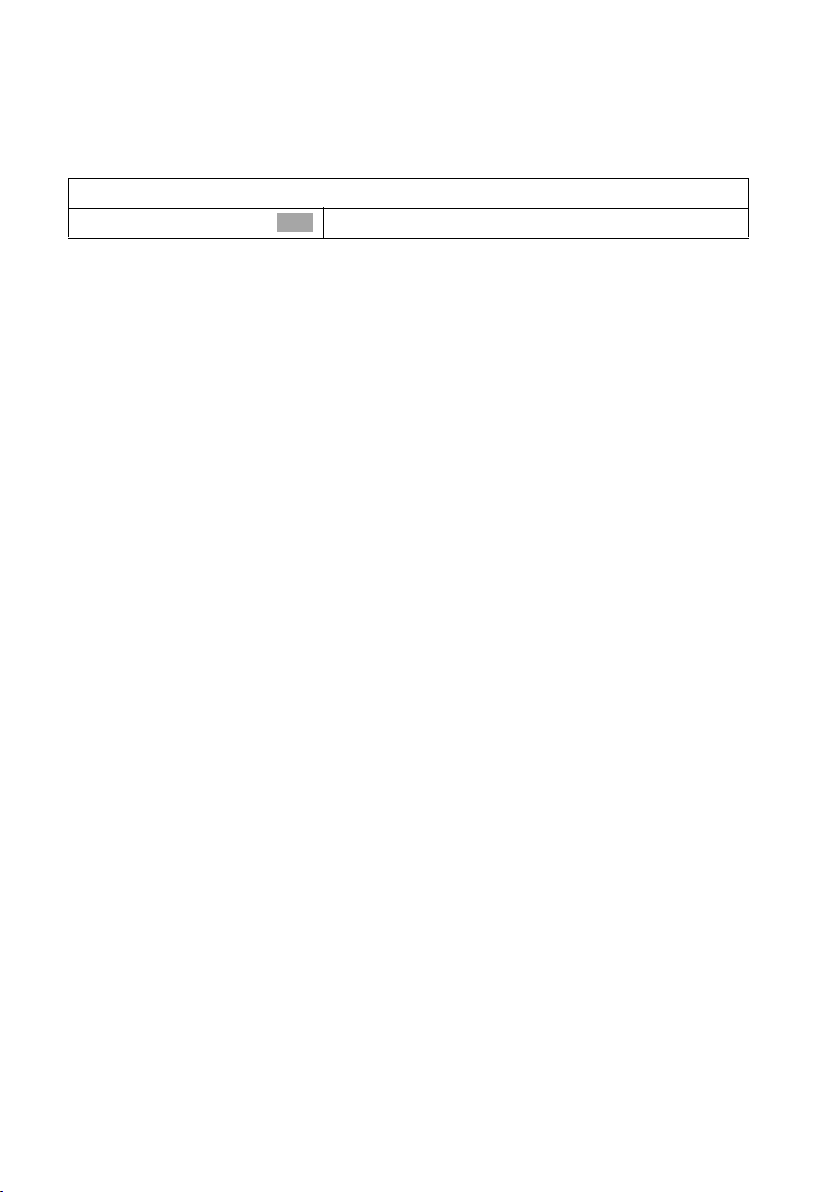
Nadzorovanje stroškov telefoniranja
Vključitev/izključitev prikaza stroškov zadnjega pogovora
Na prenosni enoti lahko prikažete vsoto stroškov in stroške zadnjega pogovora na tej
prenosni enoti. Pogoj: Ni aktivirana funkcija MSN nasl. klic.
Pri tovarniški nastavitvi je funkcija prikaza Zadnji stroski izključena.
¢ í ¢ Stroski
v
Izberite in potrdite (‰ = vključeno).
s Zadnji stroski
Po vključitvi funkcije se na prikazovalniku prenosne enote prikažejo stroški pogovora, če
pritisnete in držite tipko za dvig slušalke c.
OK
68
Page 72

Uporaba veè prenosnih enot
Uporaba več prenosnih enot
Uporaba prenosne enote za nadzorovanje prostora
Funkcija nadzorovanja prostora omogoča, da telefon pokliče vnaprej shranjeno interno
ali zunanjo klicno številko, ko je v prostoru dosežen nastavljeni prag hrupa (npr. otrok
joka). Ko klic sprejmete, lahko poslušate dogajanje v otrokovi sobi. Tudi po sprejemu
klica in po položitvi slušalke ostane nadzorovanje prostora na prenosni enoti vključeno.
Prenosno enoto postavite v oddaljenosti od otroka od 1 do 2 metrov. Mikrofon mora biti
obrnjen proti otroku.
Ko je funkcija nadzorovanja prostora vključena, se morebitni dohodni pozivi na prenosni
enoti, ki je v bližini otroka, signalizirajo brez pozivnega zvočnega signala, zgolj samo
na prikazovalniku. Prikazovalnik in tipkovnica prenosne enote za nadzorovanje prostora
pri tem nista osvetljena.
Pri vnosu zunanje klicne številke morate paziti na naslednje:
◆ Prenosna enota mora imeti upravičenost Ni zapore (str. 84).
◆ Priključek, na katerega je preusmerjen klic s telefona za nadzorovanje prostora, ne
sme biti blokiran z vključenim telefonskim odzivnikom.
Preden zapustite otroka, morate brezpogojno preveriti nastavitve
W
telefona za nadzorovanje prostora, npr. občutljivost in vzpostavljanje
zveze.
◆ Ko preusmerite klic za nadzorovanje prostora na zunanjo klicno
številko, o tem obvestite lastnika te klicne številke.
◆ Telefon za nadzorovanje prostora preneha klicati na zunanjo klicno
številko po približno 90 sekundah. Telefon za nadzorovanje prostora
preneha klicati na interno klicno številko (prenosno enoto) po
približno 3 minutah.
i
◆ Po klicu telefona za nadzorovanje prostora je funkcija za 2 minuti
blokirana.
◆ Vključena funkcija telefona za nadzorovanje prostora znatno skrajša
čas delovanja prenosne enote. Prenosno enoto, ki se nahaja v bližini
otroka, postavite v polnilno enoto. S tem zagotovite, da se akumulator
v prenosni enoti ne prazni.
◆ Funkcija nadzorovanja prostora je možna tudi v načinu delovanja
Walkie-Talkie (str. 73).
69
Page 73

Uporaba veè prenosnih enot
Aktiviranje funkcije nadzorovanja prostora in prvo vnašanje ciljne klicne
številke
¢ í ¢ Nadzor prostora
v
r
R[RRRRRRRRRRRRRRRRRRR ]
s Uredi
bodisi ...
[RRRRRRRRRRRRRRRRRRRRRRRRRRR]
INT
R[RRRRRRRRRRRRRRRRRRR ]
~ Shrani
ali ...
~ Vnesite klicno številko.
à
Shrani vnos
sr
[RRRRRRRRRRRRRRRRRRRRRRRRRRR]
Shrani
V vrstici Nadzor pr.: vključite nadzorovanje prostora
na Vklj..
Kazalec pomaknite v vrstico Klic na: in pritisnite
funkcijsko tipko. Odpre se polje za vnos klicne
številke.
Vnašanje interne številke, kot ciljne klicne
številke:
Pritisnite funkcijsko tipko.
Vnesite interno klicno številko in pritisnite funkcijsko
tipko. Če želite, da telefon za nadzorovanje prostora
kliče vse prijavljene prenosne enote, potem namesto
interne klicne številke pritisnite tipko *
(skupinski klic).
Vnašanje zunanje številke, kot ciljne klicne
številke:
S funkcijsko tipko odprite podmeni.
Potrdite. Vnos je shranjen.
OK
Eventualno pomaknite kazalec v vrstico Obcutljiv.:
in nastavite občutljivost za prag hrupa (Nizka ali
Visoka).
Pritisnite funkcijsko tipko.
Funkcija nadzorovanja prostora je tako vključena.
Če je telefon za nadzorovanje prostora vključen, menjate nastavitve nadzorovanja
neposredno s tipko v (Odprite meni).
◆ Če želite v prenosno enoto za nadzorovanje prostora vnesti klicno
številko iz telefonskega imenika, pritisnite spodnjo stran tipke za
i
upravljanje s (Odprite telefonski imenik), ko se nahajate v polju za
vnos klicne številke. S tipko s izberite vnos in ga potrdite z .
◆ Če ste kot ciljno klicno številko vnesli zunanjo klicno številko, se v
OK
polju za vnos prikažejo samo zadnje 4 cifre.
70
Page 74

Uporaba veè prenosnih enot
Spreminjanje prej nastavljene zunanje ciljne klicne številke
Pogoj: Nahajate se v polju za vnos klicne številke prenosne enote za nadzorovanje
prostora.
R[RRRRRRRRRRRRRRRRRRRR]
s Uredi
Kazalec pomaknite v vrstico Klic na: in pritisnite
funkcijsko tipko.
X Izbrišite prikazano klicno številko.
bodisi ...
Vnašanje zunanje ciljne klicne številke:
~ Vnesite novo klicno številko.
à
Shrani vnos
ali ...
[RRRRRRRRRRRRRRRRRRRRRRRRRR ]
INT
R[RRRRRRRRRRRRRRRRRRRR]
~ Shrani
S funkcijsko tipko odprite meni.
Potrdite. Vnos je shranjen.
OK
Vnašanje interne ciljne klicne številke:
Pritisnite funkcijsko tipko.
Vnesite interno klicno številko oziroma *
(skupinski klic) in pritisnite funkcijsko tipko.
Spreminjanje prej nastavljene interne ciljne klicne številke
Prej nastavljeno interno klicno številko telefona za nadzorovanje prostora morate
najprej izbrisati.
Pogoj: Nahajate se v polju za vnos klicne številke prenosne enote za nadzorovanje
prostora.
R[RRRRRRRRRRRRRRRRRRRR]
s Uredi
[RRRRRRRRRRRRRRRRRRRRRRRRRR ]
Izbrisi
bodisi ...
[RRRRRRRRRRRRRRRRRRRRRRRRRR ]
Shrani
[RRRRRRRRRRRRRRRRRRRRRRRRRR ]
Uredi
~ Vnesite klicno številko.
à
Shrani vnos
ali ...
R[RRRRRRRRRRRRRRRRRRRR]
~ Shrani
Kazalec pomaknite v vrstico Klic na: in pritisnite
funkcijsko tipko.
Brisanje interne klicne številke:
Za brisanje klicne številke pritisnite funkcijsko tipko.
Vnašanje nove zunanje ciljne klicne številke:
Za potrditev brisanja pritisnite funkcijsko tipko.
Pritisnite funkcijsko tipko.
S funkcijsko tipko odprite meni.
Potrdite. Vnos je shranjen.
OK
Vnašanje nove interne klicne številke:
Vnesite novo interno klicno številko in pritisnite
funkcijsko tipko.
71
Page 75

Uporaba veè prenosnih enot
Izključitev telefona za nadzorovanje prostora
Za izključitev funkcije nadzorovanja prostora pritisnite funkcijsko tipko Izkl. na prenosni
enoti, ki ste jo uporabili za nadzorovanje prostora v bližini otroka.
Za ponovno aktiviranje funkcije nadzorovanja prostora z isto klicno
i
številko, morate na prenosni enoti funkcijo ponovno aktivirati in shraniti
Shrani.
s tipko
Nastavljanje načina delovanja Walkie-Talkie
Funkcija Walkie-Talkie omogoča vzpostavljanje zveze med dvema prenosnima enotama,
neodvisno od tega, koliko ste oddaljeni od osnovne enote.
Primer: Greste na dopust in s seboj vzamete dve Walkie-Talkie zmožni prenosni enoti.
Na obeh prenosnih enotah nastavite funkcijo Walkie-Talkie. Tako prenosni enoti lahko
uporabljate za medsebojno komunikacijo.
Pogoji:
◆ Obe prenosni enoti sta bili prijavljeni na isto osnovno enoto ali
◆ obe prenosni enoti sta bili prijavljeni na različnih osnovnih enotah in sta nastavljeni
na Naj-osnov.enota (str. 22) ali
◆ ena prenosna enota ni prijavljena na nobeni osnovni enoti, prijavljena prenosna
enota pa je nastavljena na Naj-osnov.enota ali
◆ obe prenosni enoti nista bili prijavljeni na nobeno osnovno enoto.
V načinu delovanja Walkie-Talkie
i
◆ je domet med dvema prenosnima enotama na prostem največ 300 m,
◆ prenosni enoti za dohodne klice nista več dosegljivi,
◆ se znatno skrajšajo časi delovanja prenosne enote.
Vključitev/izključitev Walkie-Talkie načina delovanja
v ¢ í ¢ Walky-Talky
Vključen je Walky-Talky način delovanja.
Izključitev Walky-Talky načina delovanja
[RRRRRRRRRRRRRRRRRRRRRRRRRRR]
Izkl.
Če pri Walkie-Talkie načinu delovanja pritisnete tipko za dvig slušalke c ali tipko za
prostoročno delovanje d, pozivajo vse prenosne enote, ki so v načinu delovanja
Walkie-Talkie. Zveza se vzpostavi s prvo prenosno enoto, ki prevzame Walkie-Talkie klic.
Pritisnite funkcijsko tipko.
72
Page 76

Uporaba veè prenosnih enot
◆ V načinu delovanja Walkie-Talkie je možno tudi „Izbiranje pozivnega
zvočnega signala“ (str. 98), „Vključitev/izključitev pozivnega zvočnega
signala ali opozorilnega signala“ (str. 102) in „Vključitev/izključitev
i
zapore tipkovnice“ (str. 9).
◆ Za odpiranje menija pritisnite funkcijsko tipko ©.
◆ Tud i, če prenosno enoto izključite in jo ponovno vključite, se način
delovanja Walky-Talky ohrani.
Uporaba prenosne enote v načinu delovanja Walkie-Talkie kot telefona za
nadzorovanje prostora
Tud i v načinu delovanja Walkie-Talkie lahko uporabljate funkcijo nadzorovanja prostora.
à
¢ Nadzor prostora
r V vrstici Nadzor pr.: vključite nadzorovanje
prostora.
sr
[RRRRRRRRRRRRRRRRRRRRRRRRRR ]
Shrani
Klic iz telefona za nadzorovanje prostora se signalizira na vseh prenosnih enotah, ki se
nahajajo v Walkie-Talkie načinu delovanja.
Eventualno pomaknite kazalec v vrstico Obcutljiv.:
in nastavite občutljivost za prag hrupa (Nizka ali
Visoka).
Pritisnite funkcijsko tipko.
Funkcija nadzorovanja prostora je vključena.
Preden zapustite otroka, morate brezpogojno preveriti nastavitve
W
Za izključitev funkcije nadzorovanja prostora pritisnite funkcijsko tipko
enoti, ki ste jo uporabili za nadzorovanje prostora v bližini otroka. Prenosna enota se
vrne v normalni Walkie-Talkie način delovanja.
telefona za nadzorovanje prostora, npr. občutljivost in vzpostavljanje
zveze
Izkl. na prenosni
73
Page 77

Nastavljanje telefonskega odzivnika
Nastavljanje telefonskega odzivnika
na osnovni
enoti:
Potem, ko ste vaš telefon priključili, je telefonski odzivnik pripravljen za uporabo.
Vključen je telefonski odzivnik Od1. Posname vsa sporočila (od vseh MSN številk).
Sporočila na Od1 lahko poslušajo in nastavljajo uporabniki z vseh prenosnih enot
(tovarniška nastavitev).
Telefonska odzivnika Od2 in Od3 sta pri tovarniški nastavitvi izključena (str. 75). Če jih
želite uporabljati, jih morate vključiti in vsakemu aktiviranemu telefonskemu odzivniku
dodeliti lastno MSN številko.
Od1, Od2 in Od3 lahko med seboj neodvisno konfigurirate.
CX253isdn SX255isdn SX353isdn
Dodelitev dohodne MSN
Vsakemu (aktiviranemu) telefonskemu odzivniku (Od1, Od2, Od3) lahko dodelite eno
ali več dohodnih MSN številk. Vsaka dohodna MSN je lahko dodeljena samo enemu
telefonskemu odzivniku (vedno lahko poteka le eno snemanje sporočila istočasno).
v ¢ Ð ¢ Osnovna enota ¢ Nastavitve ¢ Nast. uporabnika ¢ Nastavitev enote
s
v
Dohodna MSN
s
MSN1:
s
Izberite telefonski odzivnik, INT91: Od 91 za Od1,
INT92: Od 92 za Od2 ali INT93: Od 93 za Od3.
Odprite podmeni.
Izberite in potrdite.
OK
Izberite dohodno MSN, npr. MSN1: Ana in potrdite.
OK
Ponudijo se samo tiste MSN številke, ki še niso
dodeljene nobenemu telefonskemu odzivniku.
Postopek ponovite za vse dohodne MSN številke, ki
jih želite dodeliti telefonskemu odzivniku.
Telefonski odzivnik, ki mu je dodeljena dohodna MSN številka, lahko nastavljate in
uporabljate samo prek končne naprave, ki ji je dodeljena ista dohodna MSN številka.
74
Page 78

Nastavljanje telefonskega odzivnika
Deaktiviranje/aktiviranje telefonskega odzivnika
Če želite na vašem telefonskem priključku uporabljati le enega ali dva telefonska
odzivnika, lahko ostala odzivnika izključite iz vseh prikazov in menijev.
Pri deaktiviranju ne sme biti na odzivniku nobenih sporočil ali informacij:
◆ Če so na odzivniku nova, še ne poslušana sporočila/informacije, vas pri poskusu
deaktiviranja telefon na to opozori. Telefonski odzivnik ostane aktiviran.
◆ Če so pri deaktiviranju na odzivniku prisotna še stara (že poslušana) sporočila/
informacije, se prikaže vprašanje, ali želite stare posnetke izbrisati. Telefonski
odzivnik se deaktivira le v primeru, če vprašanje potrdite z
v ¢ Ð ¢ Osnovna enota ¢ Nastavitve ¢ Nast. uporabnika ¢ Nastavitev enote
s
Izberite interno številko telefonskega odzivnika
(INT91, INT92 ali INT93).
v
bodisi ...
Prikrit-odzivn.
s
ali ...
Prikaz-odzivnik
s
Odprite podmeni.
Deaktiviranje telefonskega odzivnika:
Izberite in potrdite.
OK
Aktiviranje telefonskega odzivnika:
Izberite in potrdite.
OK
Vključeni telefonski odzivnik se pri deaktiviranju izključi. Pri ponovnem aktiviranju se
telefonski odzivnik vrne v stanje, v kakršnega je imel pred deaktiviranjem.
DA.
Določanje števila pozivnih signalov pred vključitvijo odzivnika
Za telefonski odzivnik lahko nastavite, kdaj (po katerem pozivnem signalu) naj se vključi.
Na izbiro imate: 1 poziv, 2 poziva, ..., 9 pozivov. Namesto določenega števila pozivnih
signalov se lahko odločite tudi za funkcijo prihranka stroškov in nastavite Samodejno
2/4 (tovarniška nastavitev). Telefonski odzivnik se nato vključi samodejno:
◆ po 2 pozivnih signalih, če so na odzivniku že nova sporočila;
◆ po 4 pozivnih signalih, če na odzivniku ni novih sporočil.
Pogoj: Izbrali ste telefonski odzivnik (str. 124).
Izberite in potrdite.
s Nastavitve
Stevilo pozivov
s
Samodejno 2/4
s
OK
Izberite in potrdite.
OK
Izberite število pozivnih signalov ali Samodejno 2/4
OK
in potrdite (‰ = nastavljeno).
Izključitev/vključitev najave datuma in časa
Pri vsakem predvajanju sporočila/informacije se lahko predvaja tudi datum in čas
snemanja sporočila (časovni pečat), (pri tovarniški nastavitvi je vključeno).
75
Page 79

Nastavljanje telefonskega odzivnika
Pogoj: Izbrali ste telefonski odzivnik (str. 124).
Izberite in potrdite.
Nastavitve
s
Sporocilo/Info
s Casovna oznaka
OK
Potrdite.
OK
Izberite in potrdite (‰ = vključeno).
OK
Določanje dolžine in kakovosti snemanja
Lahko nastavite najdaljši čas snemanja sporočila in kakovost posnetka. Od kakovosti
snemanja je odvisen skupni možni čas snemanja sporočil na vašem telefonskem
odzivniku.
Pri nastavitvi Visoka kakovost je skupni čas snemanja do 12 minut, pri Dolgo
snemanje (standardna kakovost, v splošnem zadošča) pa do 25 minut. Tovarniško je
kakovost snemanja nastavljena na Dolgo snemanje in dolžina posnetkov pa je
nastavljena na Najvec.
Snemanje pogovora se prekine:
◆ po pavzi med govorom, ki je večja kot 8 sekund.
i
◆ po koncu pogovora; kličoči prekine zvezo.
◆ po preteku nastavljenega najdaljšega časa snemanja, pri nastavitvi na
Najvec dokler ni pomnilnik poln.
76
Page 80

Nastavljanje telefonskega odzivnika
Nastavitev časa snemanja
Najdaljši čas snemanja sporočila lahko omejite na 1 minuta, 2 minuti ali 3 minute. Če
nastavite čas snemanja na Najvec, potem je čas snemanja „neomejen“ (dokler ni
pomnilnik poln).
Pogoj: Izbrali ste telefonski odzivnik (str. 124).
Izberite in potrdite.
s Nastavitve
Sporocilo/Info
Dolz.sporocila
Najvec
s
OK
Potrdite.
OK
Potrdite.
OK
Izberite čas snemanja, npr. Najvec in potrdite
OK
(‰ = vključeno).
Ko čas snemanja poteče, se – če je shranjen – samodejno predvaja
i
zaključni nagovor. Nazadnje se zveza prekine.
Nastavitev časa snemanja ne velja za informacije (beležke).
Nastavljanje kakovosti snemanja
Pogoj: Izbrali ste telefonski odzivnik (str. 124).
Izberite in potrdite.
s Nastavitve
s Kakovost odz.
bodisi ...
Visoka kakovost
ali ...
Dolgo snemanje
s
OK
Izberite in potrdite.
OK
Nastavljanje visoke kakovosti:
Potrdite (‰ = vključeno).
OK
Nastavljanje časa snemanja:
Izberite in potrdite (‰ = vključeno).
OK
Vključitev/izključitev samodejne pavze
Pri aktivirani funkciji samodejne pavze po predvajanju se telefonski odzivnik po
predvajanem sporočilu ali informacije preklopi v stanje pavze. Naslednje sporočilo/
informacija se začne predvajati šele, ko pritisnete funkcijsko tipko
Pri tovarniški nastavitvi je funkcija pavze po predvajanju izključena.
Pogoj: Izbrali ste telefonski odzivnik (str. 124).
Izberite in potrdite.
s Nastavitve
Samodejna pavza
s
OK
Izberite in potrdite (‰ = vključeno).
OK
>... .
77
Page 81

Nastavljanje telefonskega odzivnika
Zapora telefonskega odzivnika, definiranje PIN odzivnika
Telefonski odzivnik lahko zaščitite pred neželenimi posegi. Definirajte PIN odzivnika
(osebno identifikacijsko številko) in vključite zaporo odzivnika. Spreminjanje nastavitev
in poslušanje sporočil sta nato možna le še po vnosu PIN številke.
i
Daljinsko upravljanje telefonskega odzivnika je možno le v primeru, če
imate definirano in nastavljeno lastno PIN številko odzivnika.
Vnašanje PIN odzivnika, spreminjanje
Tovarniško je PIN številka odzivnika prednastavljena na 0000.
Pogoj: Izbrali ste telefonski odzivnik (str. 124).
Izberite in potrdite.
s Nastavitve
Sprem. PIN odz.
s
OK
~
OK
~
Če ste se pri vnosu PIN odzivnika zmotili, lahko vaš vnos s tipko W izbrišete in
vnesete na novo.
OK
Izberite in potrdite.
OK
Vnesite novo PIN odzivnika (največ 8 cifer) in
potrdite.
Ponovno vnesite novo PIN odzivnika in potrdite.
Vključitev/izključitev zapore odzivnika
Pri tovarniški nastavitvi je zapora telefonskega odzivnika izključena.
Pogoj: Izbrali ste telefonski odzivnik (str. 124).
Izberite in potrdite.
s Nastavitve
s Zapora odz.
OK
Izberite in potrdite (‰ = zapora nastavljena).
OK
Nastavljanje časovnega upravljanja
Telefonski odzivnik lahko nastavite tako, da se samodejno vključi oziroma izključi
odvisno od nastavljenega časa (to pomeni v določenem času dneva) in se v različnih
časih dneva odzove z različnim nagovorom.
Za telefonski odzivnik lahko definirate (za 24 ur na dan) do štiri časovna obdobja z
različnimi nastavitvami. Za vsako časovno obdobje morate nastaviti začetni čas. Začetni
čas 2. obdobja je končni čas 1. obdobja itd.. Začetni čas 1. obdobja je končni čas
zadnjega definiranega časovnega obdobja. Za vsako časovno obdobje lahko nastavite,
ali naj bo odzivnik vključen ali izključen in kateri nagovor oziroma obvestilo kličočemu
naj uporablja.
78
Page 82

Nastavljanje telefonskega odzivnika
Časovno upravljanje fiksno nastavite za delovne dni (ponedeljek - petek). Za konec
tedna (sobota in/ali nedelja) lahko odzivnik prevzame nastavitev delovnih dni, ali pa je
vključen eden od nagovorov ves dan oziroma je telefonski odzivnik ves dan izključen.
Primer:
Telefonski odzivnik vaše pisarne naj bi bil v normalnem delovnem času (od 8:00 do
17:00 ure) izključen. Zgolj samo v času odmora (od 12:00 do 13:00 ure) naj bi bil
telefonski odzivnik vključen, predvaja se nagovor 1. Izven delovnega časa (od 17:00 do
8:00 ure) naj se odzivnik javi z obvestilom kličočemu. Definirati morate naslednja
časovna obdobja:
1. Začetni čas ob 08:00 uri, odzivnik izključen
2. Začetni čas ob 12:00 uri, nagovor 1
3. Začetni čas ob 13:00 uri, odzivnik izključen
4. Začetni čas ob 17:00 uri, obvestilo kličočemu (samo sporočilo)
Določanje začetnih časov in nagovorov od ponedeljka do petka
Pogoj: Izbrali ste telefonski odzivnik (str. 124).
Izberite in potrdite.
Nastavitve
s
Casovni nadzor
s
Po-Pe
s
OK
s
Izberi nagovor
s
Nagovor 1
s
¯ Î Pritisnite funkcijsko tipko.
Zacetni cas
s
~
Í
Shrani vnos
OK
Izberite in potrdite.
OK
Izberite in potrdite. ‰ = vnesite najmanj en začetni
OK
čas.
Izberite vnos za časovno obdobje,
npr. **:** Nagovor 1 in potrdite.
Izberite in potrdite.
OK
Izberite Nagovor 1, Nagovor 2, Samo sporocilo ali
OK
Izklj. odz. in potrdite.
Izberite in potrdite.
OK
Vnesite začetni čas (4-mestni). Začetni čas fiskno
določa konec prejšnjega časovnega obdobja.
S funkcijsko tipko odprite podmeni.
Potrdite.
OK
79
Page 83

Nastavljanje telefonskega odzivnika
Nastavljanje časovnega upravljanja za soboto oziroma nedeljo
Pri tovarniški nastavitvi je prevzeto časovno upravljanje za delovne dni - Kot po-pe.
Pogoj: Izbrali ste telefonski odzivnik (str. 124).
Izberite in potrdite.
s Nastavitve
Casovni nadzor
s
OK
Izberite in potrdite.
OK
bodisi ...
Izberite in potrdite.
s
Sobota
OK
ali ...
Izberite in potrdite.
s
Nedelja
OK
... nato
Izberite Kot po-pe, Nag. 1 24h, Nag. 2 24h,
s
Kot po-pe
OK
Obvestilo 24h ali Izklj. odz. in potrdite.
Vključitev/izključitev časovnega upravljanja
Pri tovarniški nastavitvi je časovno upravljanje izključeno.
Pogoj: Nastavili ste najmanj en začetni čas (str. 79) in izbrali telefonski odzivnik
(str. 124).
Izberite in potrdite.
s Nastavitve
Casovni nadzor
s
bodisi ...
Vkljucitev?
ali ...
Izkljucim?
OK
Izberite in potrdite (‰ = vključeno).
OK
Vključitev časovnega upravljanja:
Potrdite.
OK
Izključitev časovnega upravljanja:
Izberite in potrdite.
OK
80
Page 84

Nastavljanje telefonskega odzivnika
Vključitev/izključitev samodejnega poslušanja snemanja
Vaš telefonski odzivnik lahko nastavite tako, da pri snemanju sporočila samodejno
vključi funkcijo istočasnega predvajanja sporočila tudi po zvočniku na prenosni enoti ali
na osnovni enoti (samo CX253 ali SX353), katerima je telefonski odzivnik dodeljen.
Pri tovarniški nastavitvi je samodejno predvajanje izključeno.
Dodelitev končne naprave
Telefonskemu odzivniku lahko dodelite samo eno končno napravo (prenosno enoto ali
osnovno enoto) za poslušanje med snemanjem sporočila. Izberete lahko neko končno
napravo, ki ji je dodeljena ista dohodna MSN številka, kot telefonskemu odzivniku.
Prikažejo se samo končne naprave, ki podpirajo prostoročno delovanje. Vključen mora
biti samodejni prevzem zveze s telefonskega odzivnika (str. 81).
Pogoj: Izbrali ste telefonski odzivnik (str. 124).
Izberite in potrdite.
Nastavitve
s
Sam.vklj.v pog.
s
Izberi pr.en.
s
INT13:
s
Vključitev/izključitev poslušanja med snemanjem
OK
Izberite in potrdite.
OK
Izberite in potrdite.
OK
Izberite končno napravo, npr. INT13: Ana in
OK
potrdite.
Poslušanje med snemanjem lahko vključite le, če je bila telefonskemu odzivniku
dodeljena končna naprava.
Pogoj: Izbrali ste telefonski odzivnik (str. 124).
Izberite in potrdite.
s Nastavitve
s Sam.vklj.v pog.
bodisi ...
Vkljucitev?
ali ...
Izkljucim?
OK
Izberite in potrdite.
OK
Vključitev poslušanja:
Potrdite.
OK
Vključitev poslušanja:
Potrdite.
OK
81
Page 85

Nastavljanje telefonskega odzivnika
Vključitev/izključitev samodejnega prevzema zveze
Pri samodejnem prevzemu zveze lahko neposredno prevzamete pogovor s telefonskega
odzivnika (nagovor ali snemanje sporočila že teče) z vsako prenosno enoto oziroma z
dvigom slušalke (vrvični telefon), če je aparatom dodeljena ista dohodna MSN številka
kot telefonskemu odzivniku. Na prenosni enoti morate pritisniti le tipko za dvig slušalke
c ali na osnovni/polnilni enoti dvigniti slušalko. Snemanje sporočila se nato prekine.
Pri tovarniški nastavitvi je samodejni prevzem zveze s telefonskega odzivnika vključen.
Pogoji:
◆ Za prevzem zveze s telefonskega odzivnika je potrebna najmanj Dohodna+interna
upravičenost (str. 84).
◆ Telefonskemu odzivniku in končni napravi je dodeljena ista dohodna MSN številka.
Če je za končno napravo vključeno samodejno poslušanje snemanja
i
v ¢ Ð ¢ Osnovna enota ¢ Nastavitve ¢ Nast. sistema
s Odz.-sam.prevz.
sporočila (str. 81), potem zvezo s telefonskega odzivnika lahko
prevzamete samo s to končno napravo.
Izberite in potrdite (‰ = vključeno).
OK
Vključitev/izključitev samodejnega obveščanja prek SMS
Vaš telefon vam lahko samodejno pošlje SMS sporočilo na zunanjo klicno številko (npr.
na mobilnik), če je vaš telefonski odzivnik sprejel nova sporočila. SMS se nato npr. glasi:
Novo sporocilo: 01712205625 za pisarno ob 18:27 uri v Če, 27.01. Imate 1 novo
sprocilo(a) na odzivniku.
Samodejno obveščanje o sporočilih na odzivniku prek SMS ni na voljo v vseh državah.
i
Za pošiljanje SMS sporočil mora biti v telefon vnesen SMS center (str. 50).
Vnašanje ciljne klicne številke za SMS
Pogoj: Izbrali ste telefonski odzivnik (str. 124).
Izberite in potrdite.
s Nastavitve
s SMS sporocanje
~
Í
Shrani vnos
OK
Izberite in potrdite.
OK
Vnesite ciljno klicno številko (največ 20 cifer).
S funkcijsko tipko odprite podmeni.
Potrdite.
OK
82
Page 86

Nastavljanje telefonskega odzivnika
Spreminjanje, brisanje ciljne klicne številke za SMS
Pogoj: Izbrali ste telefonski odzivnik (str. 124).
Izberite in potrdite.
Nastavitve
s
SMS sporocanje
s
bodisi ...
Uredi stevilko
~
Í
Shrani vnos
ali ...
s
Izbrisi stevilko
OK
Izberite in potrdite.
OK
Vnašanje, spreminjanje ciljne klicne številke:
Potrdite.
OK
Spremenite ciljno klicno številko.
S funkcijsko tipko odprite podmeni.
Potrdite.
OK
Brisanje ciljne klicne številke:
Izberite in potrdite.
OK
Vključitev/izključitev obveščanja z SMS
Obveščanje o novih sporočilih na telefonskem odzivniku prek SMS lahko vključite le, če
je shranjena ciljna klicna številka.
Pogoj: Izbrali ste telefonski odzivnik (str. 124).
Izberite in potrdite.
s Nastavitve
s SMS sporocanje
v
bodisi ...
Vkljucitev?
s
ali ...
Izkljucim?
s
OK
Izberite in potrdite.
OK
Odprite podmeni.
Vključitev SMS obveščanja:
Izberite in potrdite.
OK
Izključitev SMS obveščanja:
Izberite in potrdite.
OK
83
Page 87

Nastavitve za varnost
Nastavitve za varnost
Spreminjanje PIN sistema
S PIN številko sistema (osebna identifikacijka številka) lahko pred nepooblaščenim
posegom zaščitite naslednje nastavitve:
◆ Stroške pogovorov in njihovo nastavitev
◆ Preusmeritve klicev na interno in zunanjo klicno številko
◆ SMS servisne centre, konfiguracije uporabnikov, nastavitve varnosti, ISDN in
nastavitve sistema
◆ Pomočnika za namestitev
PIN številka sistema učinkuje samo v primeru, če je različna od 0000.
¢ Ð ¢ Osnovna enota ¢ Nastavitve ¢ Varnost ¢ Sprememba PIN
v
~
~
OK
OK
Zapomnite si novo PIN številko sistema! Če jo pozabite, je potreben
!
servisni poseg v napravo. V tem primeru se obrnite na vročo klicno
številko Siemens v Sloveniji (str. 138).
Vnesite novo PIN sistema (največ 8 cifer, 0 do 9) in
potrdite.
Ponovno vnesite novo PIN sistema in potrdite.
Določanje upravičenosti
Za vsako prijavljeno napravo lahko nastavite različne upravičenosti dostopa na linijo:
◆ Ni zapore
Vse naprave lahko prevzemajo dohodne klice in vzpostavljajo odhodne zunanje/
interne zveze.
◆ Dohodna+interna
Naprave lahko prevzemajo samo dohodne klice. Zunanjih odhodnih zvez ne morejo
vzpostavljati. Lahko vzpostavljajo interne zveze (odhodne, dohodne) in izbirajo
klicne številke za klic v sili.
◆ Samo interna
Naprave lahko vzpostavljajo interne zveze (odhodne, dohodne). Lahko izbirajo
klicne številke za klic v sili.
v ¢ Ð ¢ Osnovna enota ¢ Nastavitve ¢ Varnost ¢ Overovitev
s INT11: Int.11
Í
Samo interna
s
84
Izberite interno številko, npr. INT11: Int.11.
S funkcijsko tipko odprite podmeni.
Izberite upravičenost, npr. Samo interna, in
potrdite. Nastavljena upravičenost je označena s
simbolom ‰ .
Page 88

Nastavitve za varnost
Klicne številke za klic v sili
Pri tovarniški nastavitvi so vnesene klicne številke za klic v sili specifične za vsako
državo.Prednastavljenih klicnih številk za klic v sili ne morete spreminjati niti brisati.
Vnesete lahko še 5 lastnih številk za klic v sili.
i
Klicne številke za klic v sili lahko izbirate tudi s prenosno enoto, ki ima
omejeno upravičenost (npr. Samo interna).
Nastavljanje, spreminjanje, prikaz in brisanje lastnih številk za klic v sili
v ¢ Ð ¢ Osnovna enota ¢ Nastavitve ¢ Varnost ¢ SOS stevilke
s <ni vnosa>
Í
bodisi ...
Uredi stevilko
~
Í
Shrani vnos
ali ...
Prikazi stevilko
s
ali ...
Izbrisi stevilko
s
Če je vaš telefon priključen na naročniško centralo, morate pred klicno
i
številko vnesti še veljavno karakteristično številko za izhod v javno
omrežje (npr. „0”; glejte str. 118). Enako velja tudi za prednastavljene
klicne številke za klic v sili, nadomestiti jih morate npr. z „0110“ in „0112“.
Izberite vnos v seznamu, npr. <ni vnosa>.
S funkcijsko tipko odprite podmeni.
Nastavljanje, spreminjanje številk za klic v sili:
Potrdite.
OK
Vnesite novo številko za klic v sili (največ 32 cifer)
oziroma spremenite obstoječo. Klicno številko lahko
prikličete iz telefonskega imenika s ali iz seznama
številk za spajanje C.
S funkcijsko tipko odprite podmeni.
Potrdite.
OK
Prikaz klicne številke za klic v sili:
Izberite in potrdite.
OK
Brisanje klicne številke za klic v sili:
Izberite in potrdite.
OK
Izbiranje klicne številke za klic v sili
Pogoj: Prenosna enota ima zaporo izbiranja za zunanje zveze (str. 84).
c
[RRRRRRRRRRRRRRRRRRRRRRRRRR ]
SOSklic
... nato
~
Če izbrana številka ni enaka že vneseni klicni številki za klic v sili, je odhodni klic zavrnjen
sprikazom „Stevilka ni SOS-stevilka“.
Pritisnite tipko za dvig slušalke.
Pritisnite funkcijsko tipko.
Izbiranje klicne številke za klic v sili:
Vnesite klicno številko za klic v sili.
85
Page 89

Èasovne funkcije
Časovne funkcije
Nastavljanje datuma in ure
Datum in točen čas se iz omrežja preneseta in nastavita samodejno s prvim zunanjim
klicem, ki ga napravite z vašim telefonom.
Za prikaz časa lahko izbirate med 12-urnim in 24-urnim prikazom (do = 1. polovica
dneva; po = 2. polovica dneva).
v ¢ Ð ¢ Osnovna enota ¢ Nastavitve ¢ Nast. sistema ¢ Datum/Cas
bodisi ...
s 12 ur
Datum DD.MM
s
ali ...
Nastavitev casa
~
Í
Shrani vnos
Izbiranje načina prikaza časa:
Izberite med 12 ur in 24 ur prikazom (‰ =vključeno).
OK
Eventualno izberite med Datum DD.MM (dan-
OK
datum) in Datum MM.DD (datum-dan) prikazom
(‰ = vključeno).
Nastavljanje datuma in ure:
Izberite in potrdite.
OK
Vnesite datum in točen čas. Eventualno s tipkama
z{ preskočite že pravilne podatke.
Eventualno pri 12 ur prikazu s funkcijskima tipkama
menjate
S funkcijsko tipko odprite podmeni.
Za shranjevanje nastavitve izberite in potrdite.
OK
DO in PO med do in po.
Nastavljanje budilke
Vašo prenosno enoto lahko uporabljate tudi kot budilko.
Pogoj: Nastavili ste datum in točen čas.
86
Page 90

Èasovne funkcije
Vključitev in nastavljanje budilke
Če želite, da bi vaša prenosna enota delovala kot budilka, morate nastaviti čas bujenja,
melodijo pozivanja in budilko vključiti.
v
¢ ì ¢ Budilka
Vključitev budilke:
r
s~
[RRRRRRRRRRRRRRRRRRRRRRRRRR ]
do/po
[RRRRRRRRRRRRRRRRRRRRRRRRRR ]
Shrani
a
i
◆ Budilka poziva samo v primeru, če je prenosna enota v stanju
pripravljenosti. Pri vključenih funkcijah nadzorovanje prostora, med
vzpostavljeno zvezo ali med samodejnim ponavljanjem izbiranja,
budilka ne poziva.
◆ Kako nastavite glasnost in melodijo si preberite na (str. 99).
V vrstici Budilka: izberite Vklj..
Vnašanje časa bujenja:
Kazalec pomaknite v vrstico Cas: in vnesite ure/
minute (4-mestno), npr. QM15
za uro „7:15“.
Če imate nastavljen 12-urni način prikaza časa
(str. 86):
Eventualno pritisnite še funkcijsko tipko za menjavo
med do in po.
Za shranitev vnosa pritisnite funkcijsko tipko.
Pritisnite in držite (vrnitev v stanje mirovanja).
Prikaže se simbol ¼.
Izključitev budilke
Budilka sicer ostane nastavljena na določeno uro, vendar naj ne poziva.
v ¢ ì ¢ Budilka
r
[RRRRRRRRRRRRRRRRRRRRRRRRRR ]
Shrani
V vrstici Budilka: izberite Izkl..
Za shranjevanje nastavitve pritisnite funkcijsko
tipko.
Izključitev pozivanja budilke
Pozivanje budilke se na prenosni enoti signalizira z izbrano melodijo. Na prikazovalniku
se prikaže napis Budilka. Za izključitev pozivanja budilke pritisnite funkcijsko tipko
Izkl.ton ali poljubno tipko. Pozivanje budilke traja 60 sekund, če jo prej ne izključite.
87
Page 91

Èasovne funkcije
Nastavljanje termina
Vaša prenosna enota vas lahko spomni na do pet terminov (npr. sestankov). Shraniti
morate želene roke opominjanja.
Vključitev in nastavljanje termina
v ¢ ì ¢ Sestanki
Izberite in potrdite.
<Nov vnos>
r
s~
s~
[RRRRRRRRRRRRRRRRRRRRRRRRRRR]
do/po
R[RRRRRRRRRRRRRRRRRRR ]
s Uredi
OK
~
[RRRRRRRRRRRRRRRRRRRRRRRRRRR]
Shrani
a
OK
V vrstici Sestanki: izberite Vklj..
Kazalec pomaknite v vrstico Datum: in vnesite dan/
mesec (4-mestno). Primer: Za datum 20.05 vnesite
2QQ5.
Kazalec pomaknite v vrstico Cas: in vnesite ure/
minute (4-mestno). Primer: Za uro 9:05 vnesite
QOQ5.
Pri 12-urnem načinu prikaza (str. 86): eventualno
menjate med do in po.
Kazalec pomaknite v vrstico Opis: in pritisnite
funkcijsko tipko.
Vnesite ime (največ 16-mest), (za vnos besedila
glejte str. 143) in potrdite.
Za shranitev vnosa pritisnite funkcijsko tipko.
Pritisnite in držite (vrnitev v stanje mirovanja).
Prikaže se simbol ¼.
88
◆ Kako nastavite glasnost in melodijo, si preberite od str. 99 dalje.
◆ Termin se prikaže samo v primeru, če je prenosna enota v stanju
i
pripravljenosti. Pri vključeni funkciji nadzorovanje prostora, med
vzpostavljeno zvezo ali med samodejnim ponavljanjem izbiranja, se
termin ne prikaže.
Page 92

Urejanje terminov
v
¢ ì ¢ Sestanki ¢ (Izberite Sestanek 1–5)
Prikaz/spreminjanje termina:
§Poglej§
§Uredi§
Spremenite nastavitve.
Uporaba drugih funkcij menija:
Pritisnite funkcijsko tipko. Prikaže se termin.
Za eventualno spreminjanje vnosa pritisnite
funkcijsko tipko.
Èasovne funkcije
v
Odprite meni.
Na voljo imate naslednje možnosti:
Uredi vnos
Izbrisi vnos
Izbrisi seznam
Spreminjanje izbranega termina.
Brisanje izbranega termina.
Brisanje vseh terminov.
Izključitev pozivanja termina ali odgovor
Pogoj: Termin poziva.
bodisi ...
§Izkl.ton§
ali ...
§SMS§
Za izključitev pozivanja termina pritisnite funkcijsko
tipko.
Za odgovor na pozivanje termina z SMS sporočilom
pritisnite funkcijsko tipko.
89
Page 93

Èasovne funkcije
Prikaz zamujenih terminov, obletnic
Zamujeni termini/obletnice (str. 41) se shranijo v seznam Zamujeni dat. v naslednjih
primerih:
◆ Niste prevzeli termina/obletnice.
◆ Termin/obletnica se je signalizirala med dohodnim klicem.
◆ Prenosna enota je izključena v času, ko bi morala pozivati termin/obletnica.
Najnovejši vnos je na začetku seznama.
Če se v tem seznamu nahaja nov termin/obletnica, se na prikazovalniku prikaže §Sestan.§.
Če pritisnete funkcijsko tipko, se odpre seznam Zamujeni dat..
Odpiranje seznama prek menija:
¢ ì ¢ Zamujeni dat.
v
s
§Izbrisi§
ali ...
§SMS§
a
Izberite termin/obletnico. Prikažejo se informacije o
terminu/obletnici. Zamujeni termin je označen s
simbolom ¼ zamujena obletnica pa je označena s
simbolom ‚.
Za brisanje termina/obletnice pritisnite funkcijsko
tipko.
Za pisanje SMS sporočila pritisnite funkcijsko tipko.
Tipko pritisnite in držite (stanje mirovanja).
Če je v seznamu že shranjenih 10 vnosov, se pri naslednjem pozivanju termina
najstarejši vnos izbriše.
Nočna zveza
Za vsako dohodno MSN številko lahko nastavite preusmeritev klica, ki dnevno, za
določen čas (Zacetni cas do Koncni cas) in eventualno za konec tedna (So/Ne cel
dan) samodejno preusmerja vse dohodne klice na drugo zunanjo klicno številko, na
drugega internega uporabnika ali pri Gigasetu z vgrajenim telefonskim odzivnikom na
telefonski odzivnik. Tako lahko npr. po delovnem času (od 18:00 do 8:00) vse klice v
službo preusmerite na domačo klicno številko.
Pri preusmeritvi na zunanjo klicno številko prenosna enota preusmeri klice samo s tiste
MSN številke, ki je bila prenosni enoti dodeljena kot dohodna MSN številka.
Pri tovarniški nastavitvi je nočna zveza izključena. Za vključitev nočne zveze morate
najprej določiti cilj preusmeritve.
Če je bila za neko dohodno MSN številko nastavljena zunanja
i
90
preusmeritev klicev (str. 109), potem za to dohodno MSN številko ne
morete aktivirati funkcije nočne zveze.
Page 94

Nastavljanje cilja preusmeritve
Pogoj: Nočna zveza je izključena (str. 93).
v ¢ Ð ¢ Osnovna enota ¢ Nocno delovanje
Izberite MSN, npr. MSN1: Ana in potrdite.
s MSN1:
Cilj preusmer.
s
bodisi ...
s
Zunanji
~
Í
Shrani vnos
ali ...
s
Interni
INT11: Int.11
s
ali ...
Odzivnik
s
Tel.odz. 2
s
OK
OK
Izberite in potrdite.
OK
Nastavljanje zunanjega cilja preusmeritve:
Izberite in potrdite.
OK
Vnesite zunanjo ciljno klicno številko.
S funkcijsko tipko odprite podmeni.
Potrdite.
Nastavljanje internega cilja preusmeritve:
Izberite in potrdite.
OK
Izberite interno klicno številko, npr. INT11: Int.11
(‰ = vključeno).
Izberite telefonski odzivnik (na Gigasetu z
vgrajenim telefonskim odzivnikom):
Izberite in potrdite.
OK
Izberite želeni telefonski odzivnik, npr. Tel.odz. 2.
OK
Dohodni klici se bodo preusmerili na izbrani
telefonski odzivnik.
Èasovne funkcije
◆ Nočna zveza nastavljena na interno: Če interni uporabnik ni dosegljiv
(npr. prenosna enota je izključena), se klic ne signalizira in kličoči sliši
i
signal zasedeno.
◆ Nočna zveza na telefonski odzivnik: Tudi, če je telefonski odzivnik
izključen, se klic na odzivniku signalizira in odzivnik prevzame zvezo
po nastavljenem številu pozivnih signalov (str. 75).
91
Page 95

Èasovne funkcije
Vnašanje začetnega oziroma končnega časa za nočno zvezo
Pri tovarniški nastavitvi je Zacetni cas prednastavljen na 20:00 uro, oziroma 8:00 po,
Koncni cas je prednastavljen na 08:00 uro, oziroma 8:00 do.
¢ Ð ¢ Osnovna enota ¢ Nocno delovanje
v
Izberite MSN številko, npr. MSN1: Ana in potrdite.
s MSN1:
bodisi ...
s
Zacetni cas
~
ali ...
s
Koncni cas
~
OK
Vnašanje začetnega časa:
Izberite in potrdite.
OK
Vnesite začetni čas (4-mestno).
Vnašanje končnega časa:
Izberite in potrdite.
OK
Vnesite končni čas (4-mestno).
... nato
Í
Shrani vnos
OK
S funkcijsko tipko odprite podmeni.
Potrdite.
Vključitev/izključitev nočne zveze sobota/nedelja cel dan:
Če je funkcija So/Ne cel dan nastavljena, potem je nočna zveza aktivna med
nastavljenim časovnim obdobjem od ponedeljka do petka in cel dan za konec tedna. Če
je funkcija So/Ne cel dan izključena, se klici preusmerijo tudi na koncu tedna med
nastavljenim začetnim in končnim časom.
Pri tovarniški nastavitvi je funkcija So/Ne cel dan vključena.
v ¢ Ð ¢ Osnovna enota ¢ Nocno delovanje
Izberite MSN številko, npr. MSN1: Ana in potrdite.
s MSN1:
s So/Ne cel dan
OK
Izberite in potrdite (‰ = vključeno).
OK
92
Page 96

Èasovne funkcije
Vključitev/izključitev nočne zveze
Funkcijo nočne zveze lahko vključite le v primeru, če ste za dohodno MSN številko vnesli
cilj preusmeritve in če trenutno za to MSN številko nimate aktivirane preusmeritve
pozivov.
¢ Ð ¢ Osnovna enota ¢ Nocno delovanje
v
Izberite MSN številko, npr. MSN1: Ana in potrdite.
s MSN1:
bodisi ...
s
Vkljucitev?
ali ...
s
Izkljucim?
Če je nočna zveza za neko MSN številko vključena, je Nocno delovanje označeno s
simbolom ‰.
OK
Vključitev nočne zveze:
Izberite in potrdite.
OK
Izključitev nočne zveze:
Izberite in potrdite.
OK
93
Page 97

Individualne nastavitve prenosne enote
Individualne nastavitve prenosne enote
Vaša prenosna enota je že prednastavljena. Nastavitve lahko spreminjate po svojih
željah.
Hitri dostop do funkcij in klicnih številk
Levo funkcijsko tipko in tipke tipkovnice Q in 2 do O lahko programirate s
klicno številko ali s funkcijo.
Izbiranje klicne številke oziroma start funkcije lahko nato prikličete s pritiskom samo ene
tipke.
Programiranje tipke tipkovnice/leve funkcijske tipke
Pogoj: Tipka tipkovnice oziroma leva funkcijska tipka še ni programirana s klicno številko
ali s funkcijo.
Pritisnite funkcijsko tipko } oziroma na kratko pritisnite tipko tipkovnice in nato
pritisnite
Odpre se seznam možnih funkcij za programiranje tipk. Na izbiro se prikaže naslednje:
Hitro izb. / Spajanje stevilk
Nadzor prostora
Sestanki / Budilka
Če je leva funkcijska tipka zasedena, bo v spodnji vrstici prikazovalnika nad funkcijsko
tipko prikazana izbrana funkcija oziroma ime izbranega vnosa v telefonskem imeniku ali
v seznamu številk za spajanje (lahko tudi okrajšano).
§Nastavi§.
Tipko programirajte s klicno številko iz telefonskega imenika oziroma iz seznama
številk za spajanje.
Odpre se telefonski imenik oziroma seznam številk za spajanje.
Izberite vnos in pritisnite
Če izbrišete ali spremenite vnos v telefonskem imeniku oziroma v seznamu številk za
spajanje, to ne vpliva na klicne številke, ki so že programirane na tipkah tipkovnice
ali na funkcijski tipki.
Programirate tipko z menijem za nastavitev in vključitev nadzorovanja prostora
(str. 70).
Programirate tipko z menijem za nastavitev in vključitev termina oziroma budilke
(str. 99).
§OK§.
Startanje funkcije, izbiranje klicne številke
V stanju mirovanja prenosne enote pritisnite in držite tipko tipkovnice oziroma na
kratko pritisnite levo funkcijsko tipko.
Odvisno od tega, kaj je programirano:
◆ Telefon neposredno izbere klicno številko.
◆ Odpre se meni funkcije.
94
Page 98

Individualne nastavitve prenosne enote
Spreminjanje zasedenosti programiranih tipk
Funkcijska tipka
Pritisnite in držite levo funkcijsko tipko. Odpre se seznam možnih vnosov, ki so
programirani na tipki.
Nadaljujte, kot je opisano pri prvem programiranju tipke (str. 94).
Tipka tipkovnice
Tipko tipkovnice pritisnite na kratko.
§Uredi§
Nadaljujte, kot je opisano pri prvem programiranju tipke (str. 94).
Za brisanje zasedenosti tipke tipkovnice/leve funkcijske tipke pritisnite funkcijsko
§Izbrisi§.
tipko
Pritisnite funkcijsko tipko. Prikaže se seznam možnih
vnosov, ki so programirani na tipki.
Spreminjanje jezika prikaza prikazovalnika
Besedila prikaza prikazovalnika lahko nastavite na različne jezike.
v ¢ Ð ¢ Prenosna enota ¢ Jezik
Trenutno nastavljen jezik je označen s simbolom ‰.
OK
s Izberite jezik in potrdite.
◆ Če ste pomotoma nastavili jezik, (ki ga ne razumete), eno za drugo
pritisnite tipke v 5I . Nato s tipko s izberite želeni
i
jezik in potrdite z .
◆ Pri spreminjanju jezika prikazovalnika se lahko spremeni tudi nabor
znakov, npr. pri ruskem jeziku.
OK
OK
Izljučitev/vključitev samodejnega prevzema zveze
Če imate to funkcijo vključeno, pri dohodnem pozivu enostavno dvignete prenosno
enoto z osnovne enote in vam ni potrebno pritisniti tipke za dvig slušalke c
v ¢ Ð ¢ Prenosna enota
Potrdite, za izključitev oziroma vključitev funkcije
Samod.prevzem
OK
(‰ = vključeno).
95
Page 99

Individualne nastavitve prenosne enote
Nastavljanje barvne sheme in kontrasta prikazovalnika
Izbirate lahko med štirimi barvnimi shemami in več stopnjami kontrasta.
v ¢ Ð ¢ Prikazovalnik
bodisi ...
Izberite in potrdite.
s Barvna shema
q
OK
OK
Izberite Barvna shema in potrdite (‰ = vključeno).
ali ...
Izberite in potrdite.
Kontrast
s
R[RRRRRRRRRRRRRRRRRRR ]
r Shrani
OK
Izberite Kontrast in potrdite.
Nastavljanje logotipa
V stanju mirovanja se na prikazovalniku lahko prikazuje logotip. Logotip nadomešča
prikaz v stanju mirovanja. Z logotipom lahko prekrijete datum, čas in ime.
Logotip se v določenih situacijah ne prikaže, npr. med pogovorom ali ko je prenosna
enota odjavljena.
Če je logotip aktiviran, je točka menija Slika označena s simbolom ‰ .
v ¢ Ð ¢ Prikazovalnik ¢ Slika
Prikaže se trenutna nastavitev. Spremenite večvrstični vnos:
Stanje:
Slika:
Izberite Vklj. (logotip se prikaže) ali Izkl. (logotip se
ne prikaže).
Eventualno spremenite logotip (glejte spodaj).
Shranite nastavitve.
Če logotip prikaz prekrije, za ponoven prikaz ure in datuma v mirovnem stanju prenosne
enote na kratko pritisnite poljubno tipko.
Spreminjanje logotipa
v ¢ Ð ¢ Prikazovalnik ¢ Slika
s
§Poglej§
q
Kazalec pomaknite v vrstico Slika:.
Izberite.
Izberite sliko in pritisnite OK.
Shranite nastavitve.
96
Page 100

Individualne nastavitve prenosne enote
Nastavljanje nočnega delovanja
Prenosno enoto lahko nastavite tako, da prikazovalnik ne sveti, ko je ta postavljena v
polnilno enoto (vključen nočni način delovanja).
v ¢ Ð ¢ Prikazovalnik
Potrdite, za izključitev oziroma vključitev funkcije
s Nocni nacin
OK
(‰ = vključeno).
Menjava osnovne enote
Če je vaša prenosna enota prijavljena na več osnovnih enotah, jo lahko nastavite na
določeno osnovno enoto ali na osnovno enoto z najboljšim sprejemom
(Naj-osnov.enota).
v ¢ Ð ¢ Prenosna enota ¢ Izbira osn.en.
s
Izberite eno od prijavljenih osnovnih enot ali
Naj-osnov.enota in pritisnite
OK.
Spreminjanje imena osnovne enote
Osnovnim enotam se samodejno dodelijo imena „Osnov.enota 1“ do „Osnov.enota 4“.
Ime osnovne enote lahko spremenite.
Ime osnovne enote je specifično glede na prenosno enoto, kar pomeni,
i
v ¢ Ð ¢ Prenosna enota ¢ Izbira osn.en.
s Uredi
~ Vnesite novo ime (največ 16-mestno) (za vnos
[RRRRRRRRRRRRRRRRRRRRRRRRRR ]
Shrani
da osnovni enoti dodelite ime z vsakokratne prenosne enote. Tako ima
lahko ista osnovna enota na različnih prenosnih enotah različno ime.
R[RRRRRRRRRRRRRRRRRRRR]
Izberite osnovno enoto in pritisnite funkcijsko tipko.
besedila glejte str. 143).
Za shranitev nastavitve pritisnite funkcijsko tipko.
97
